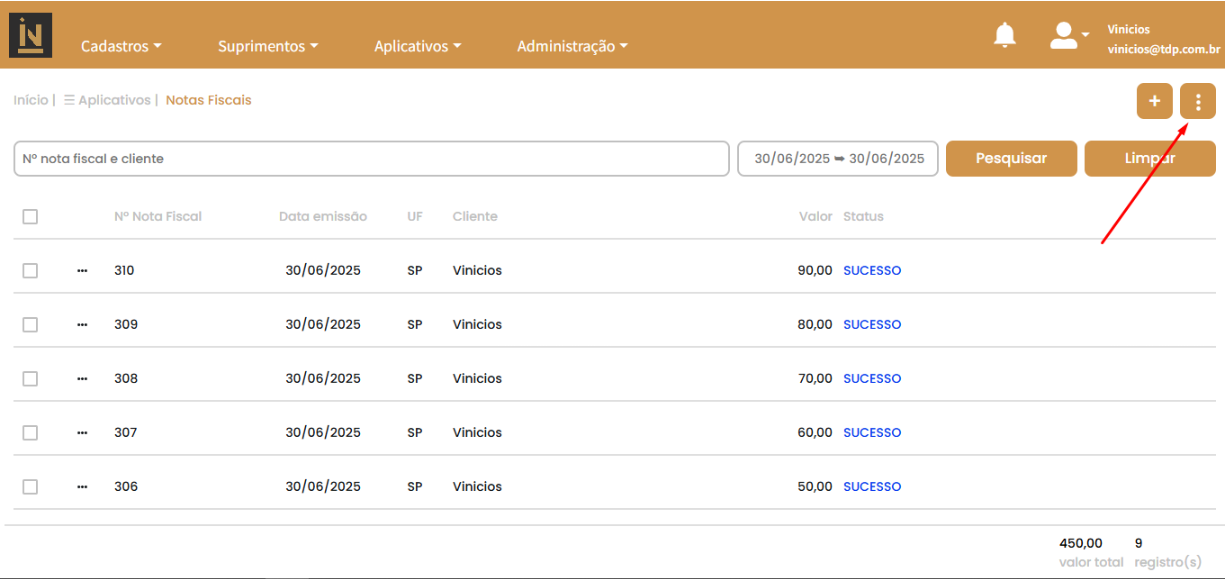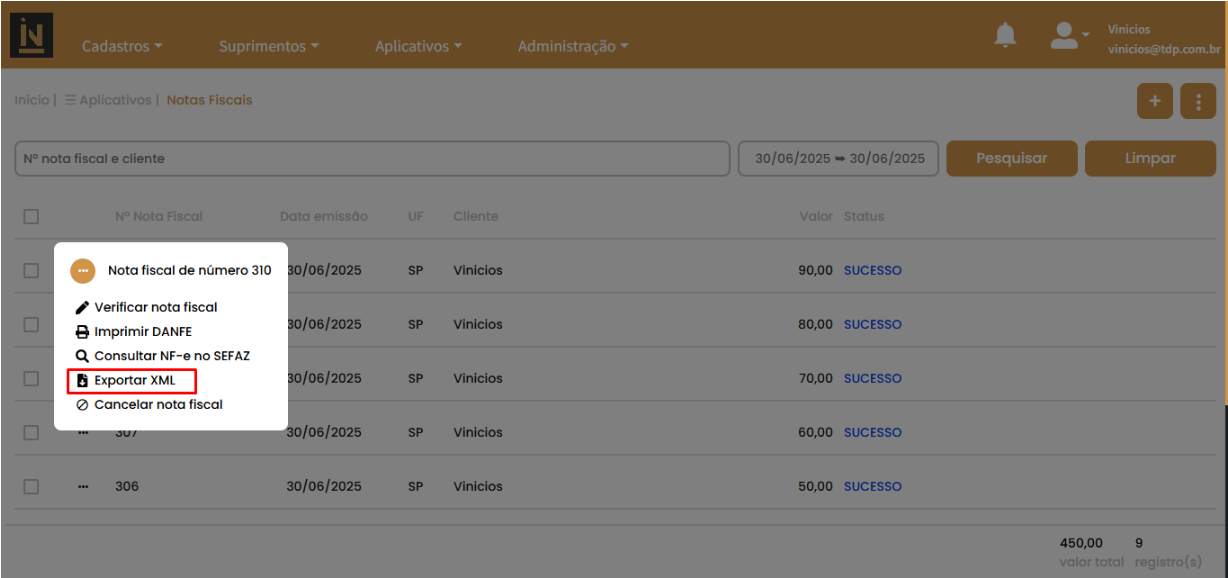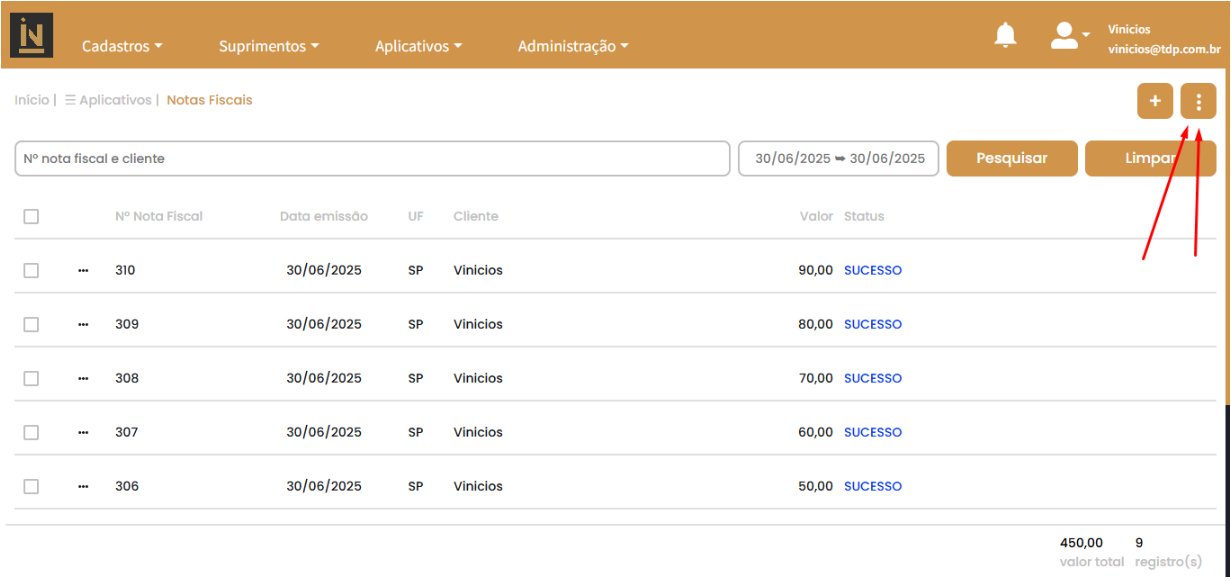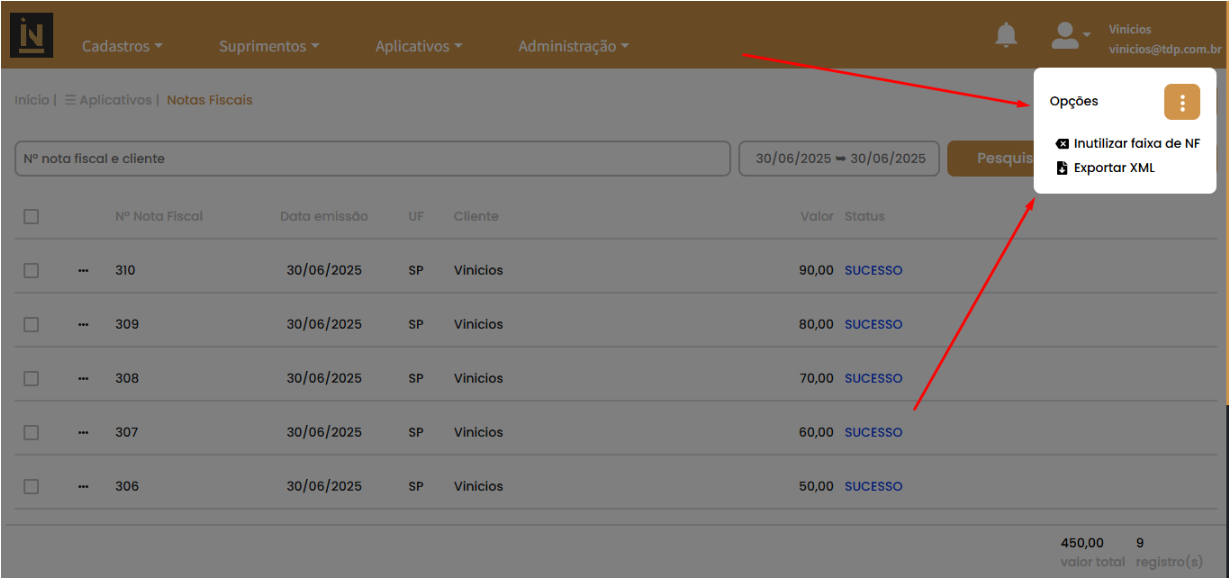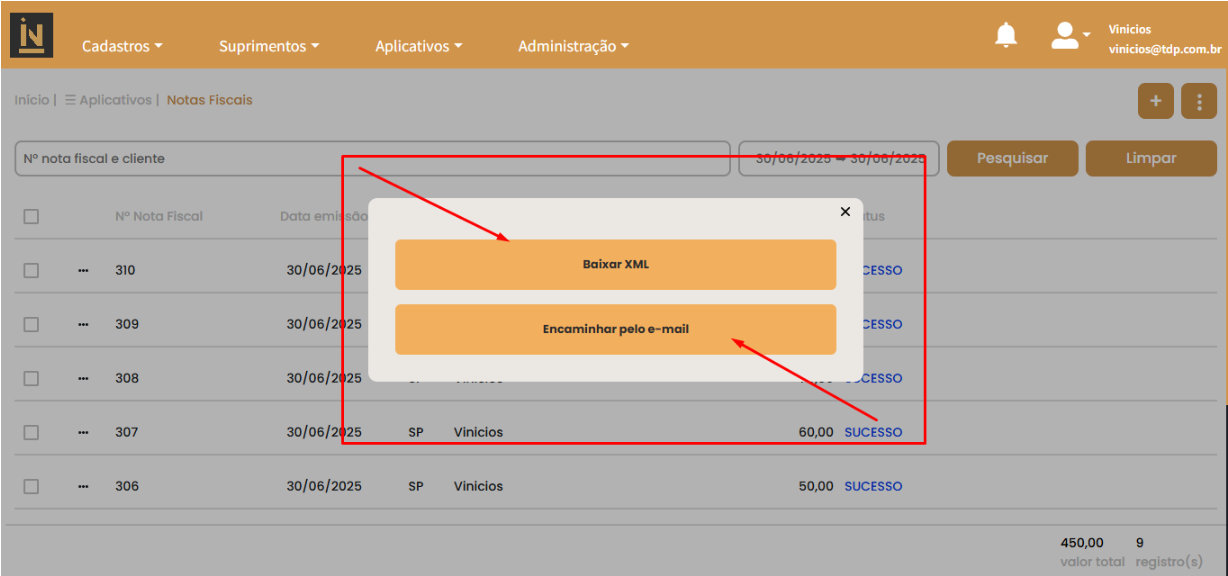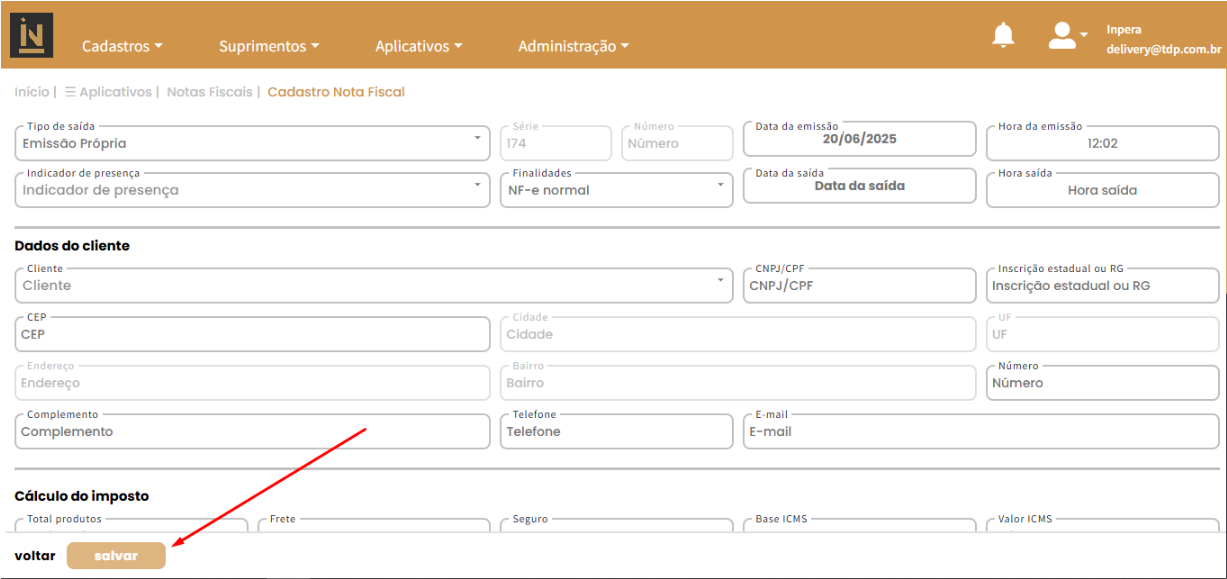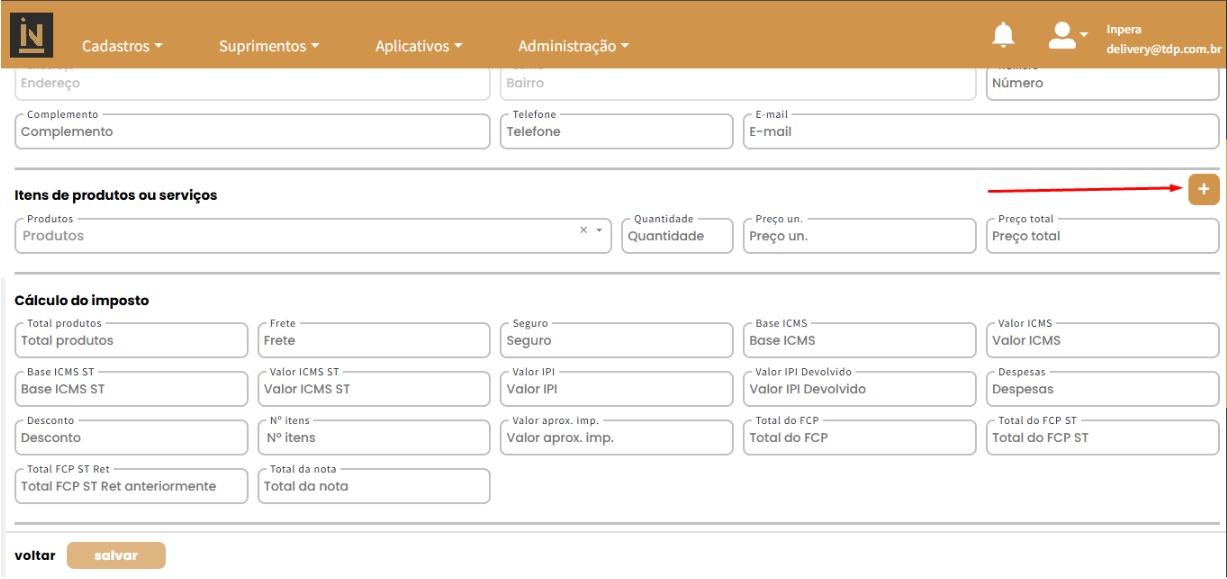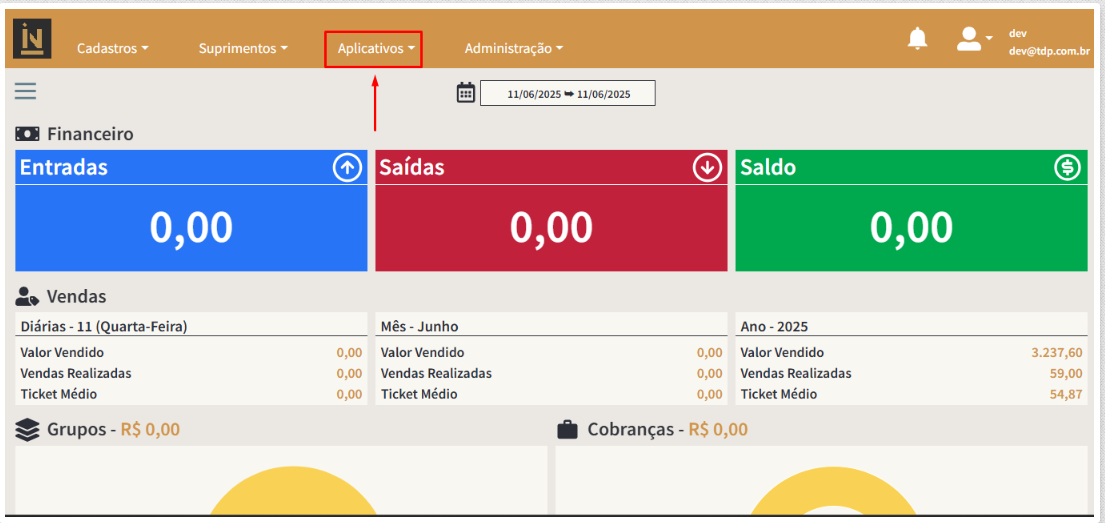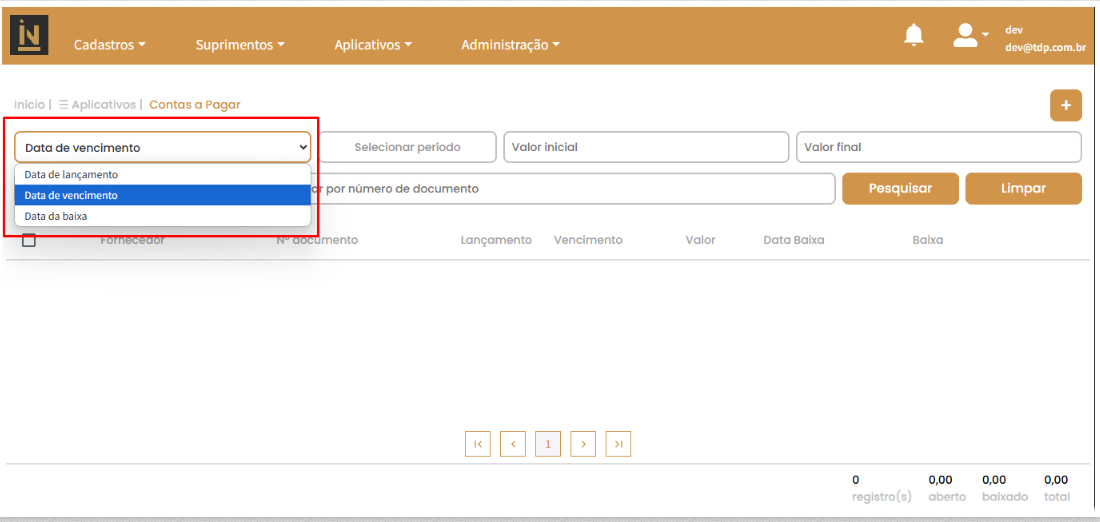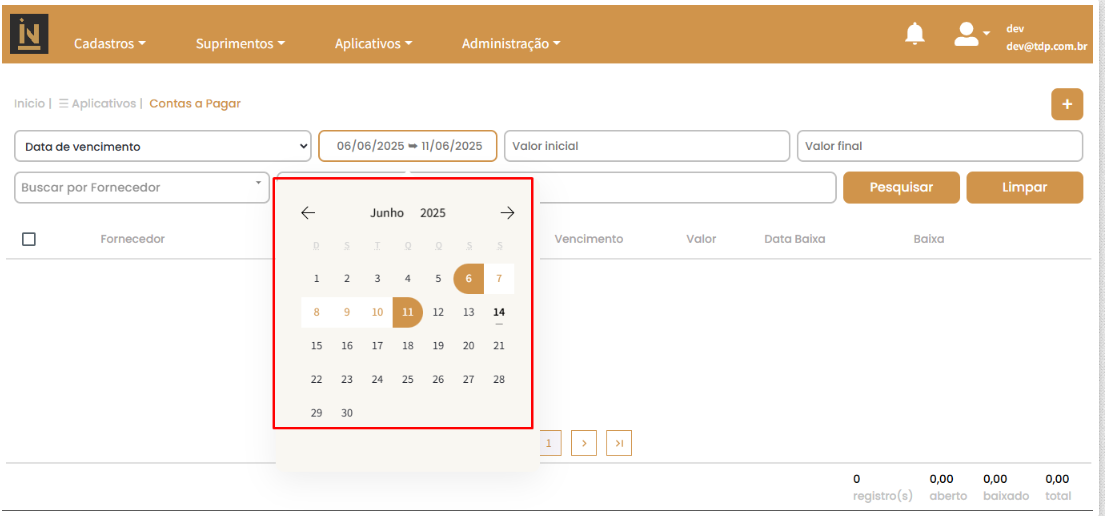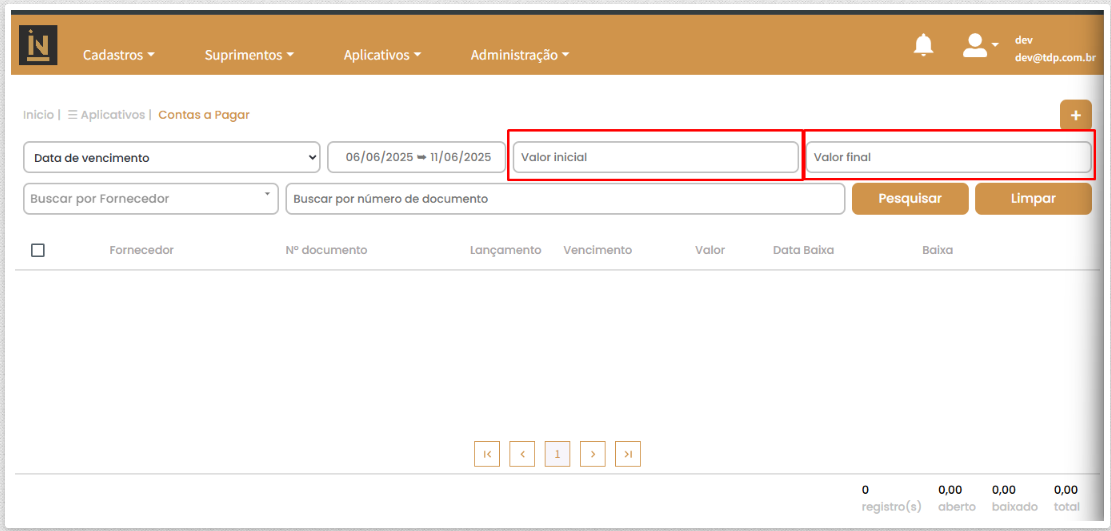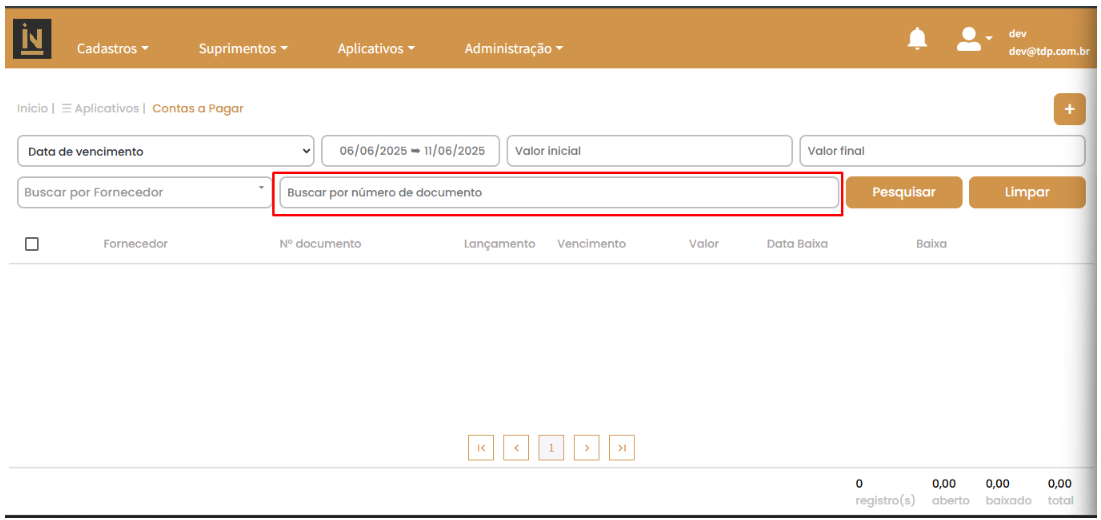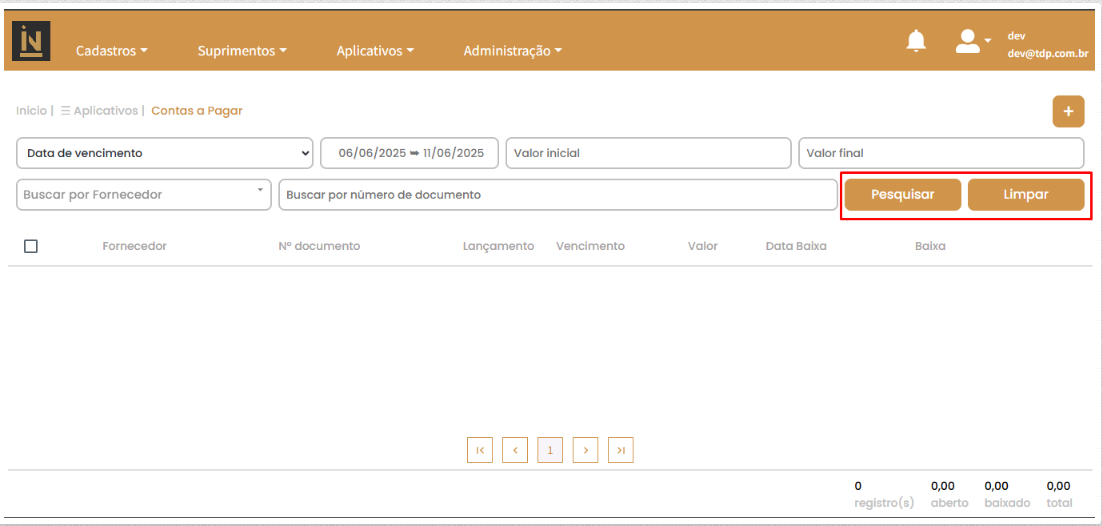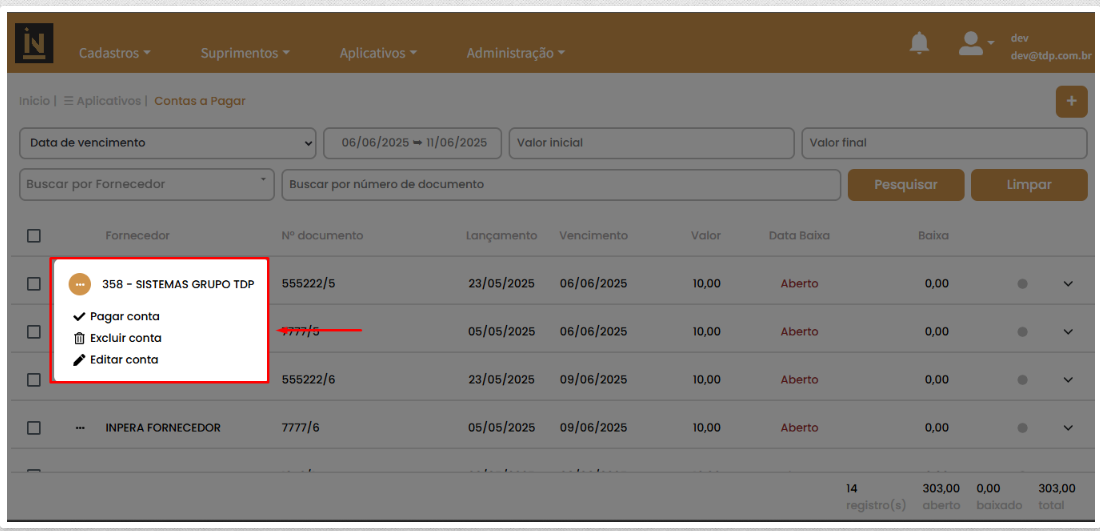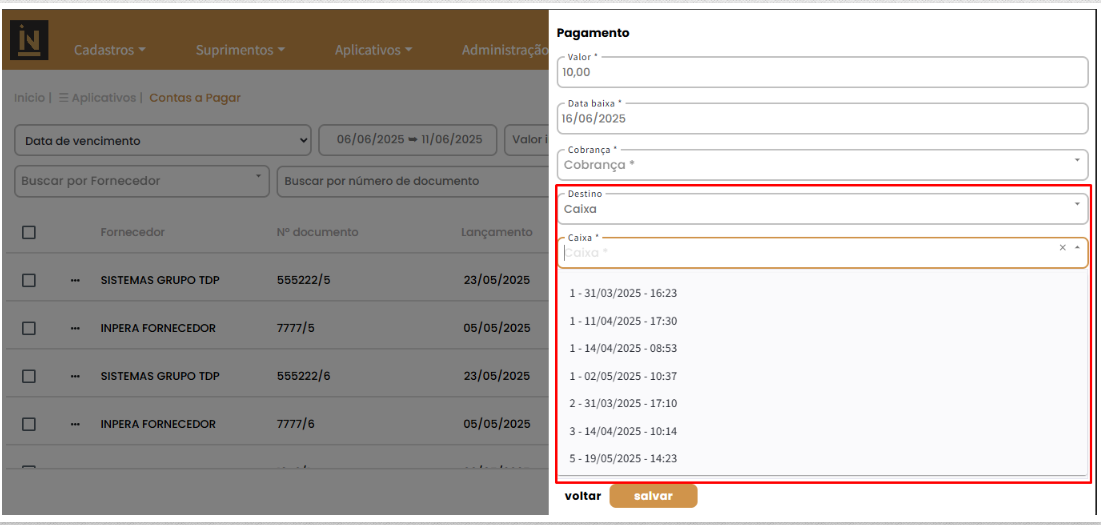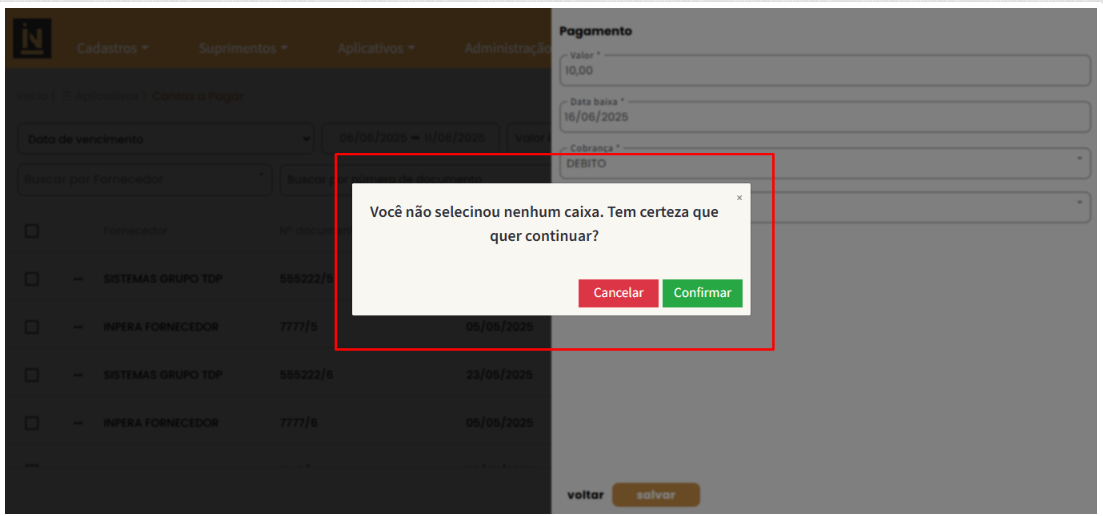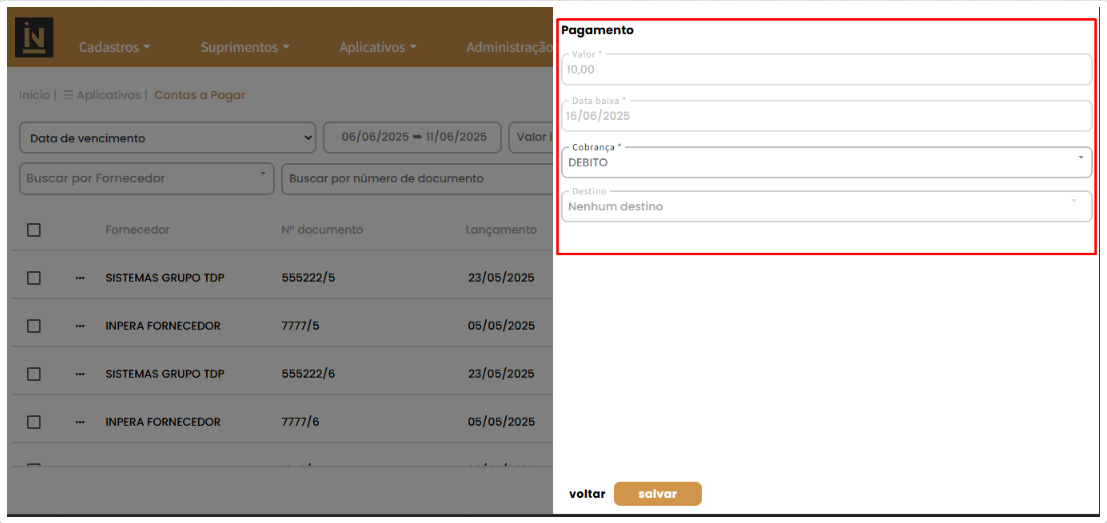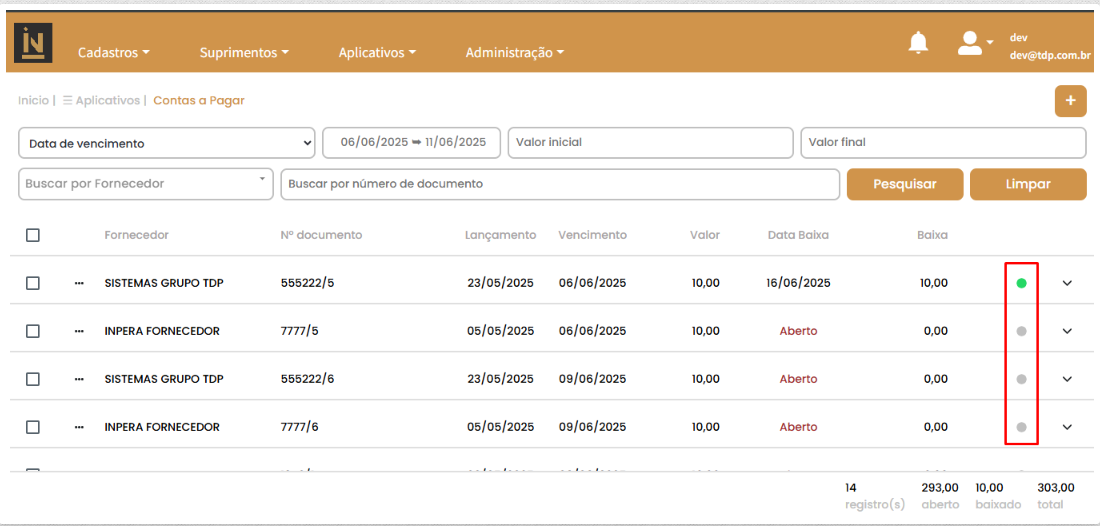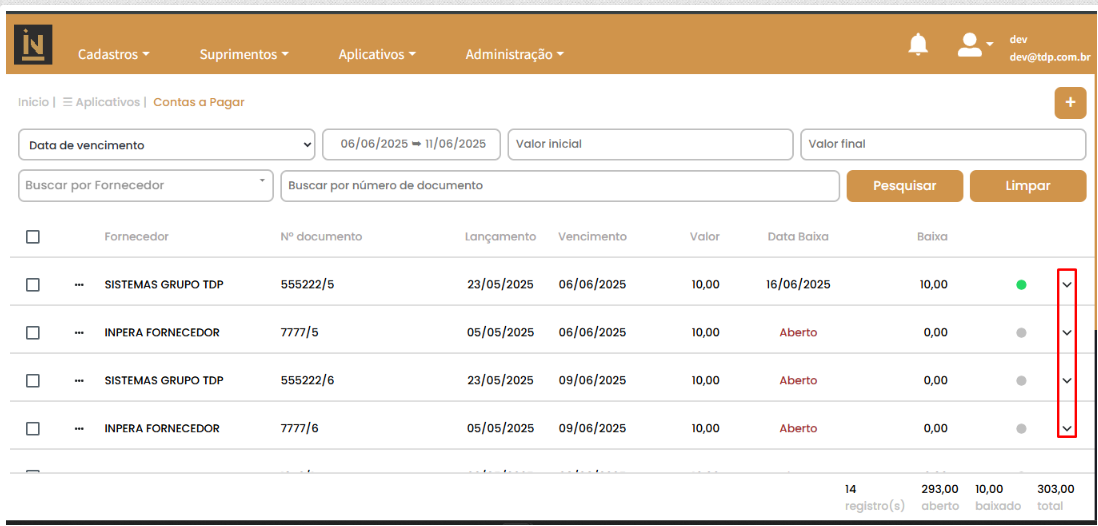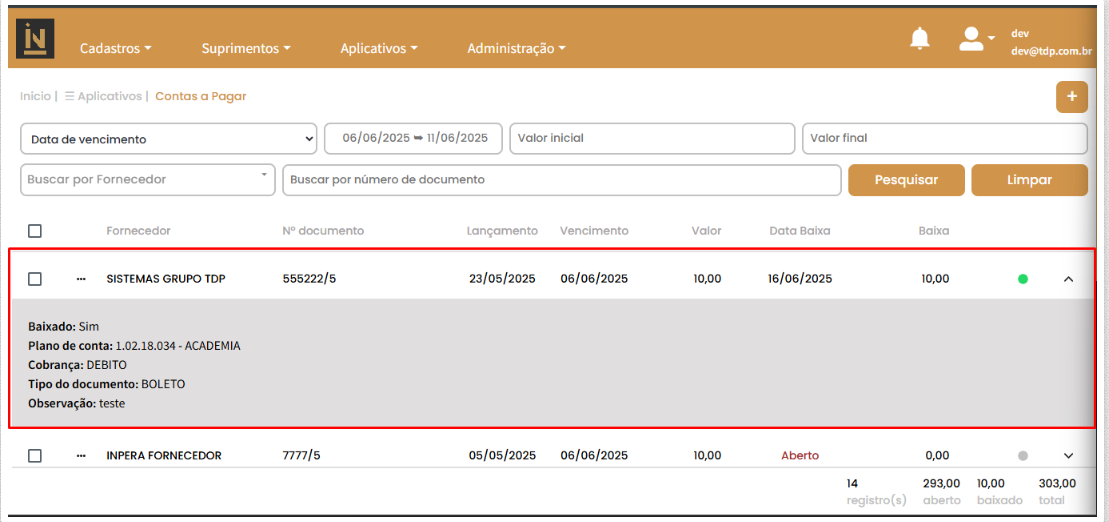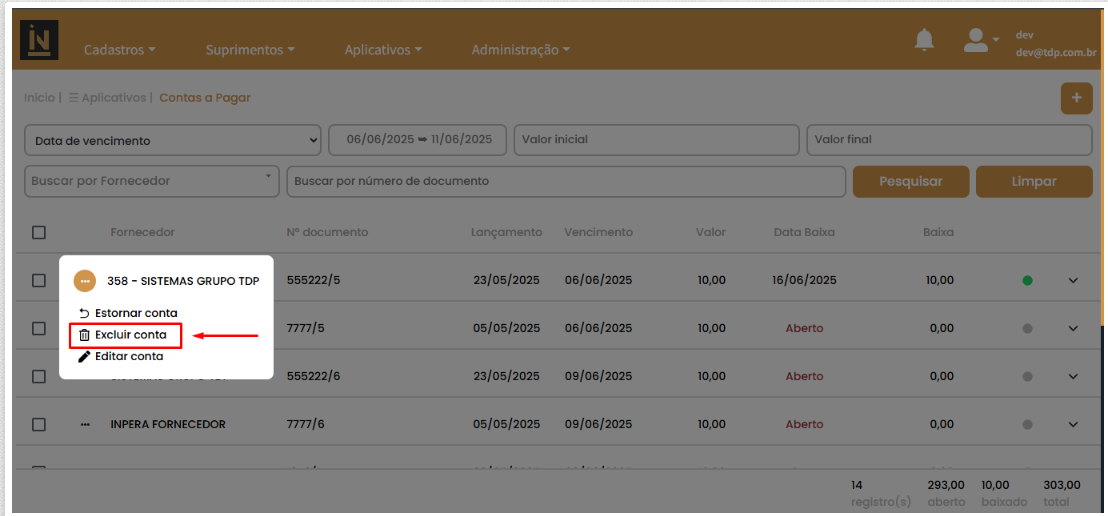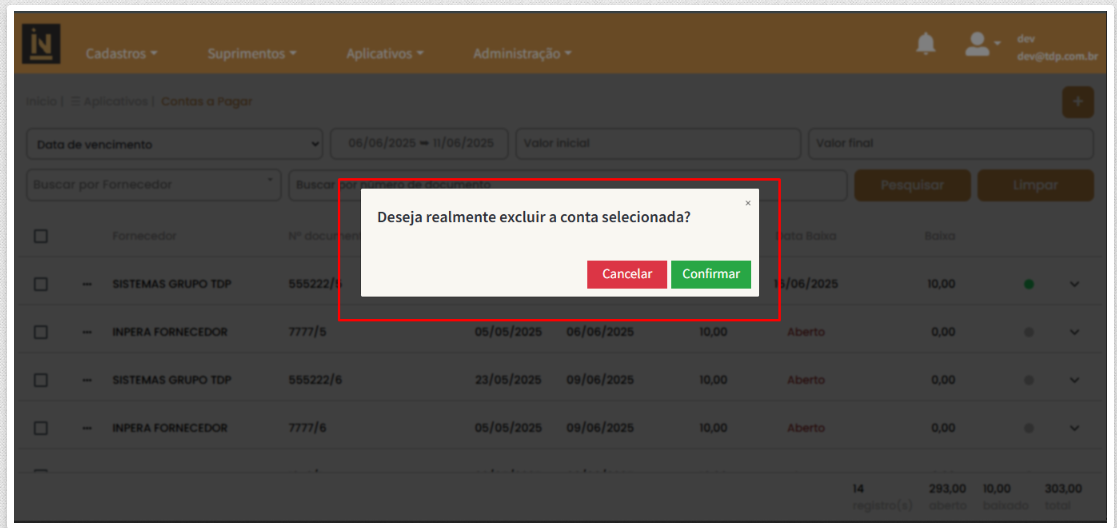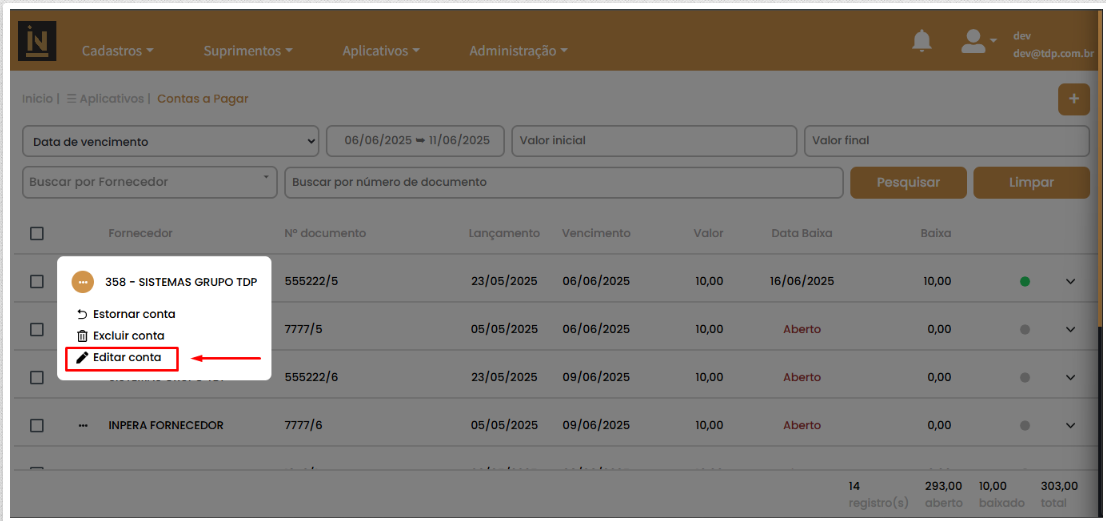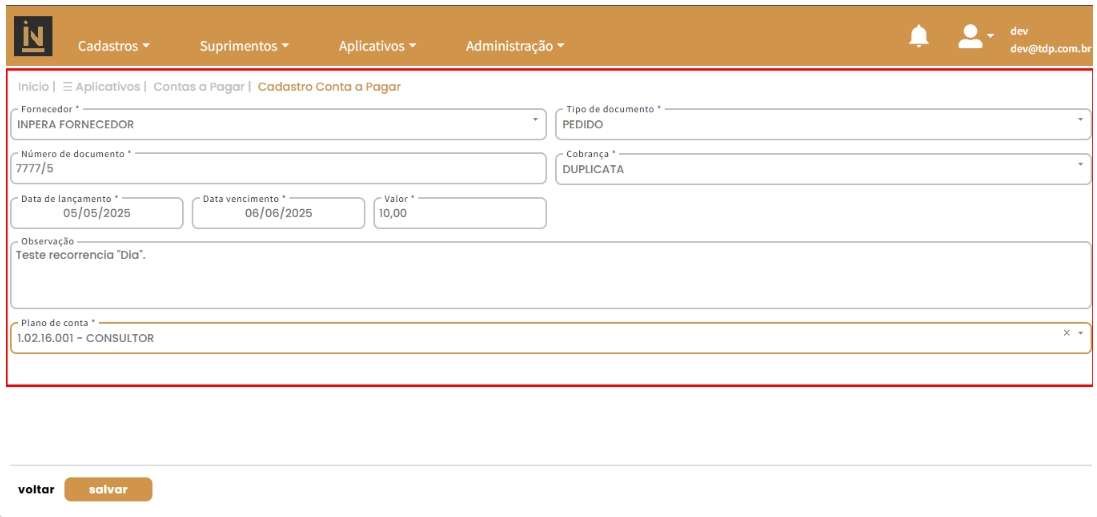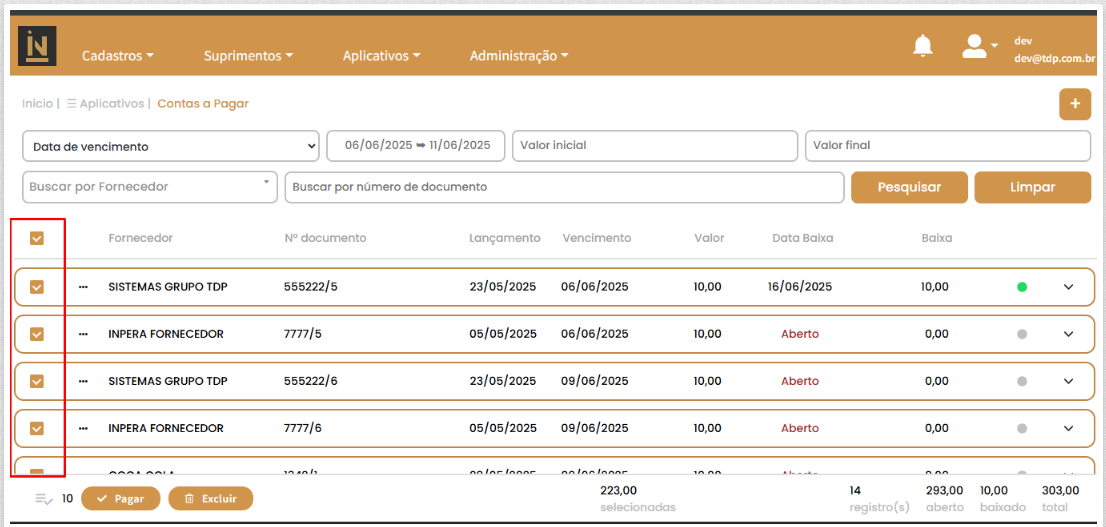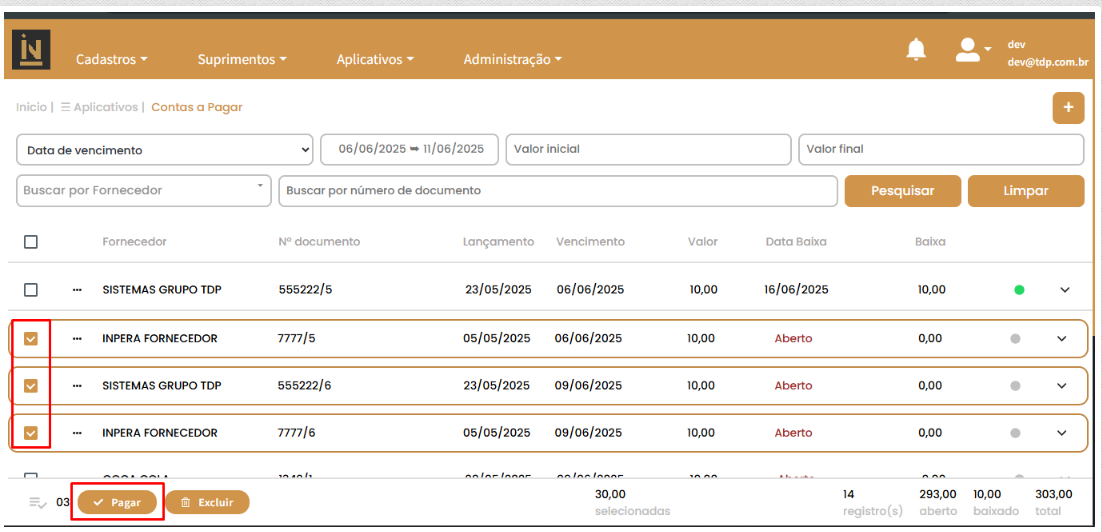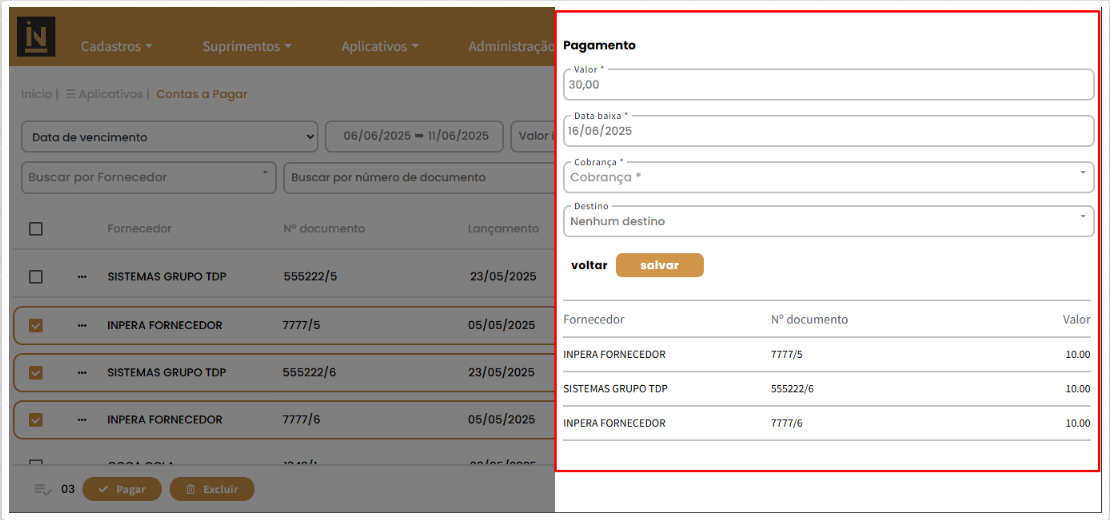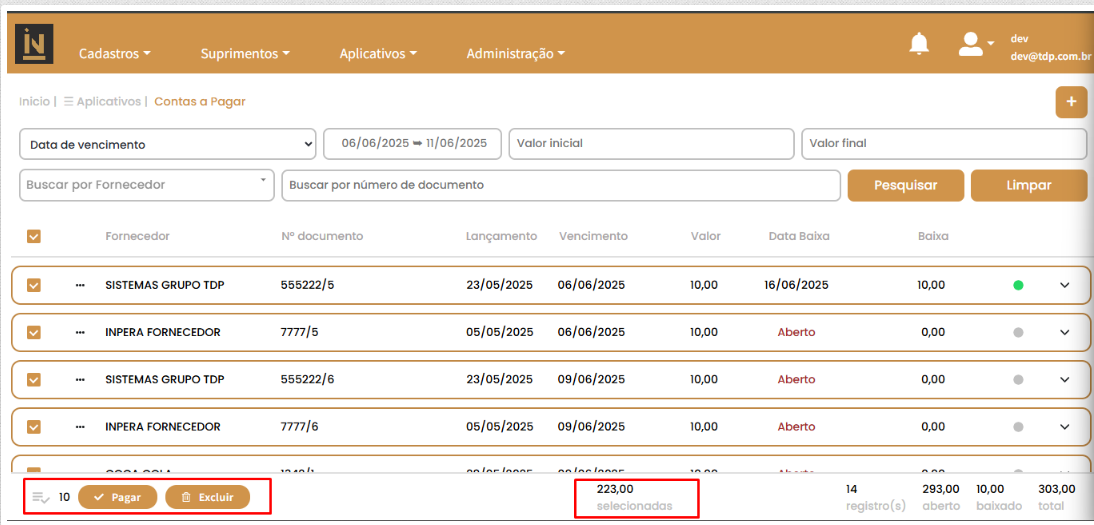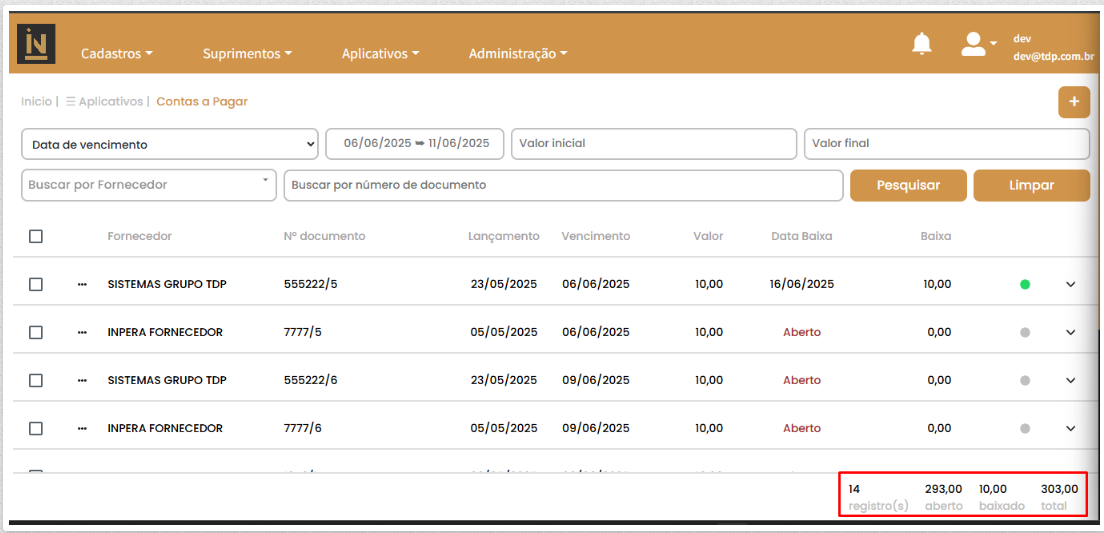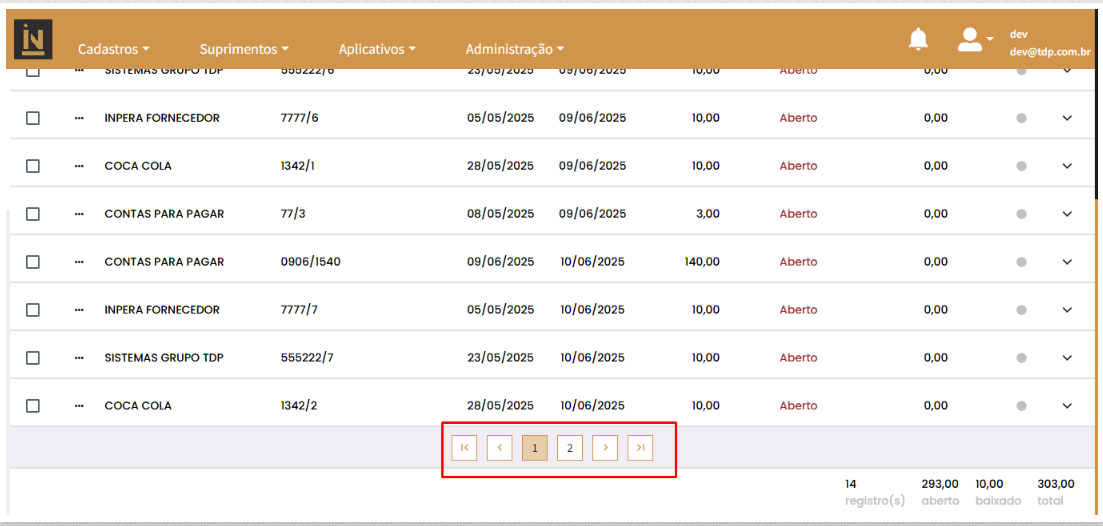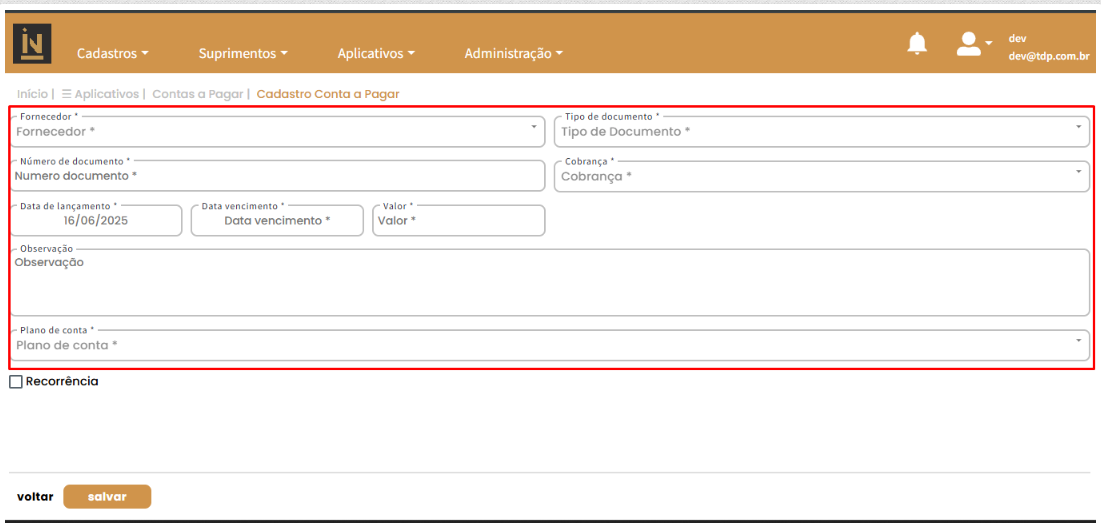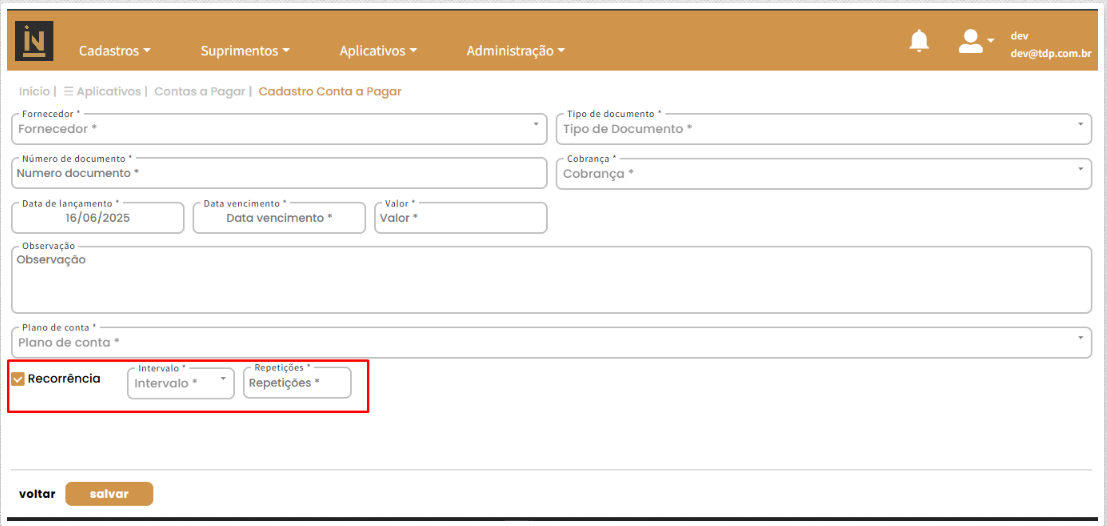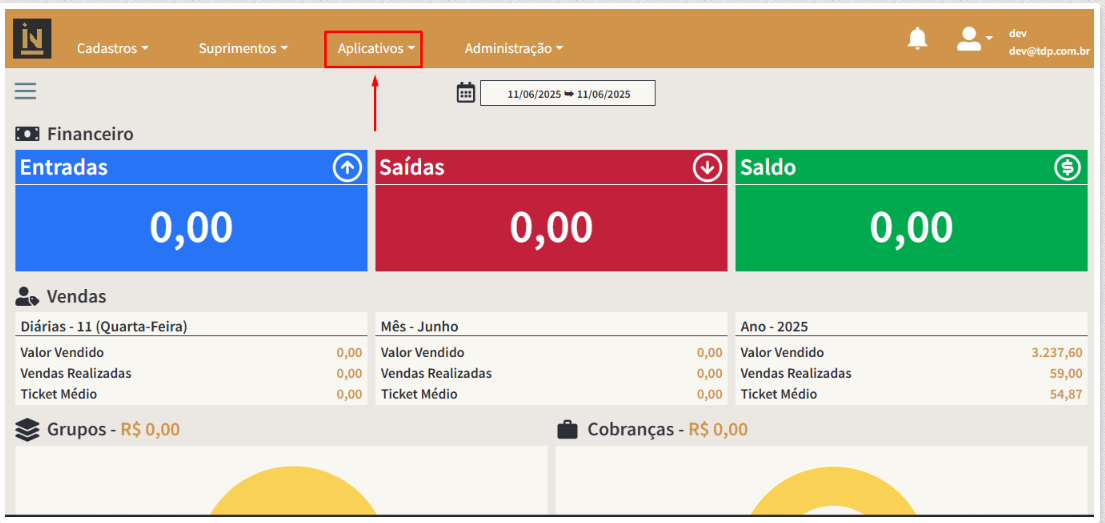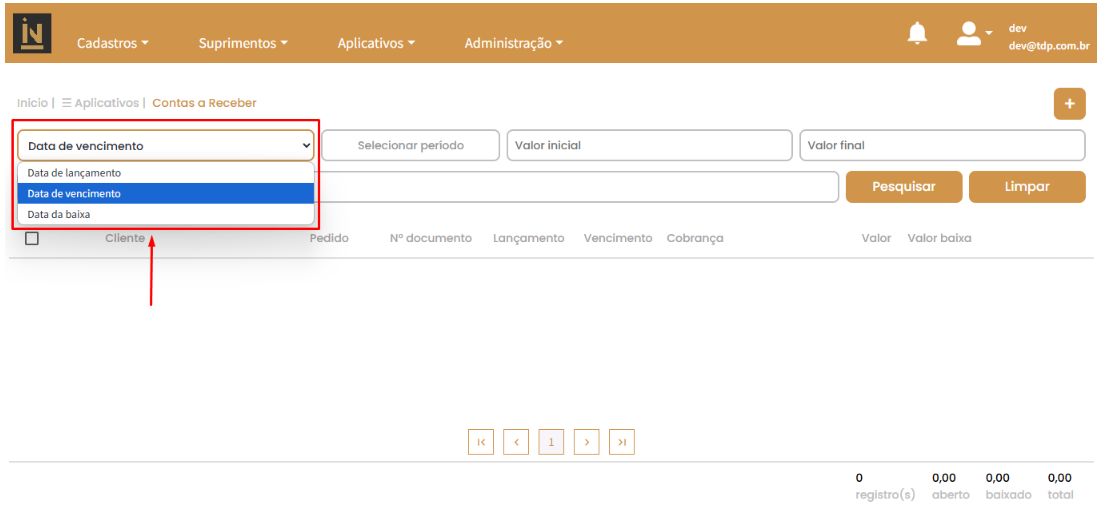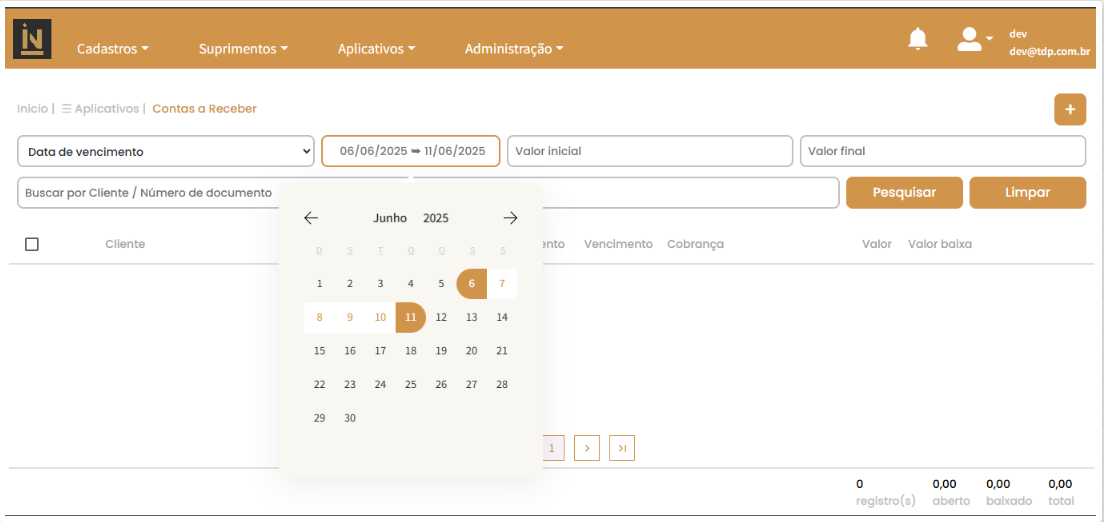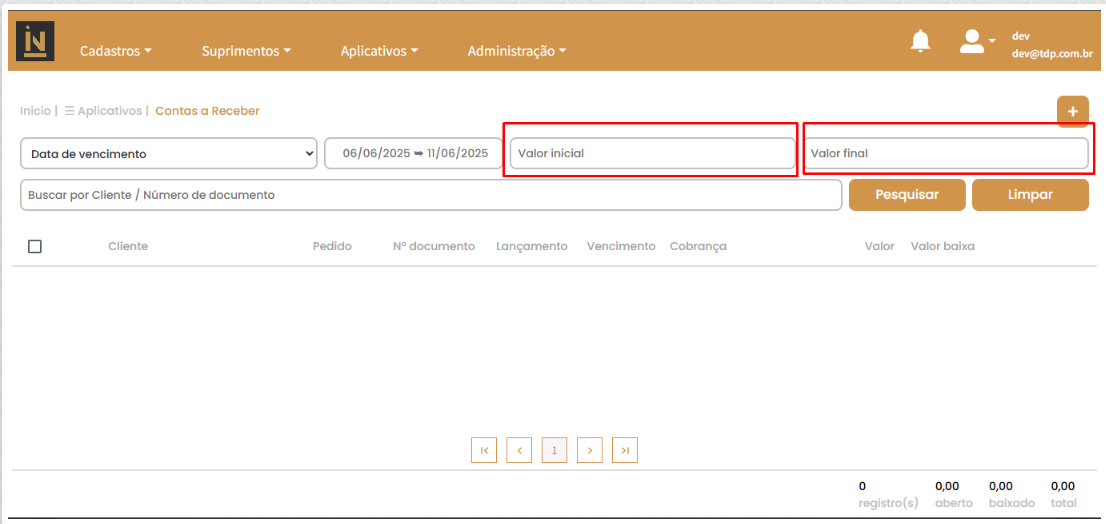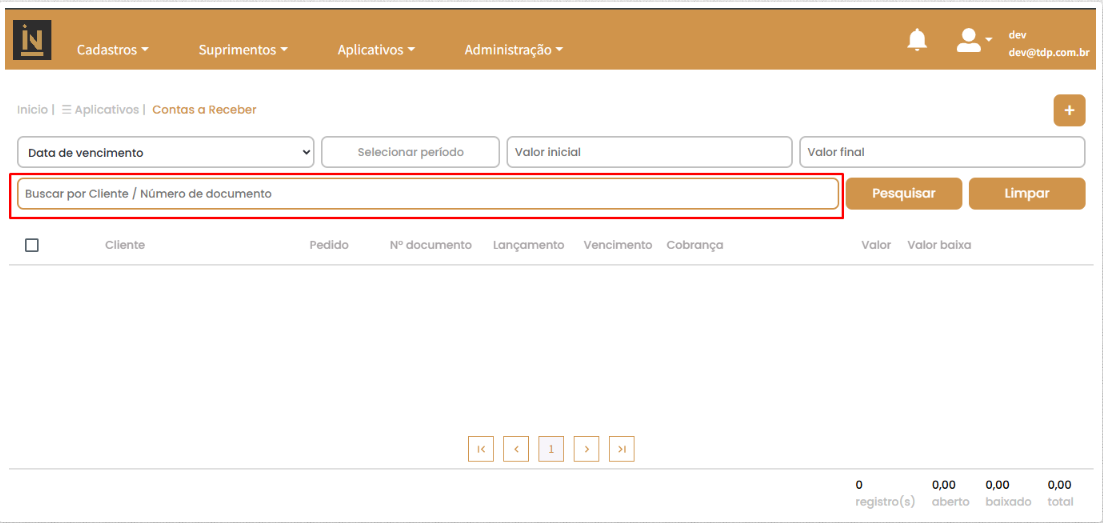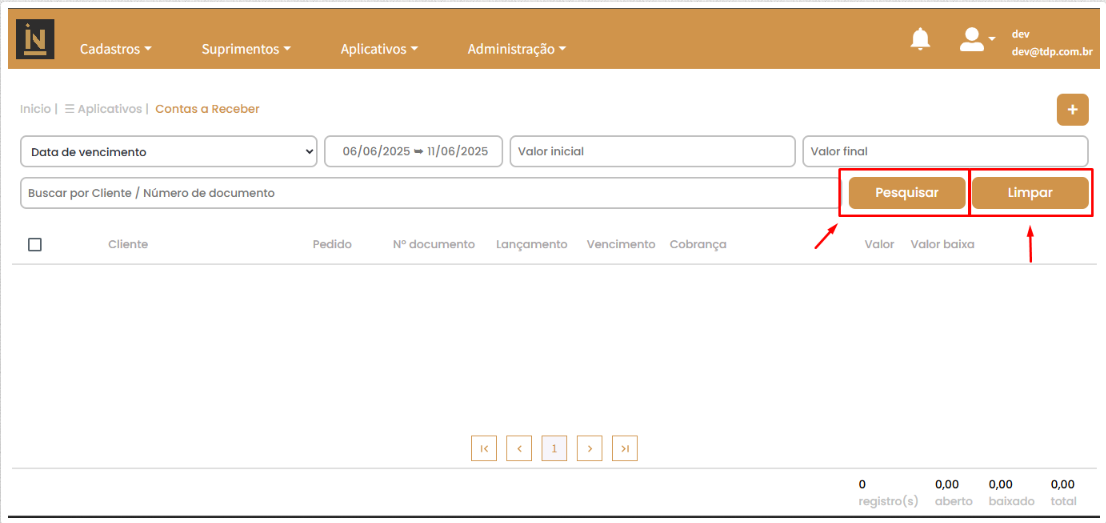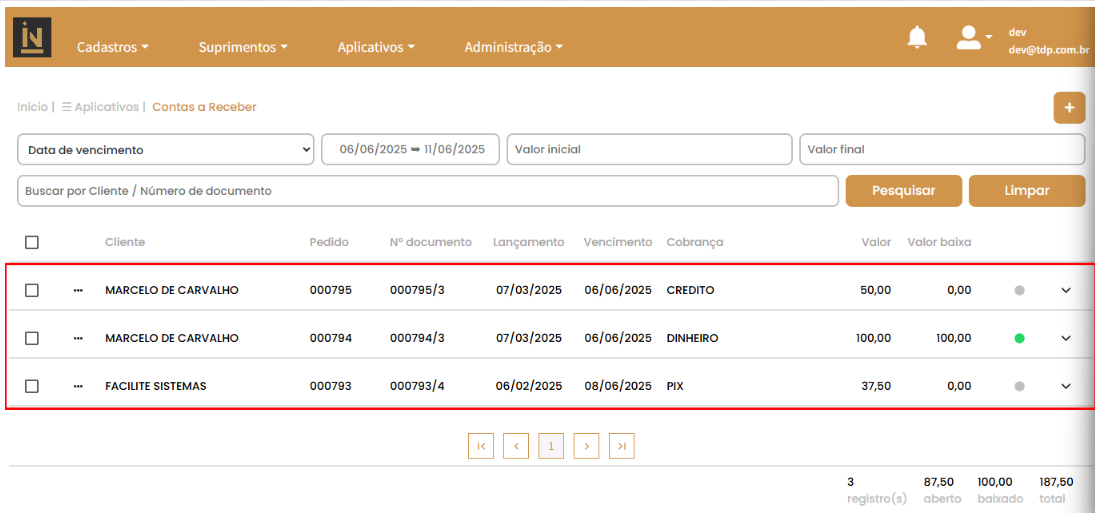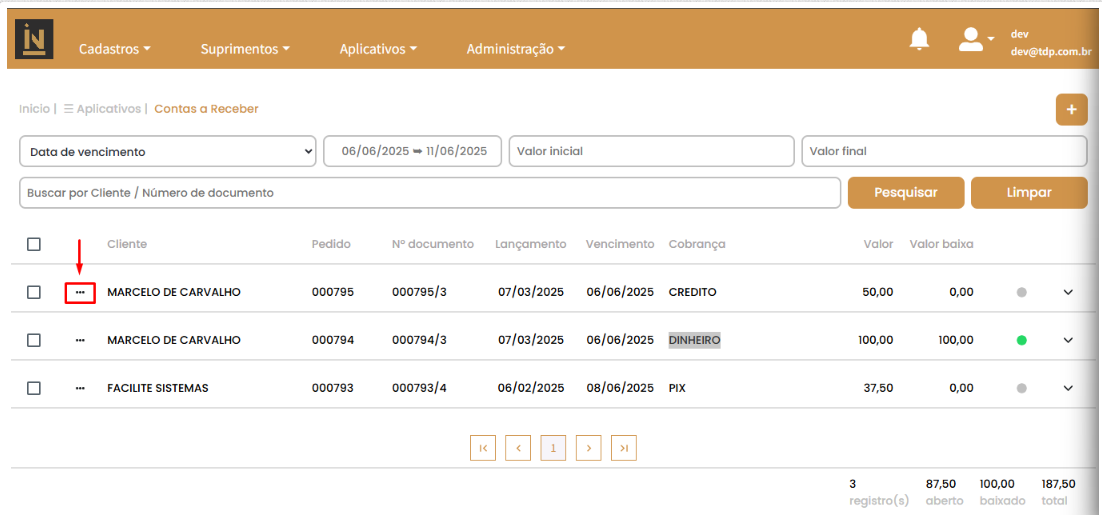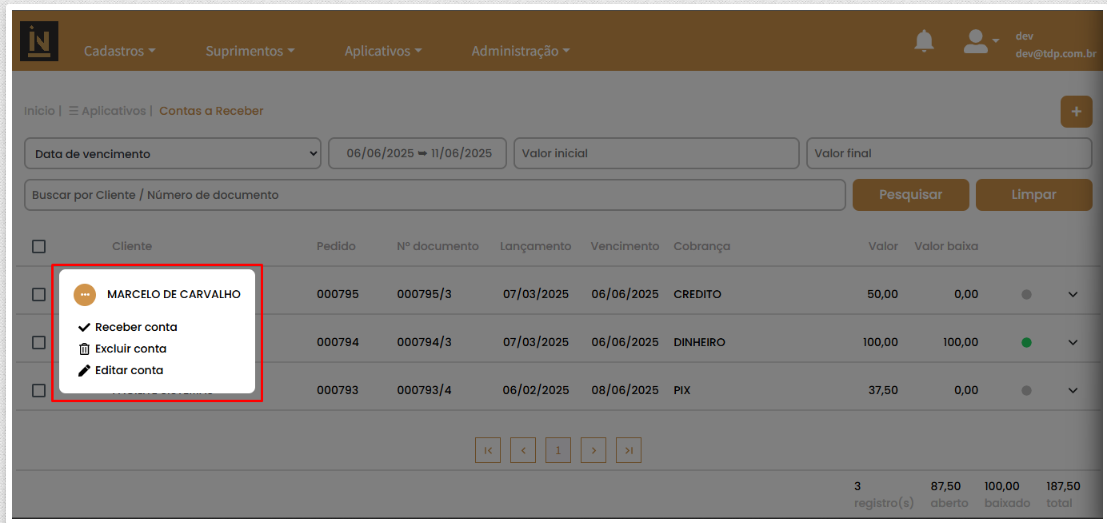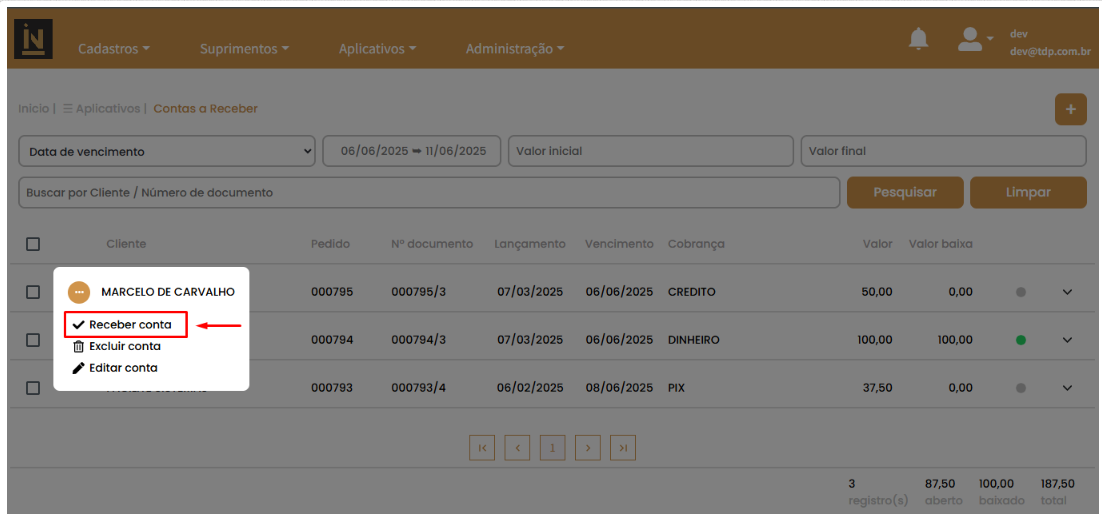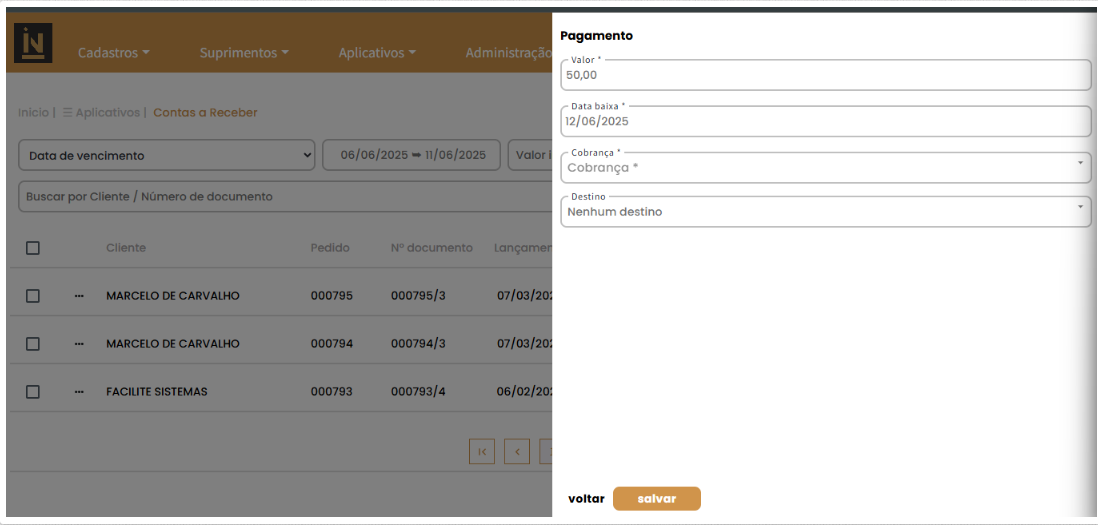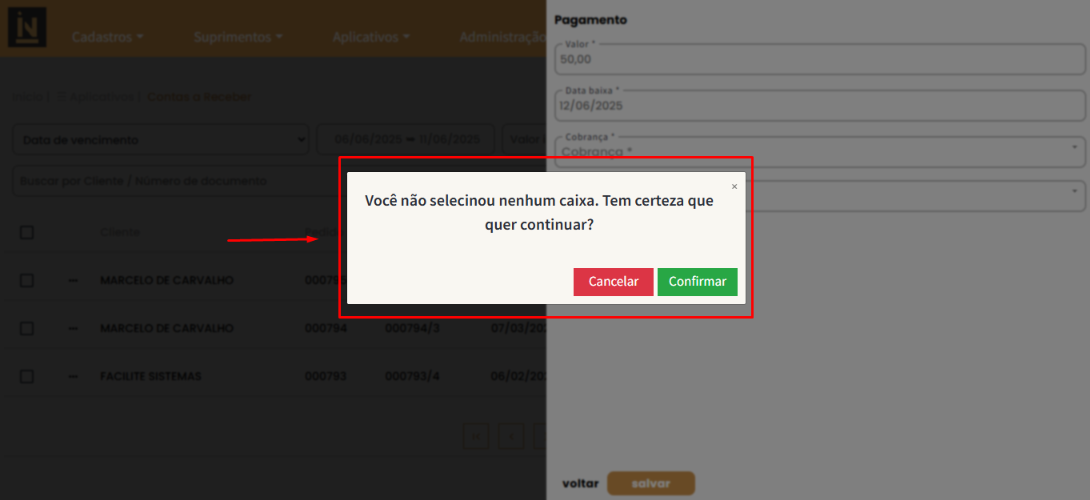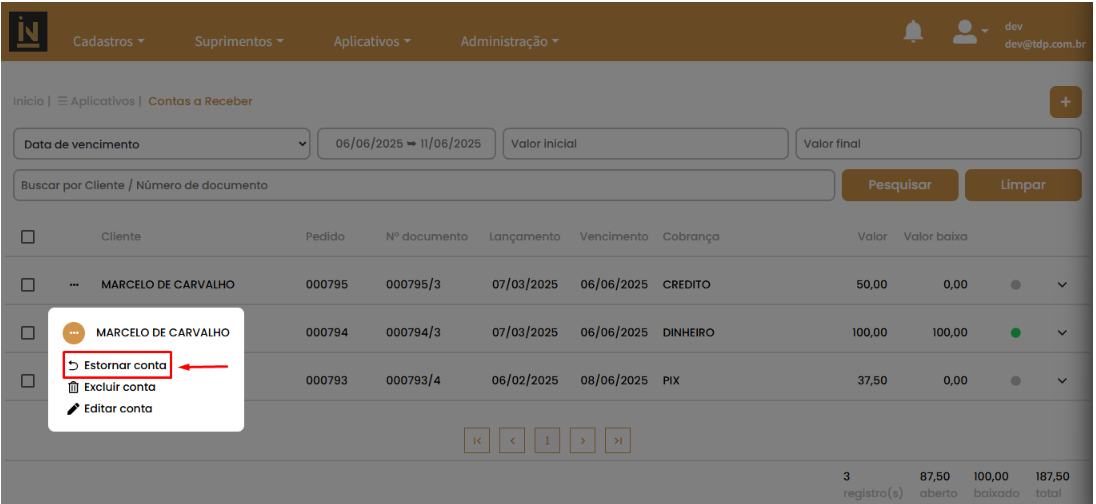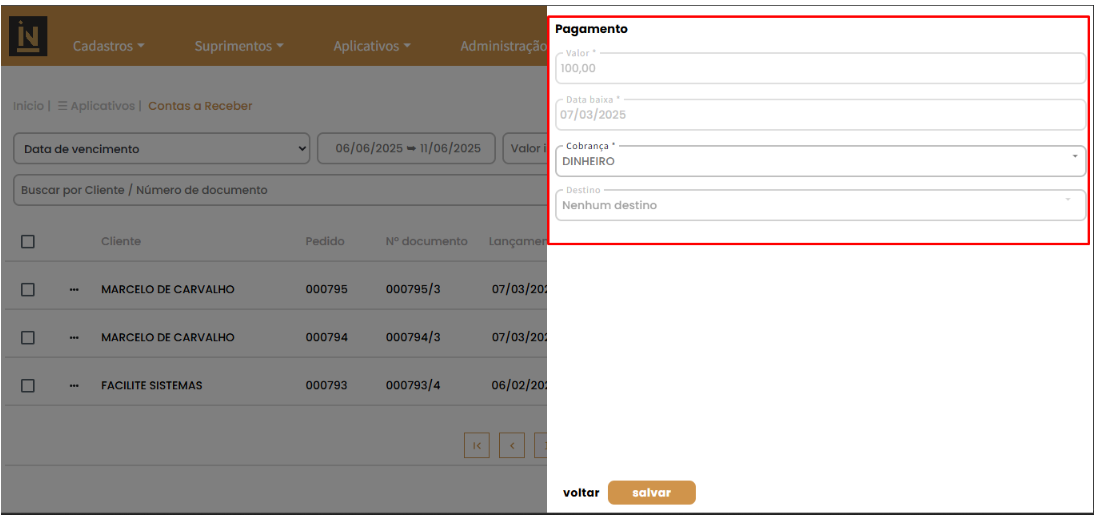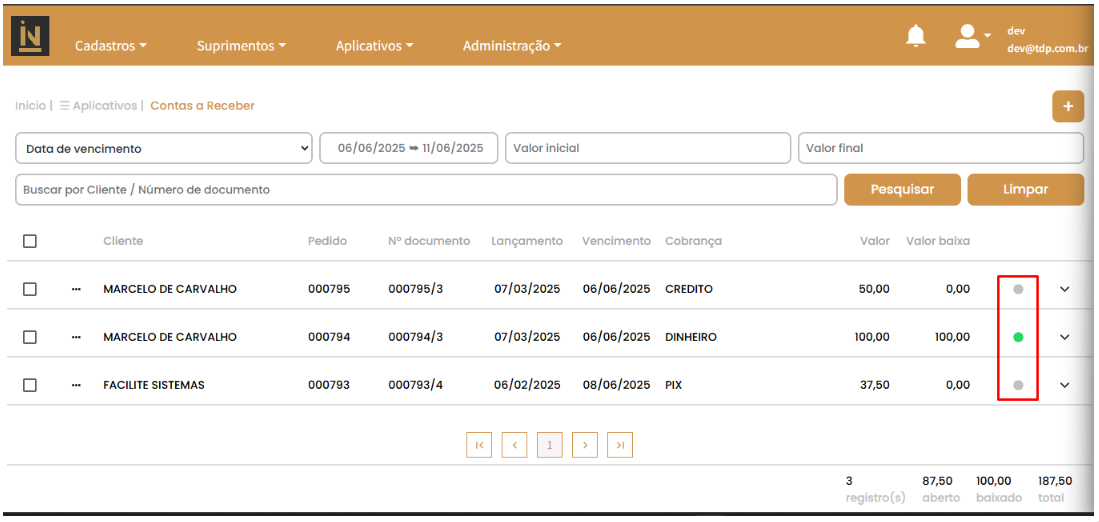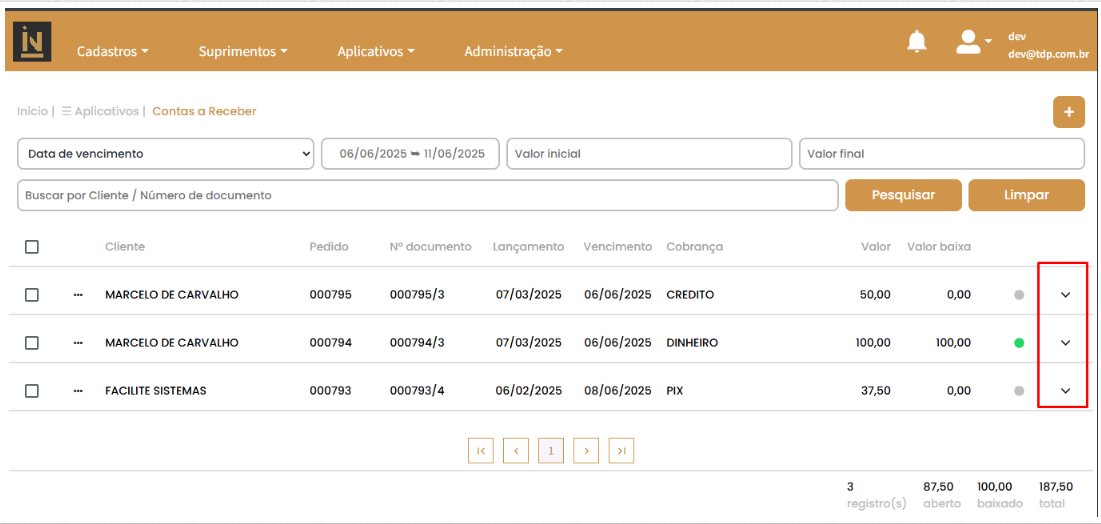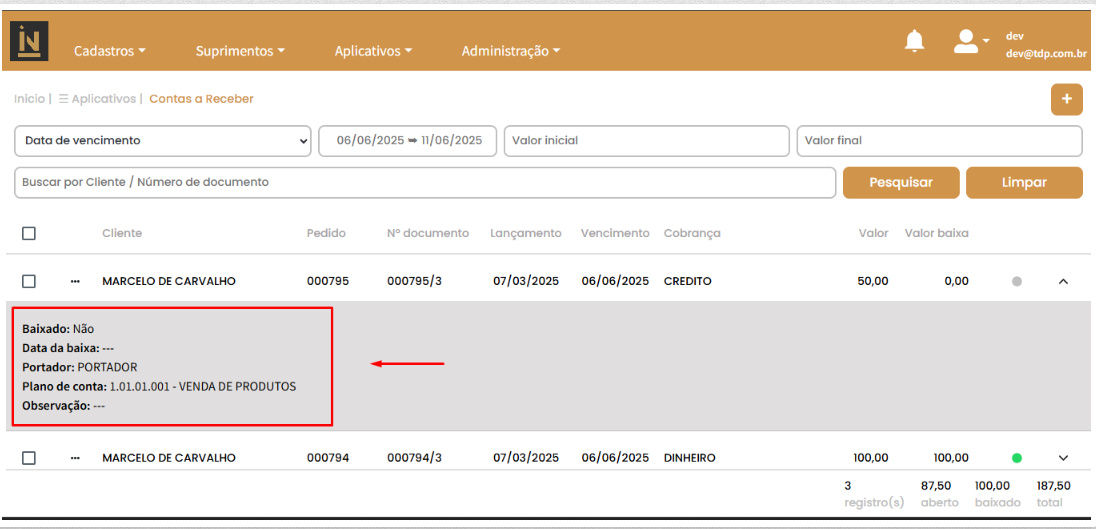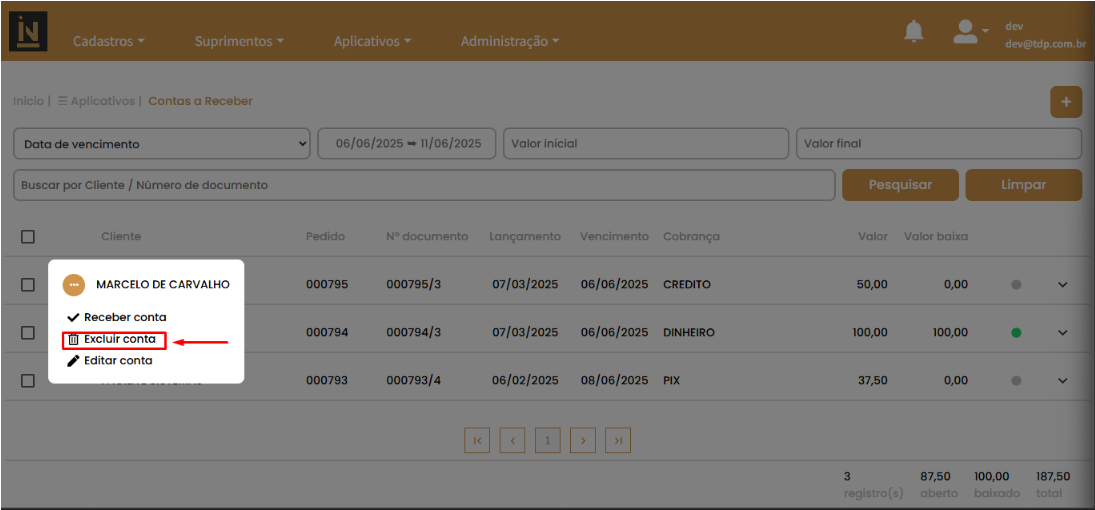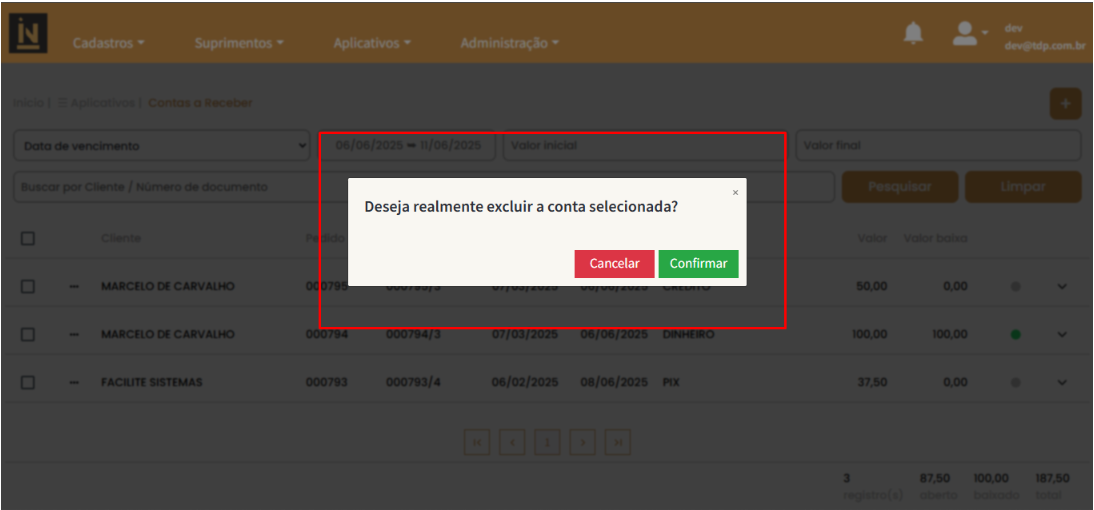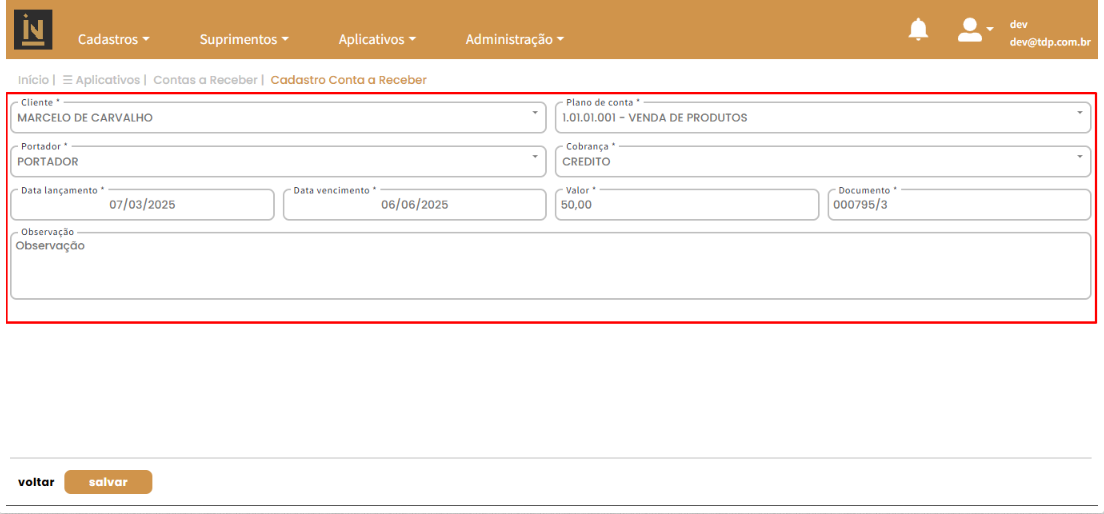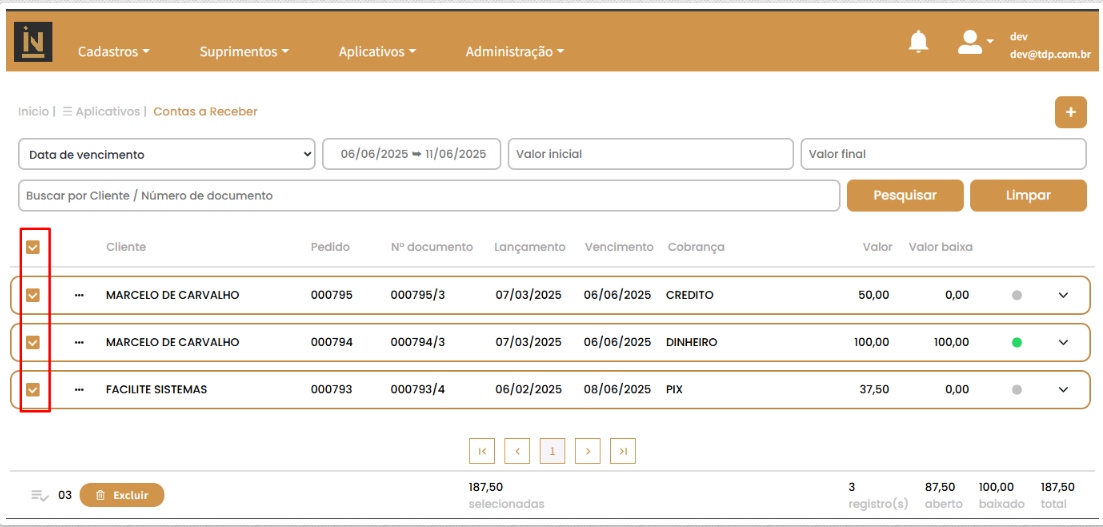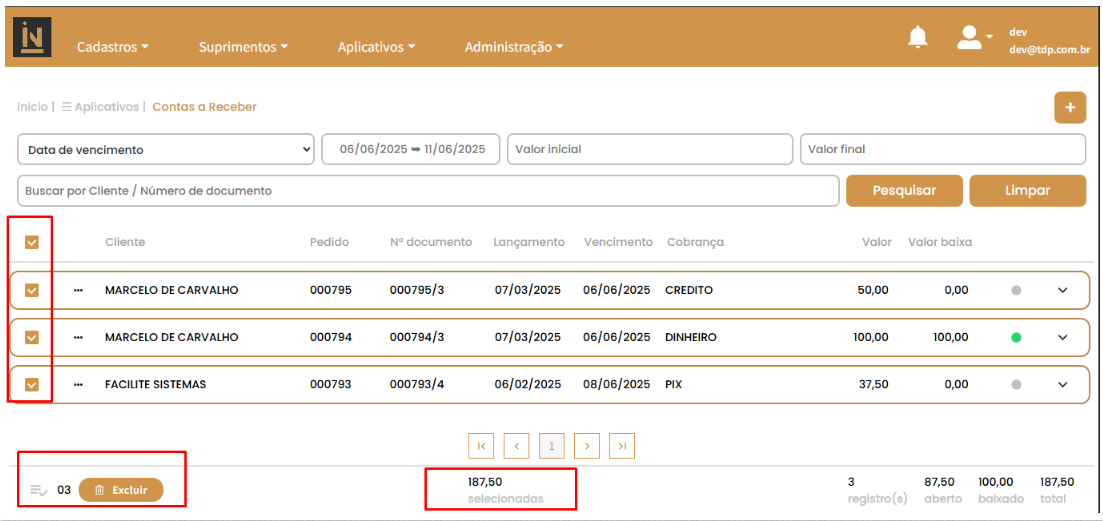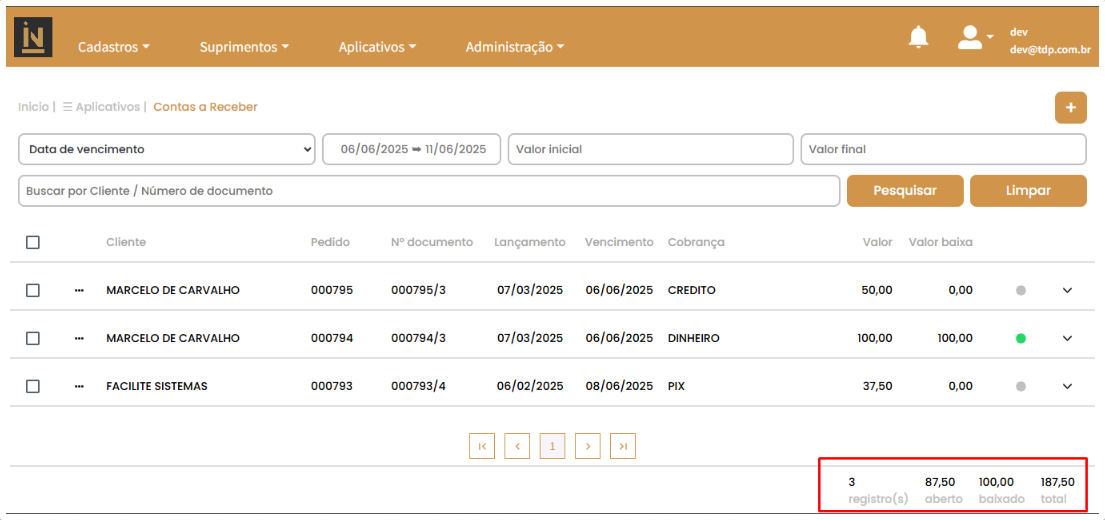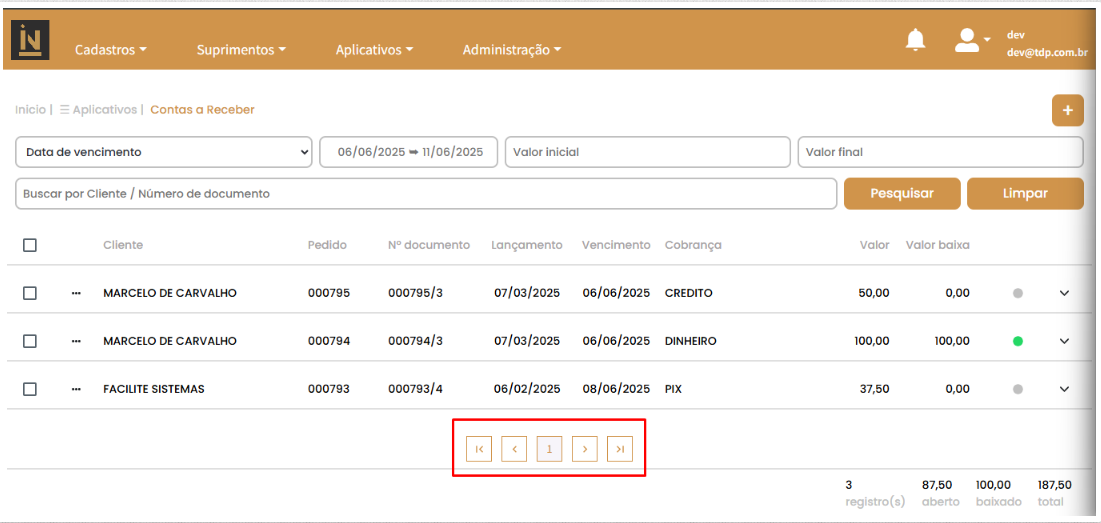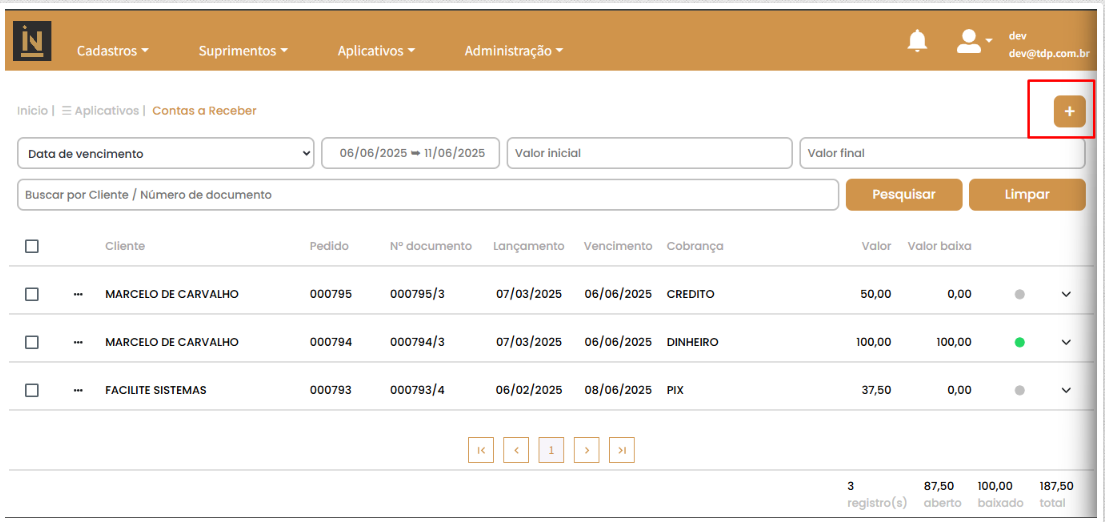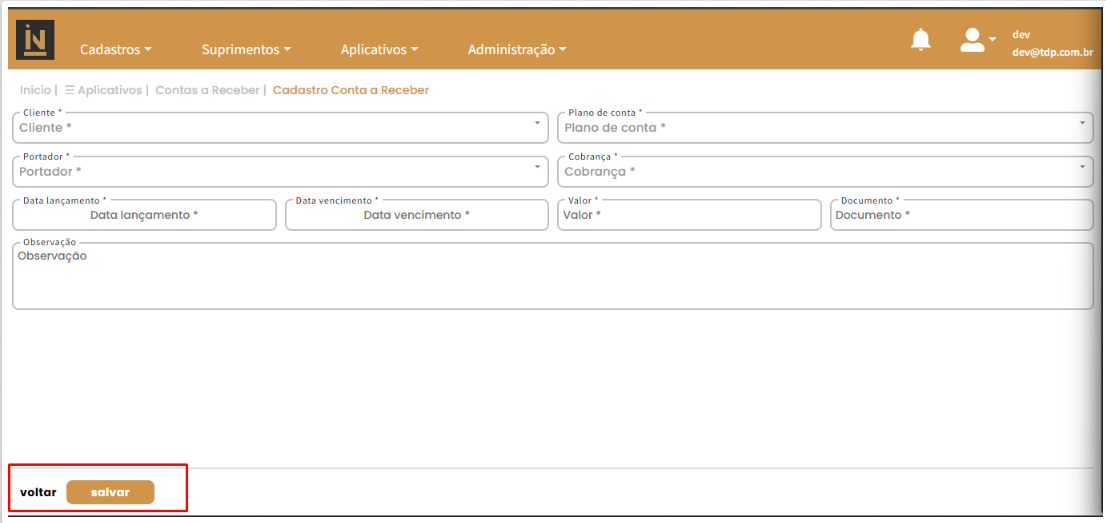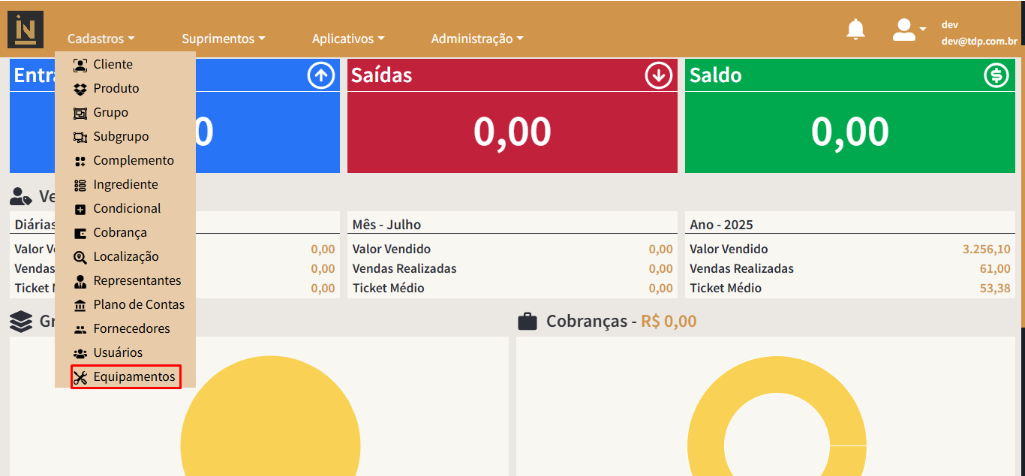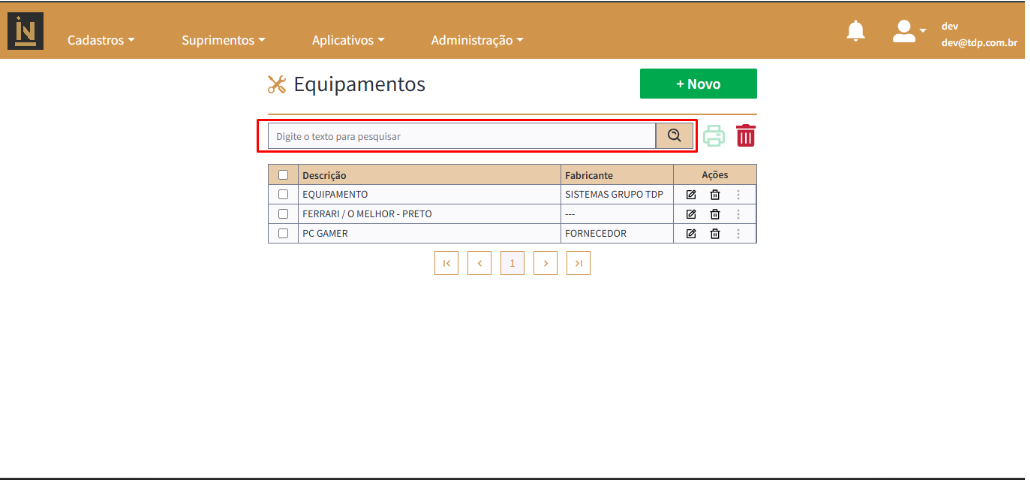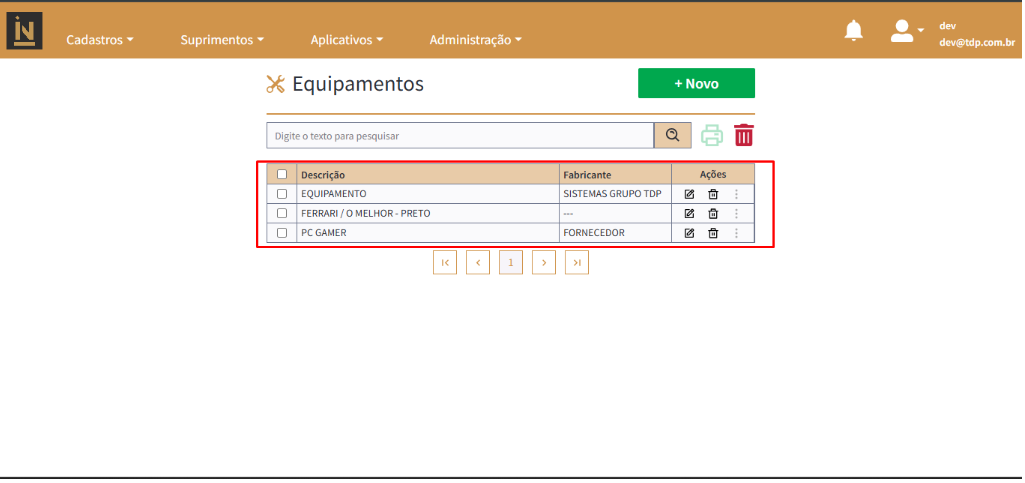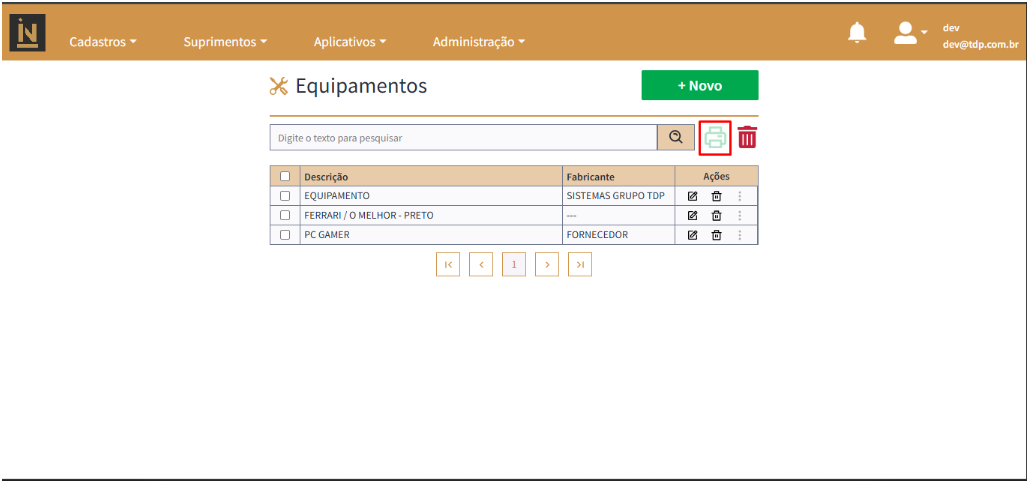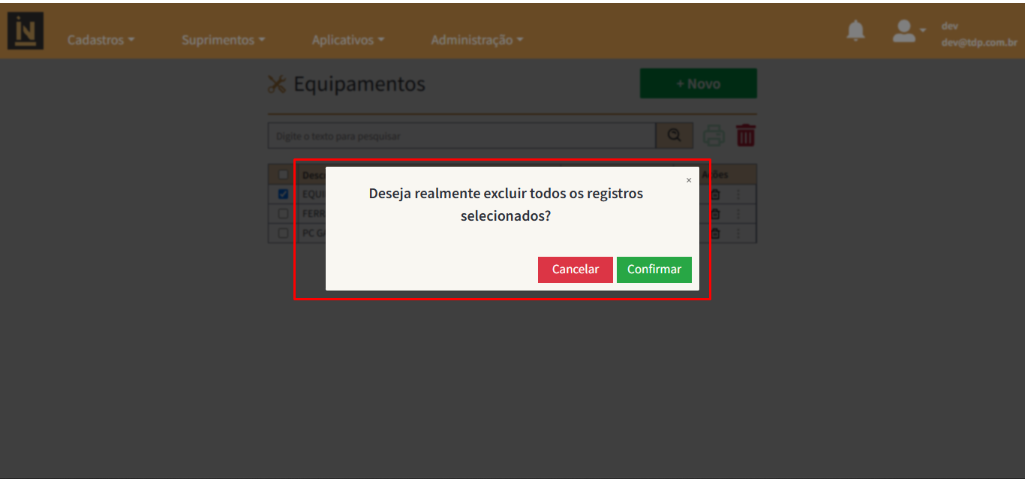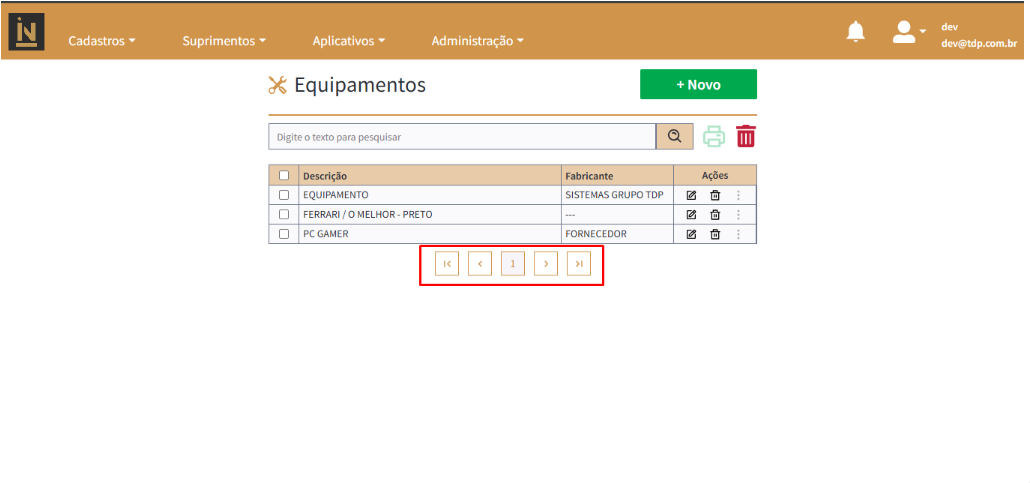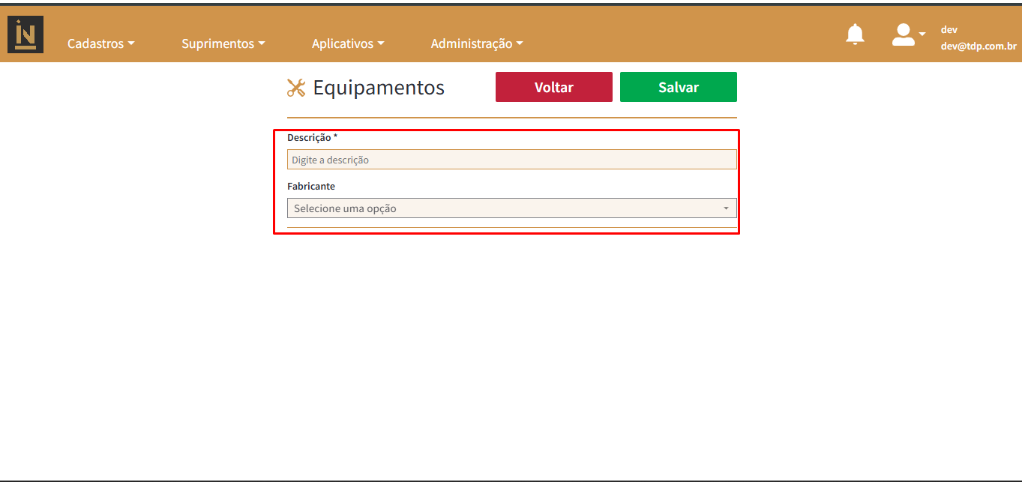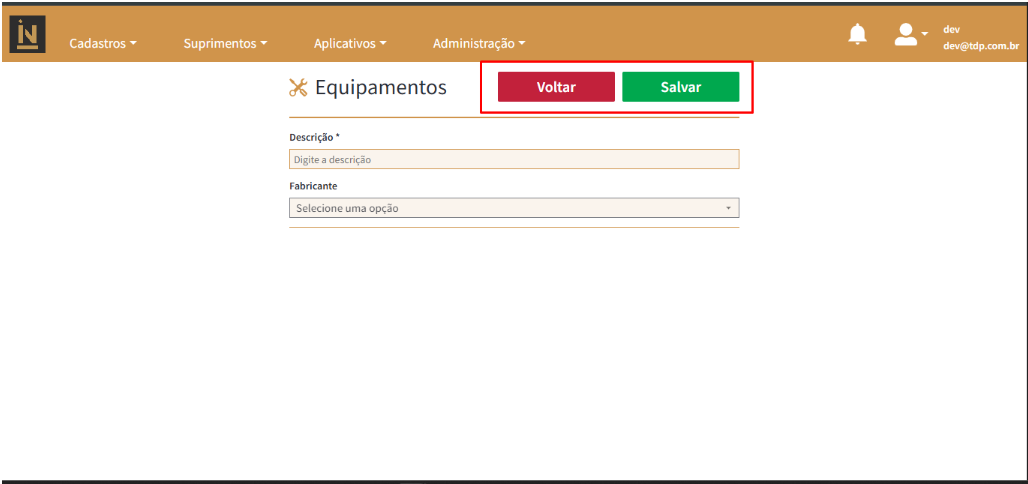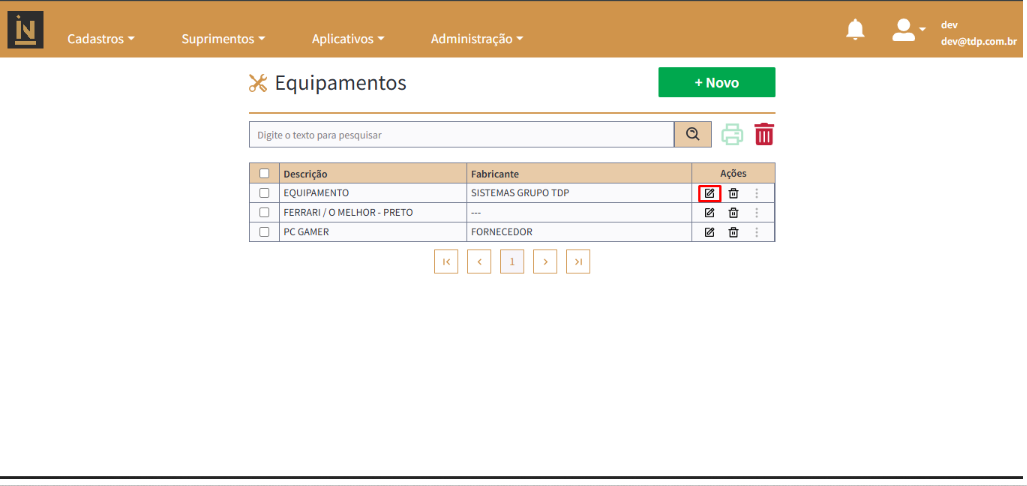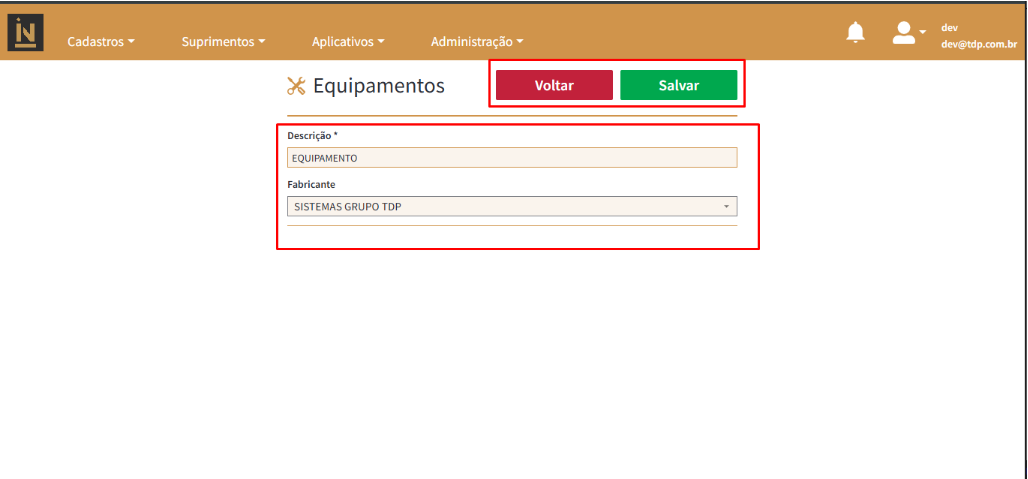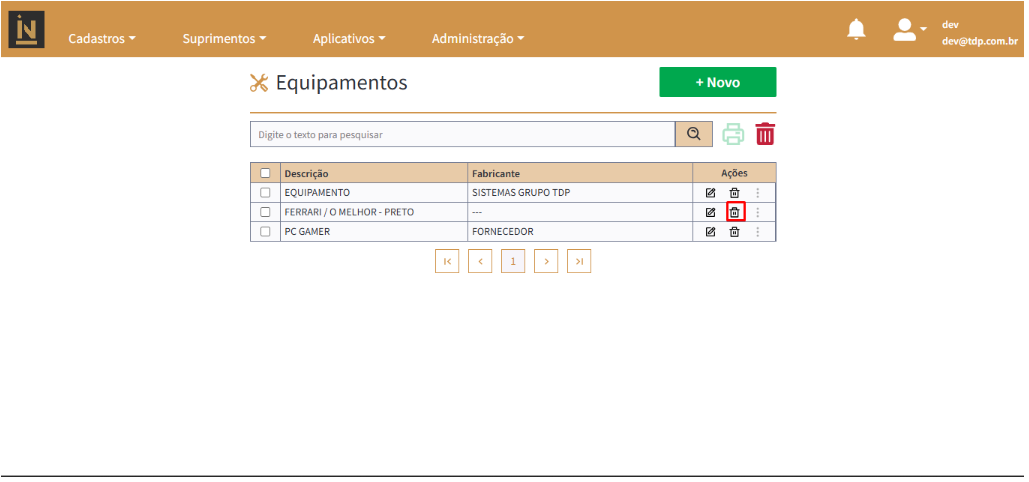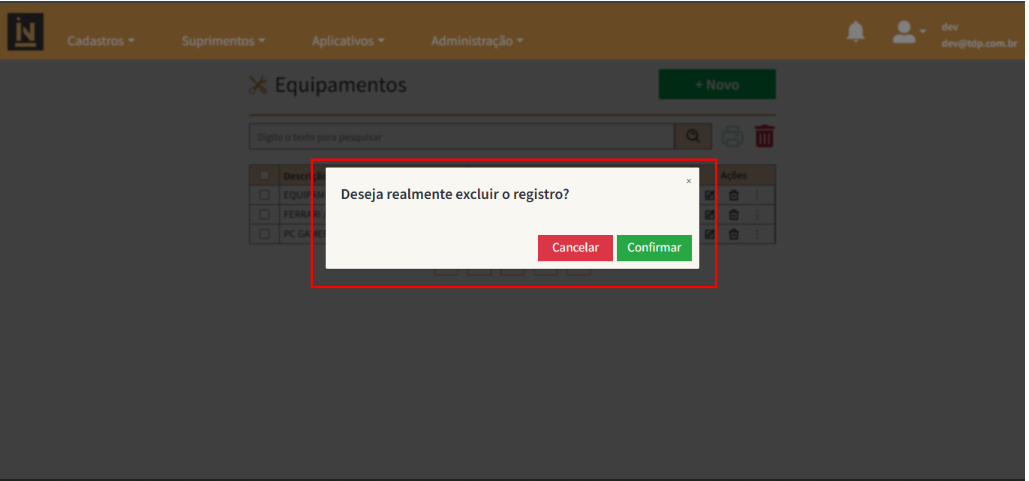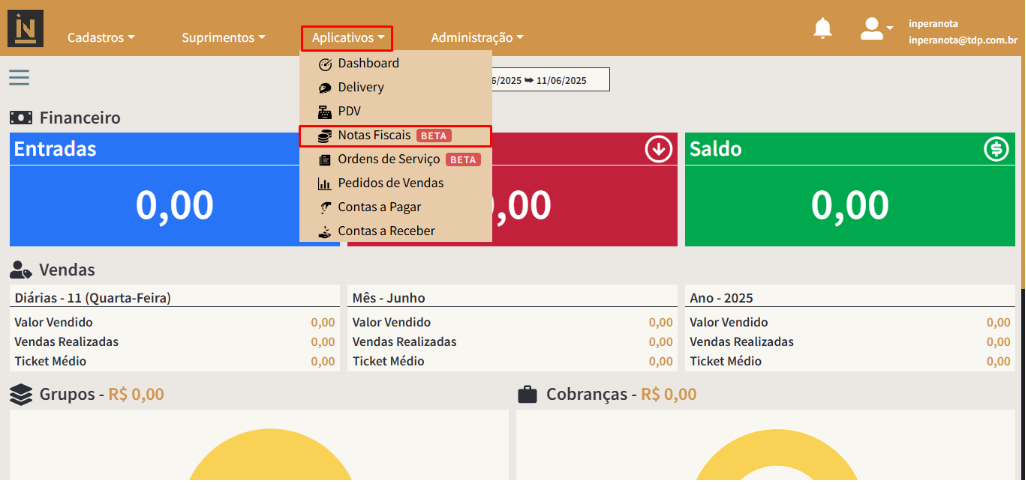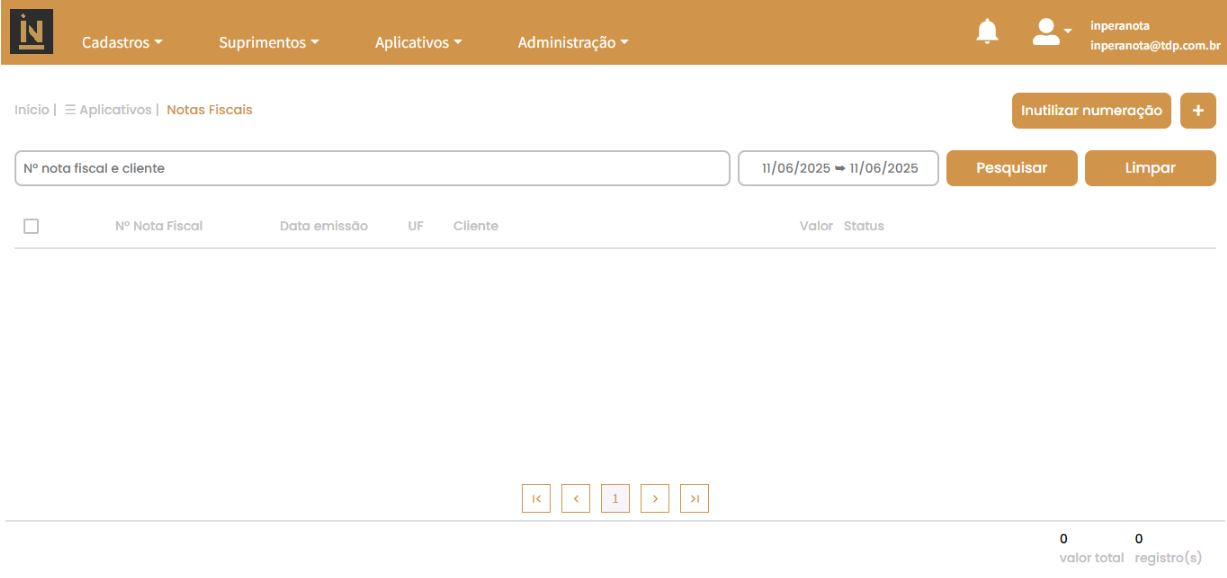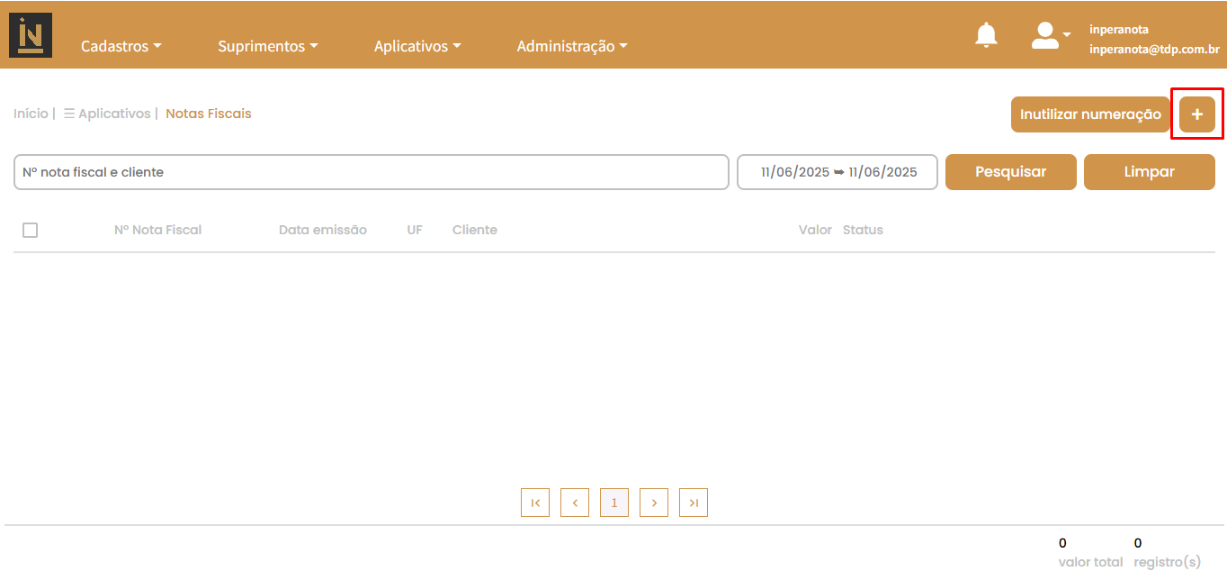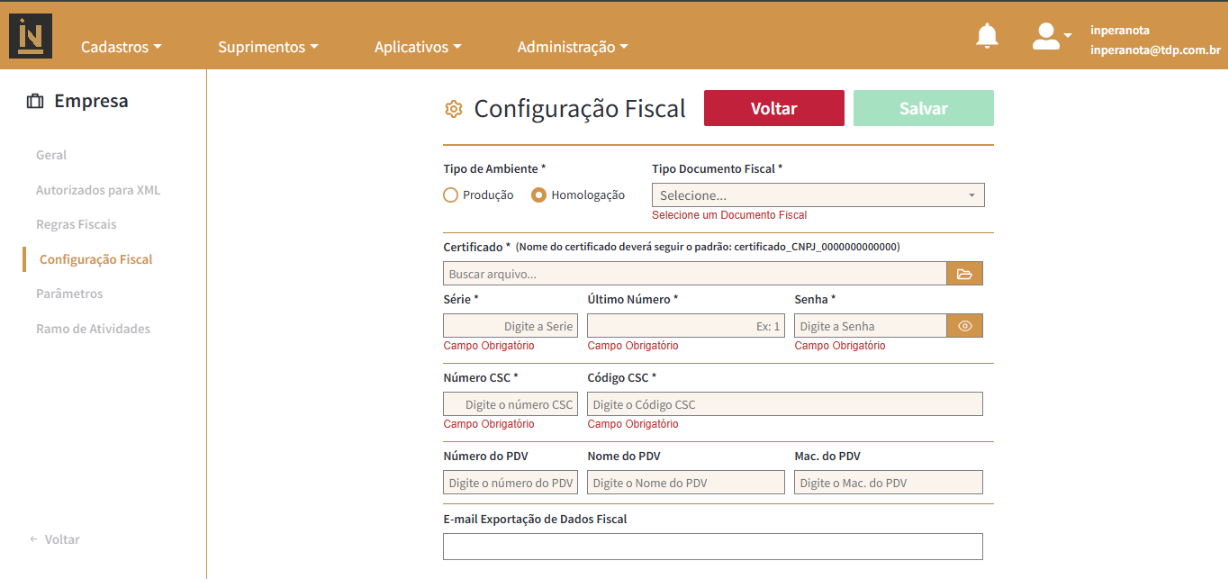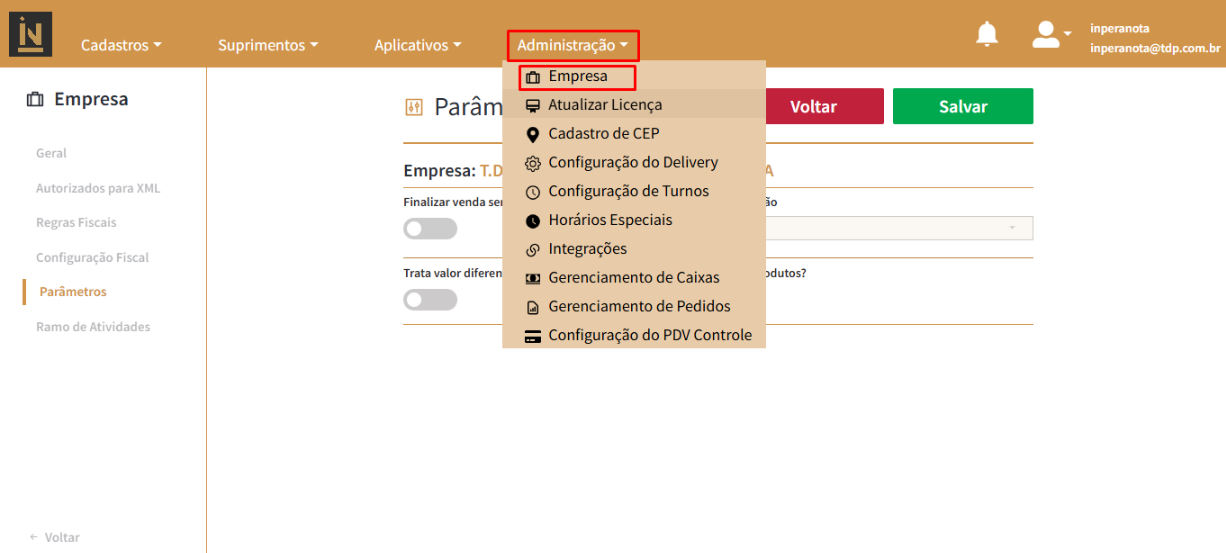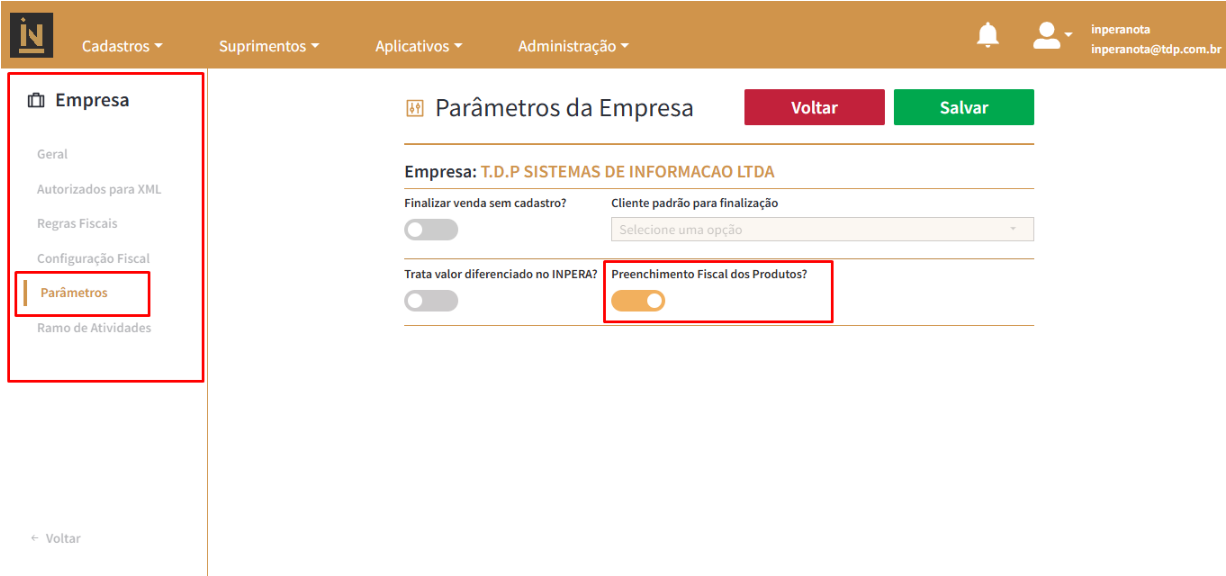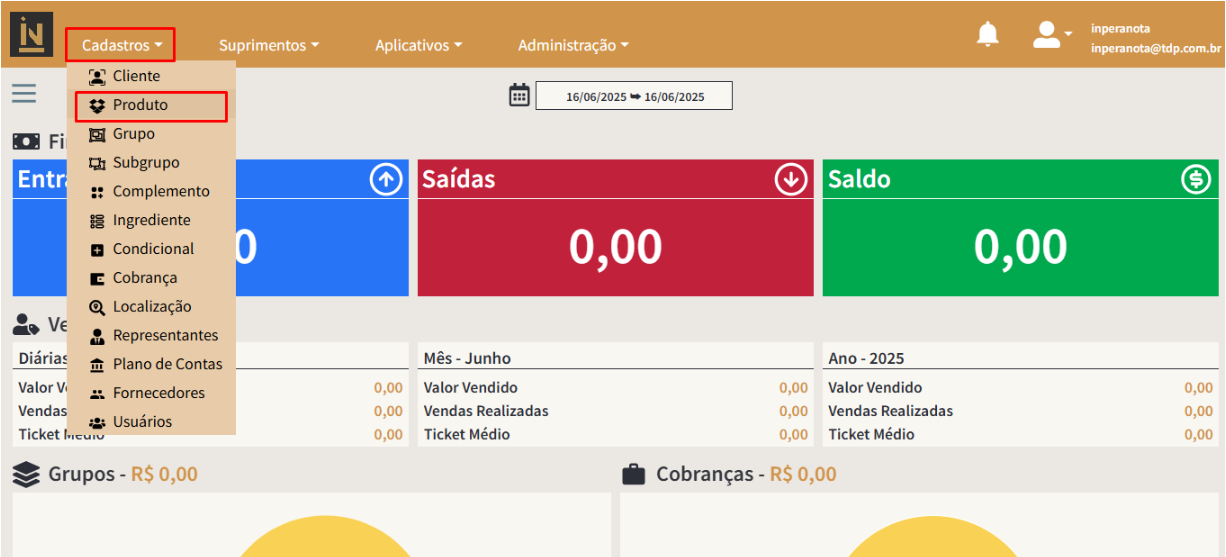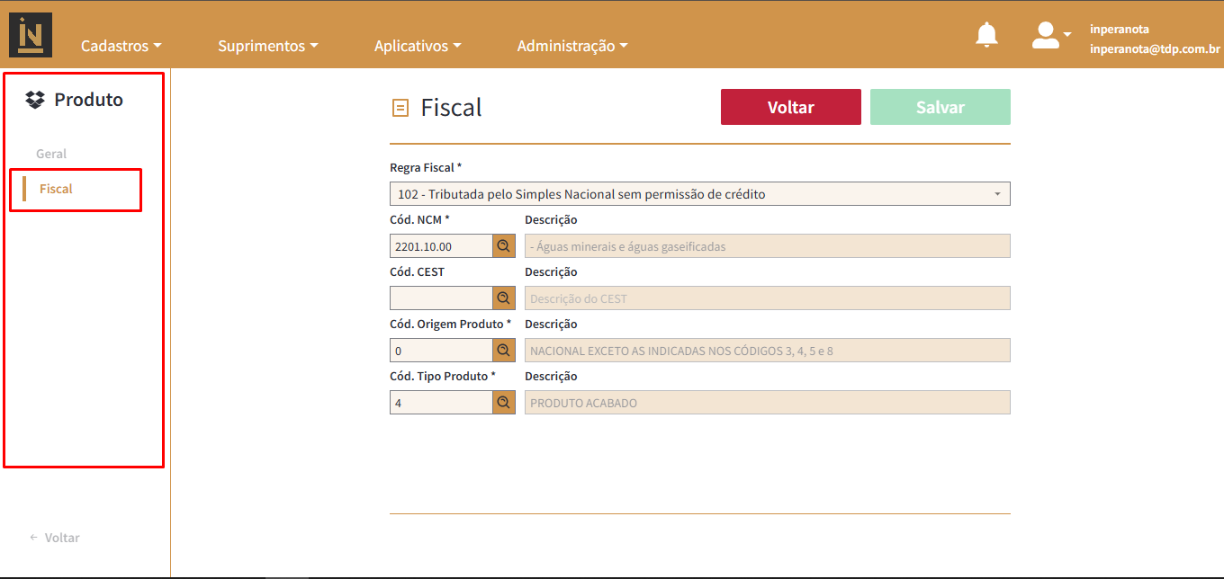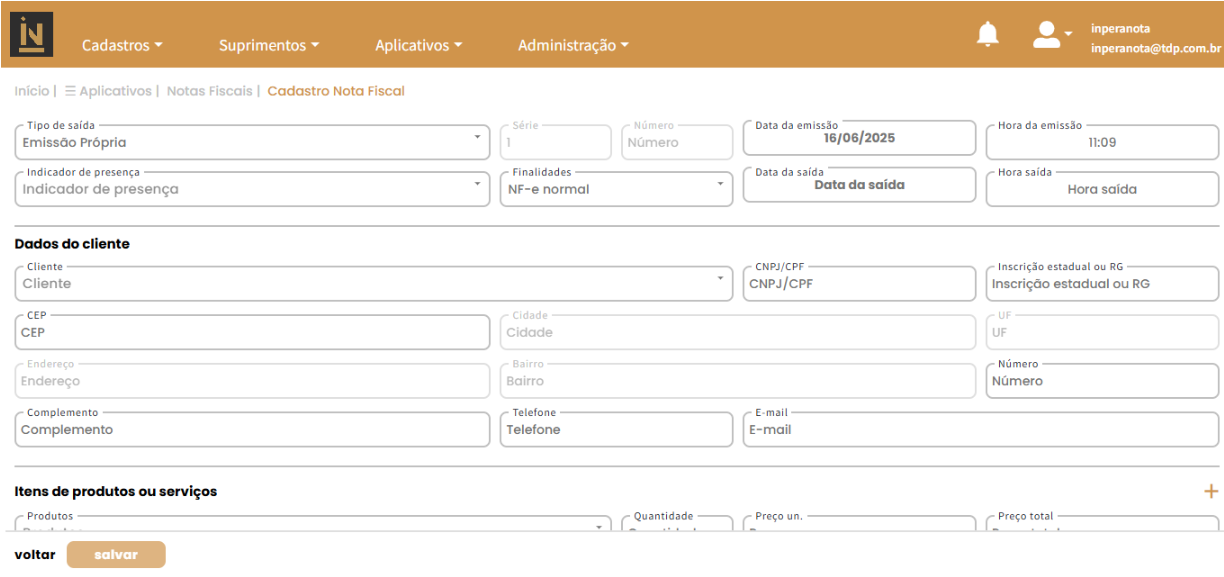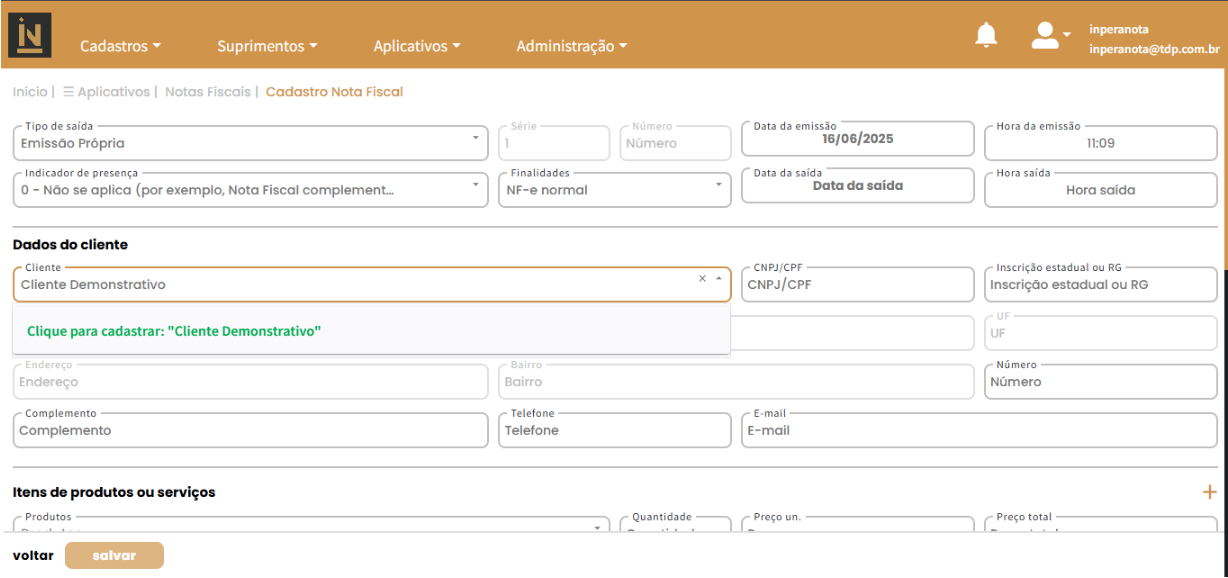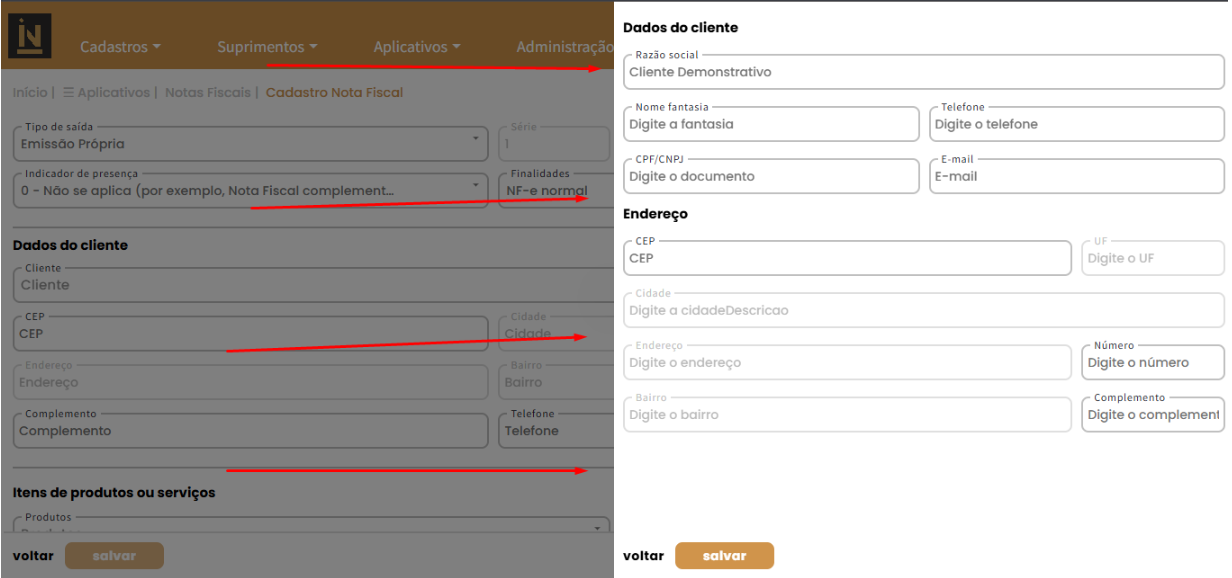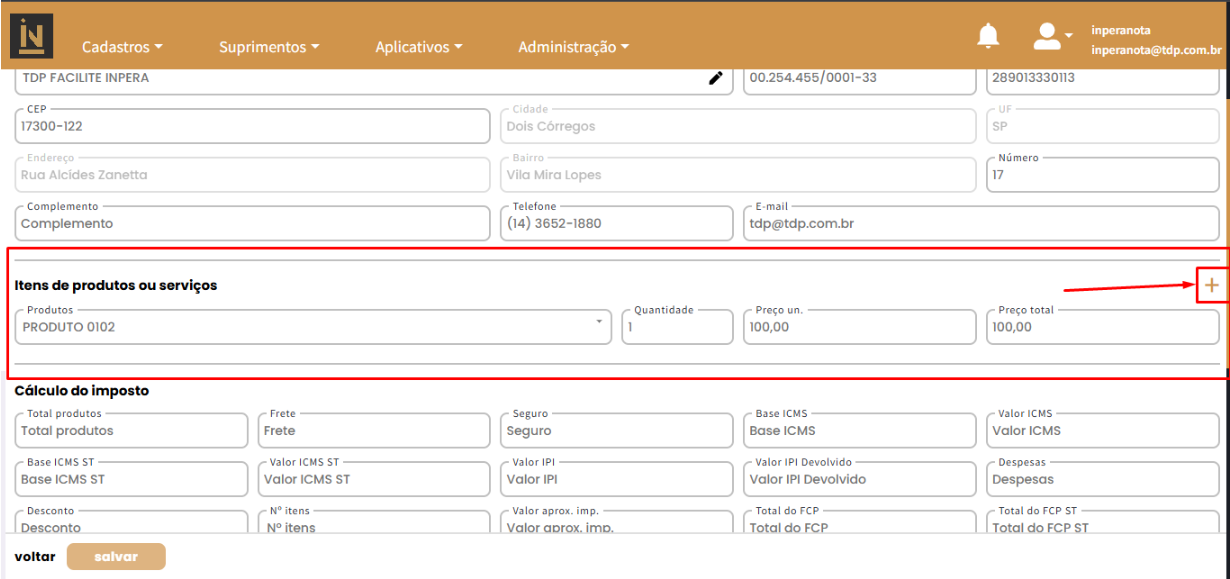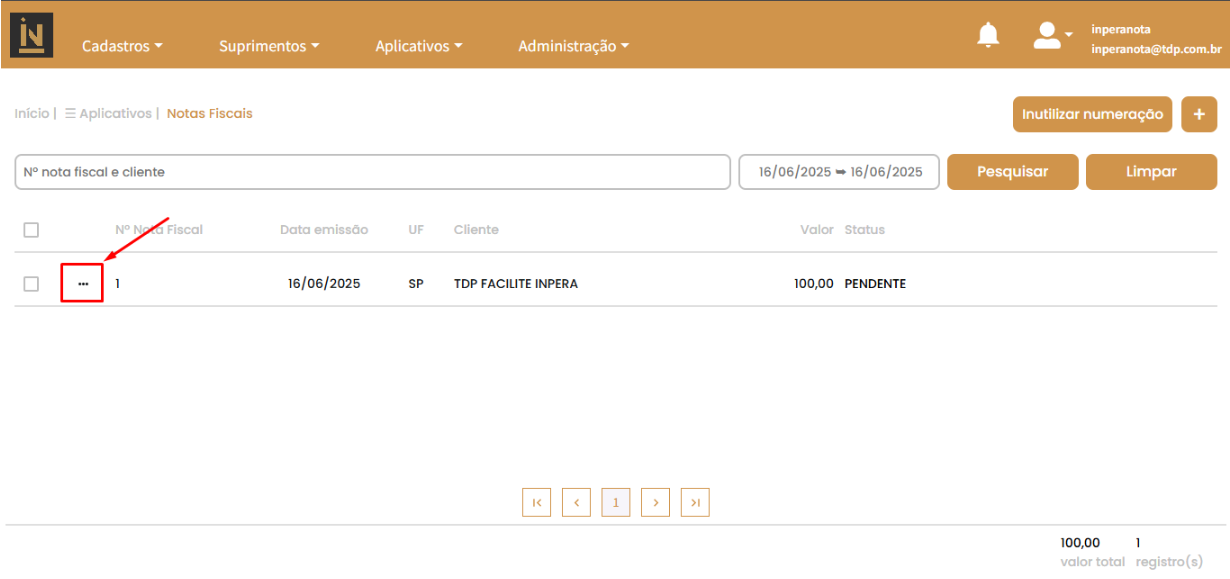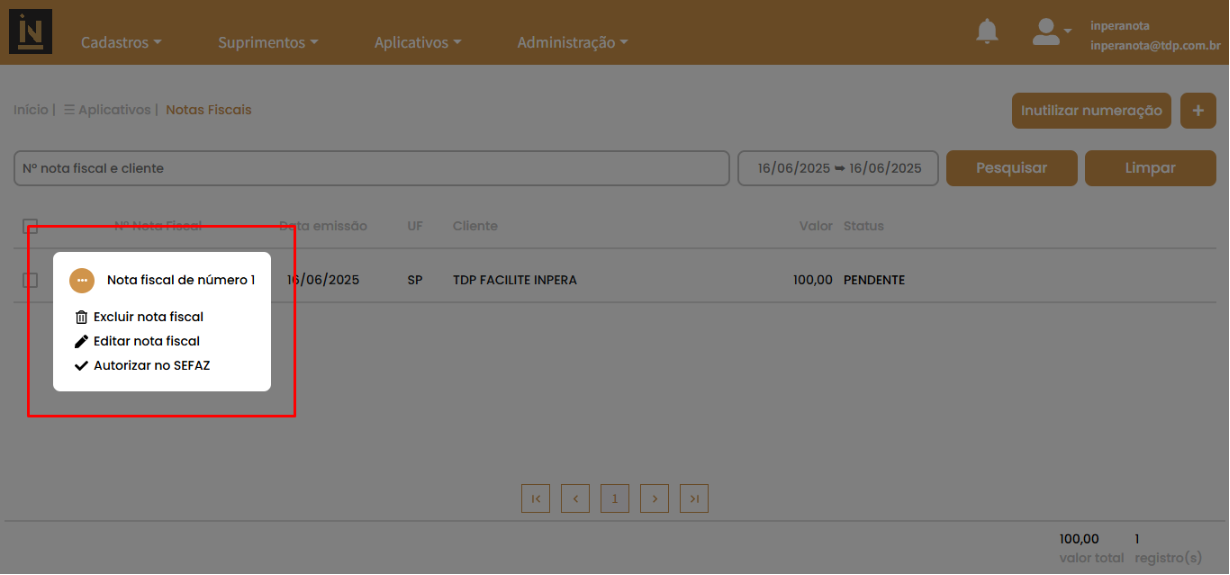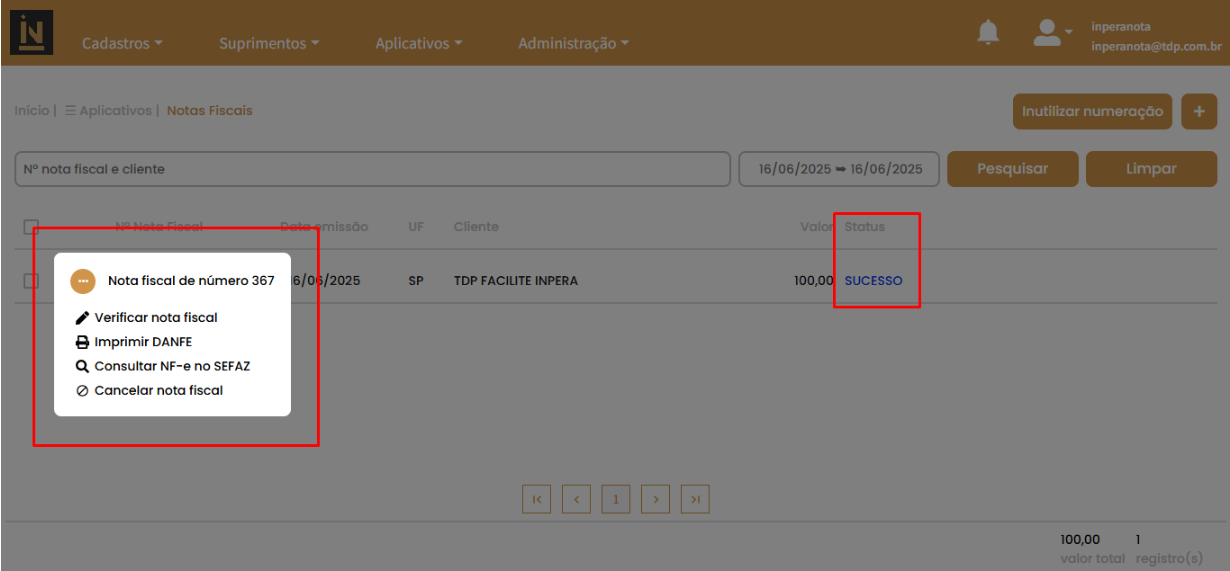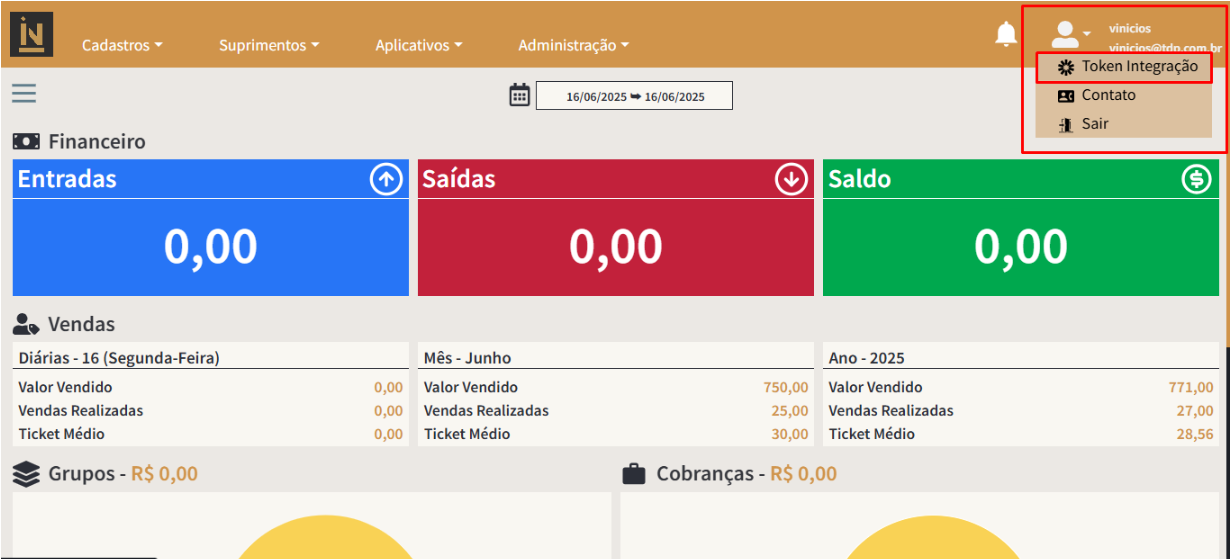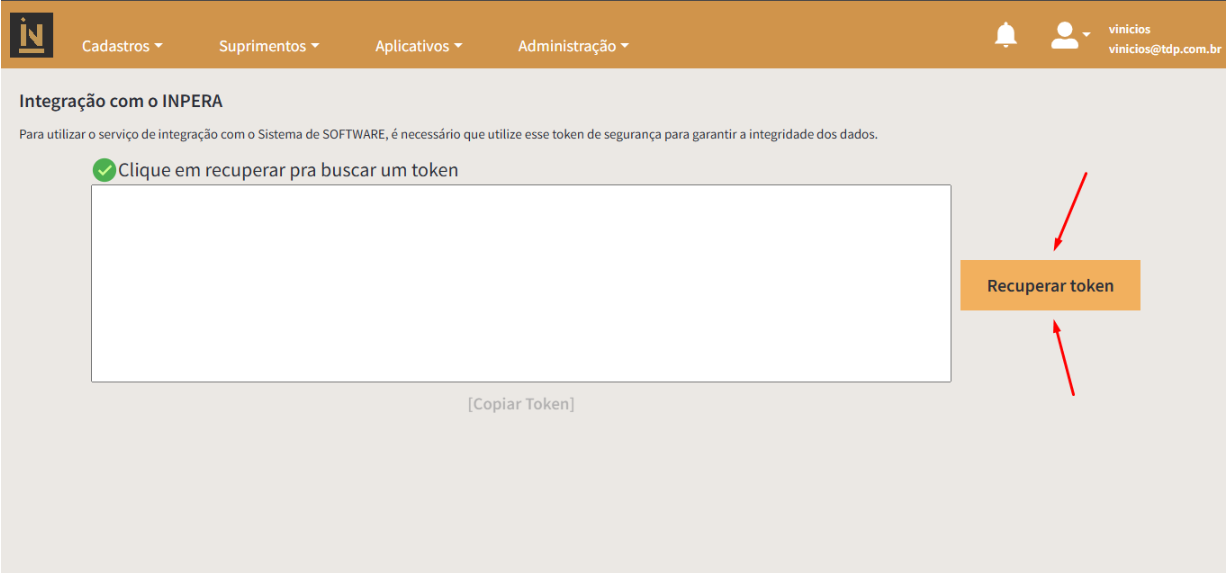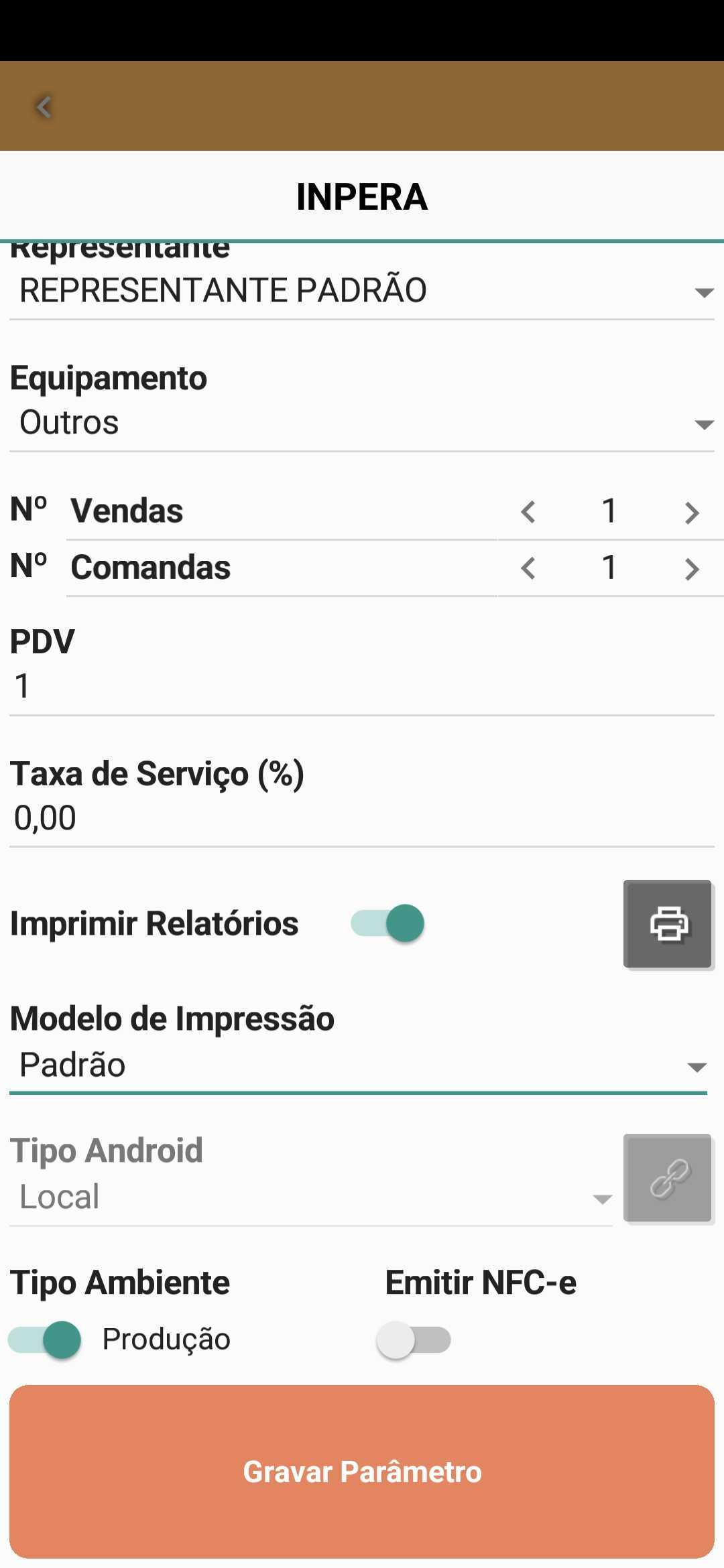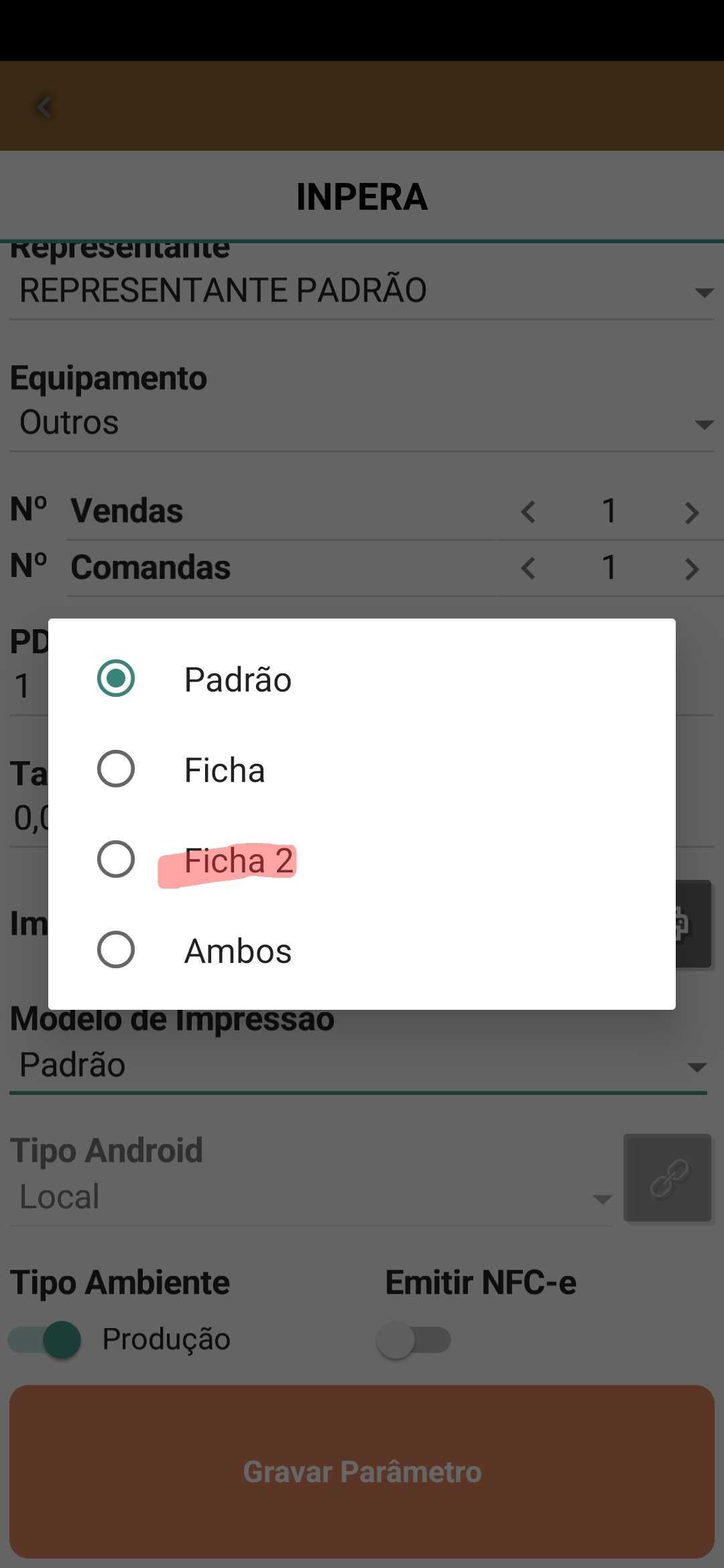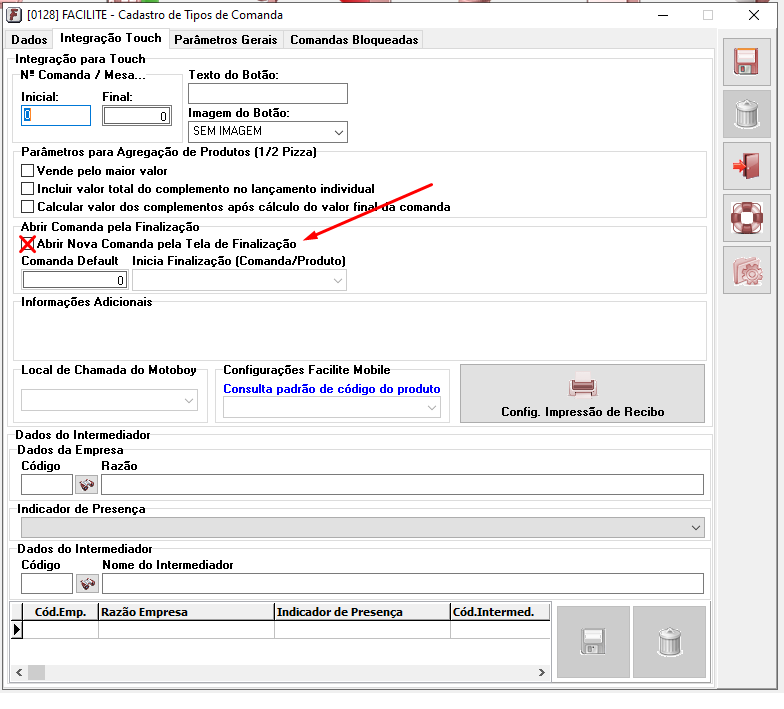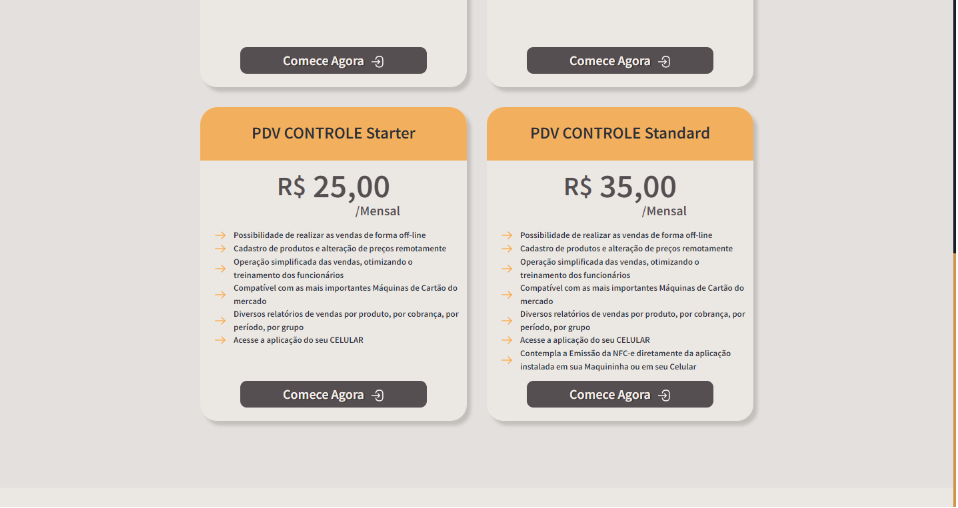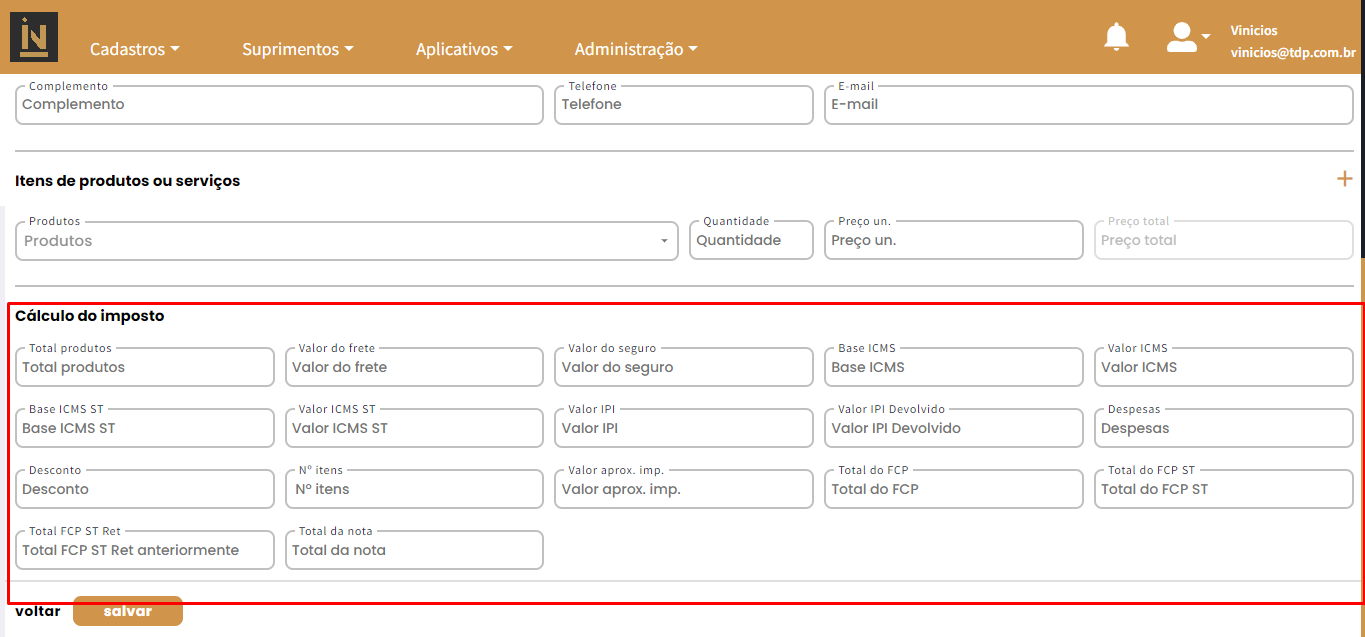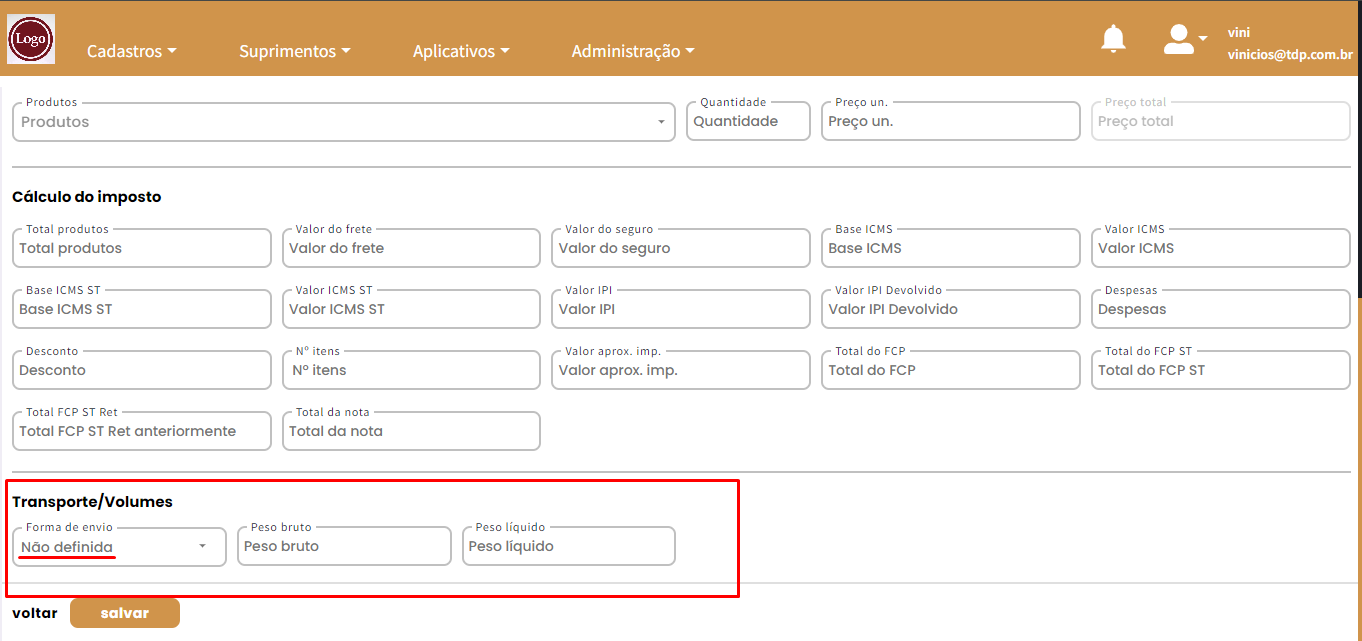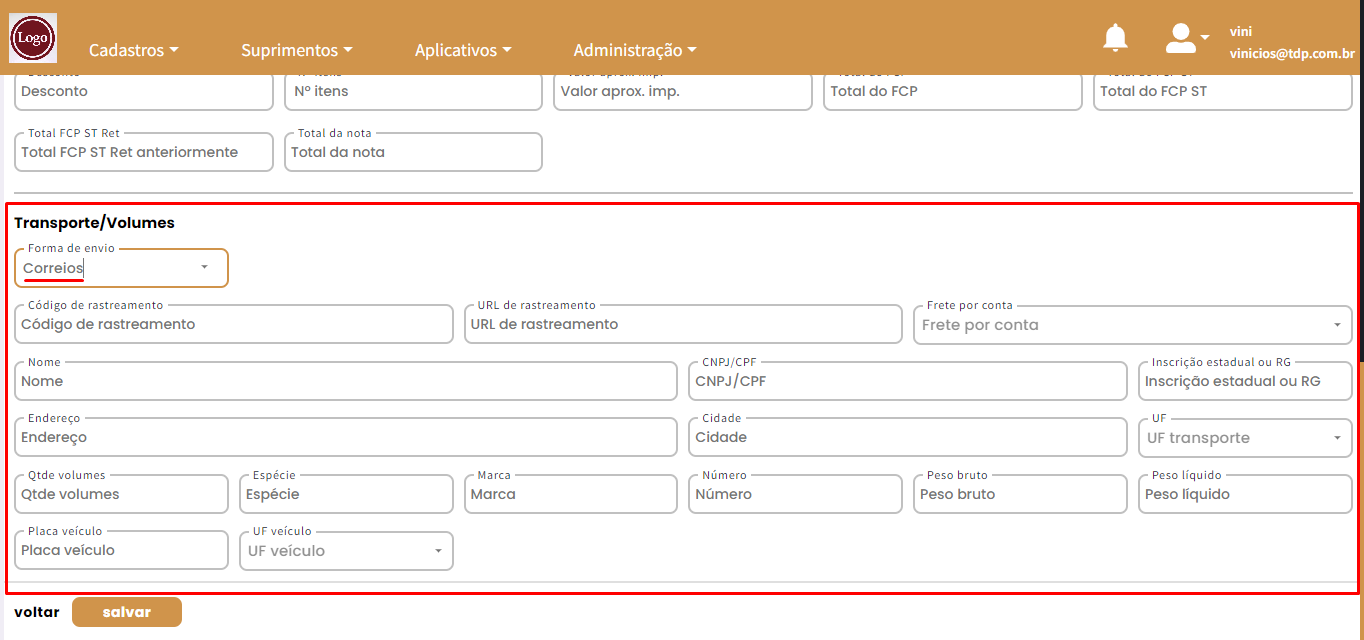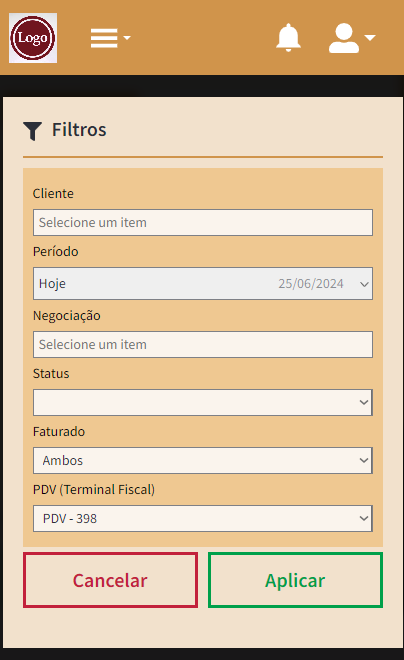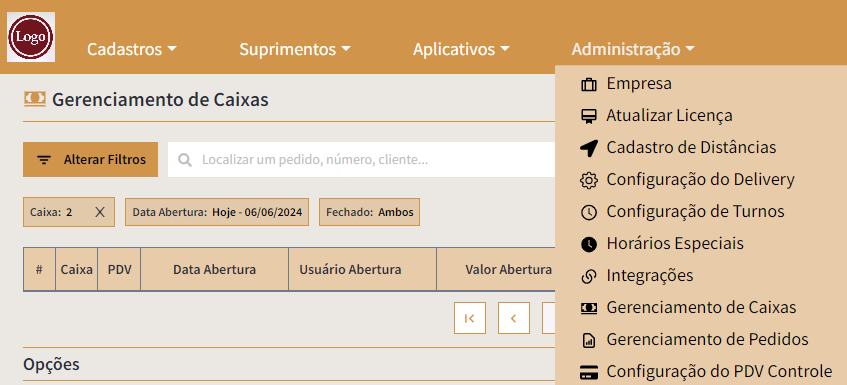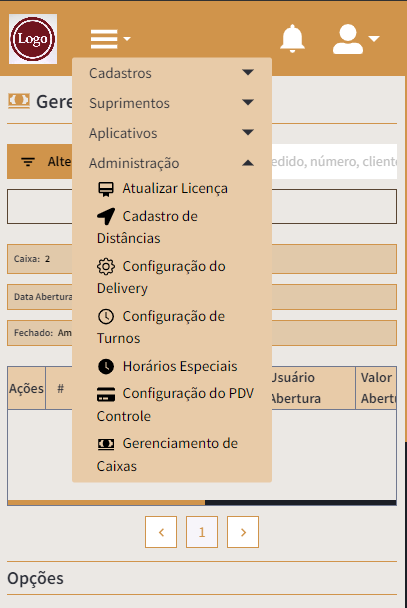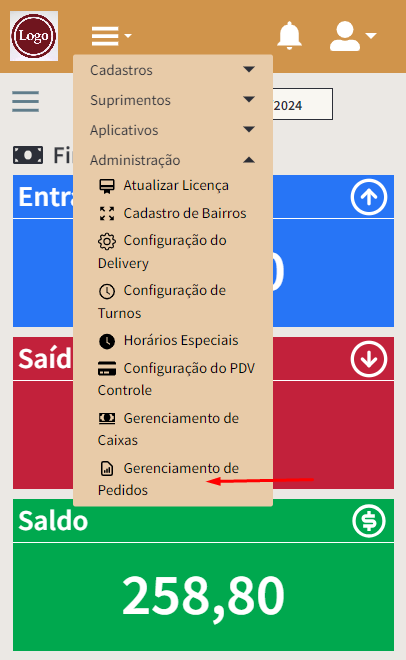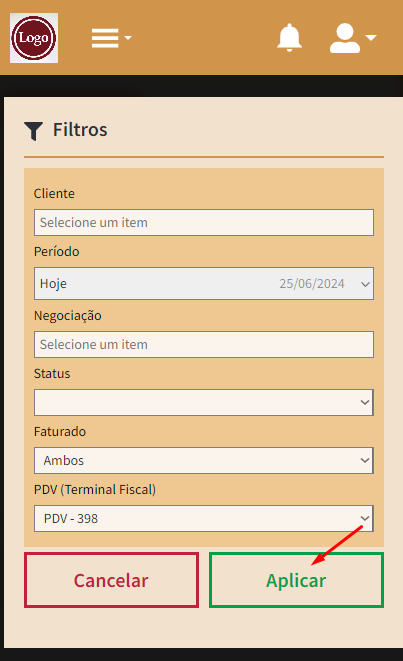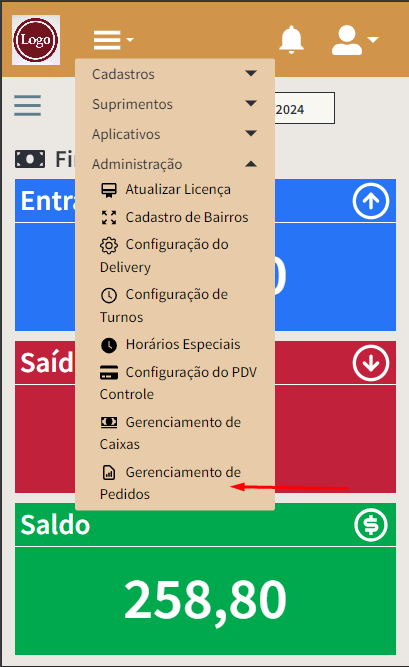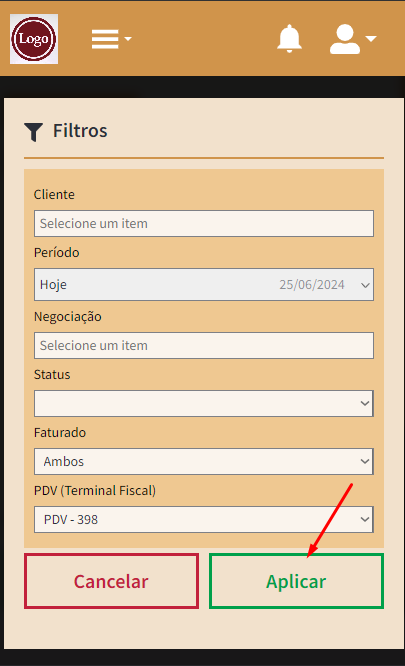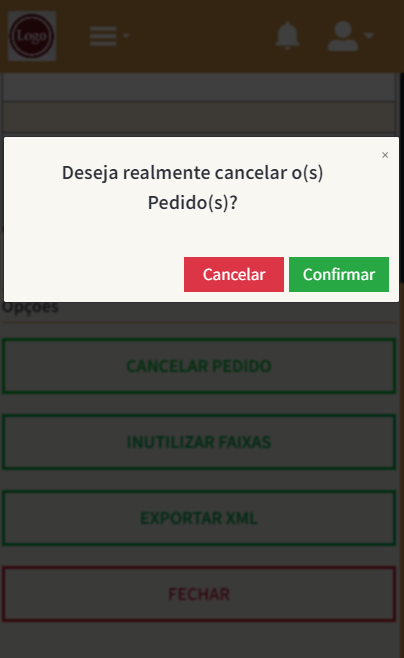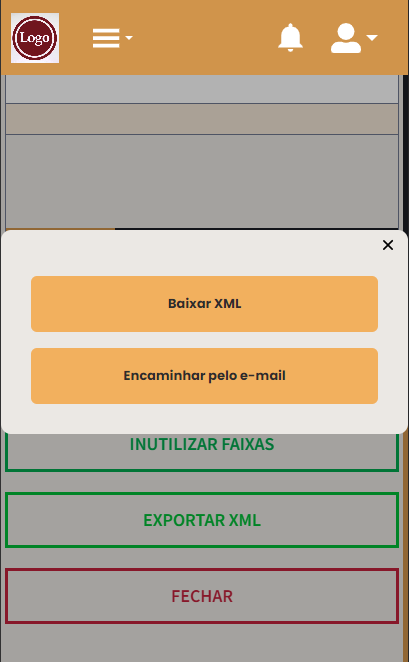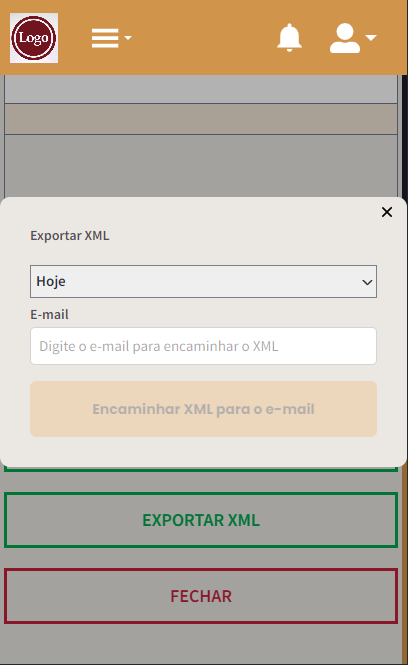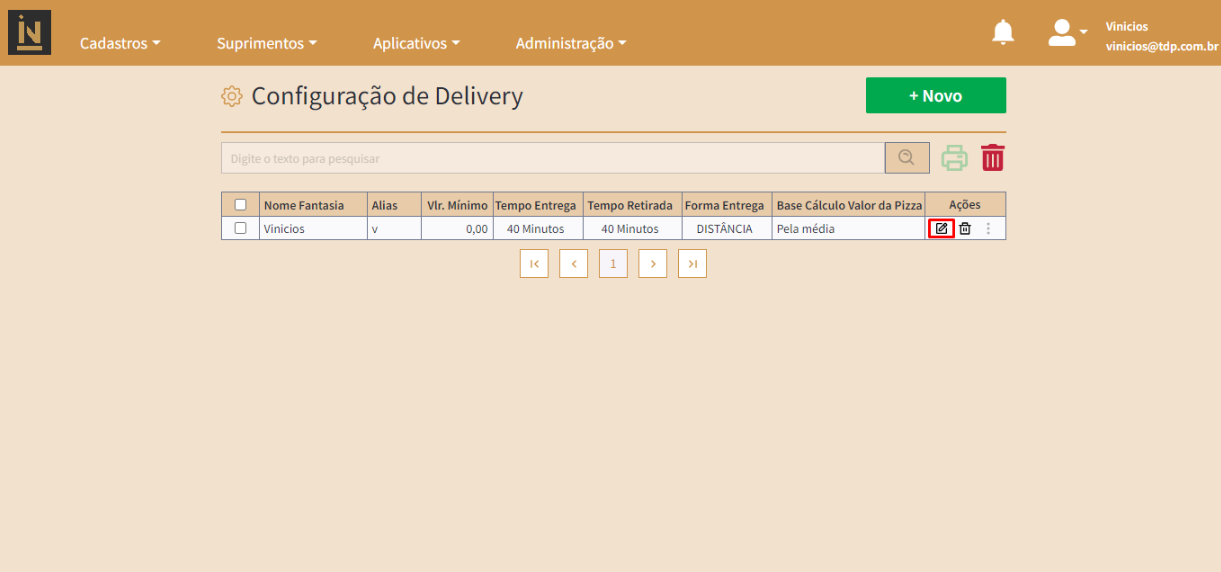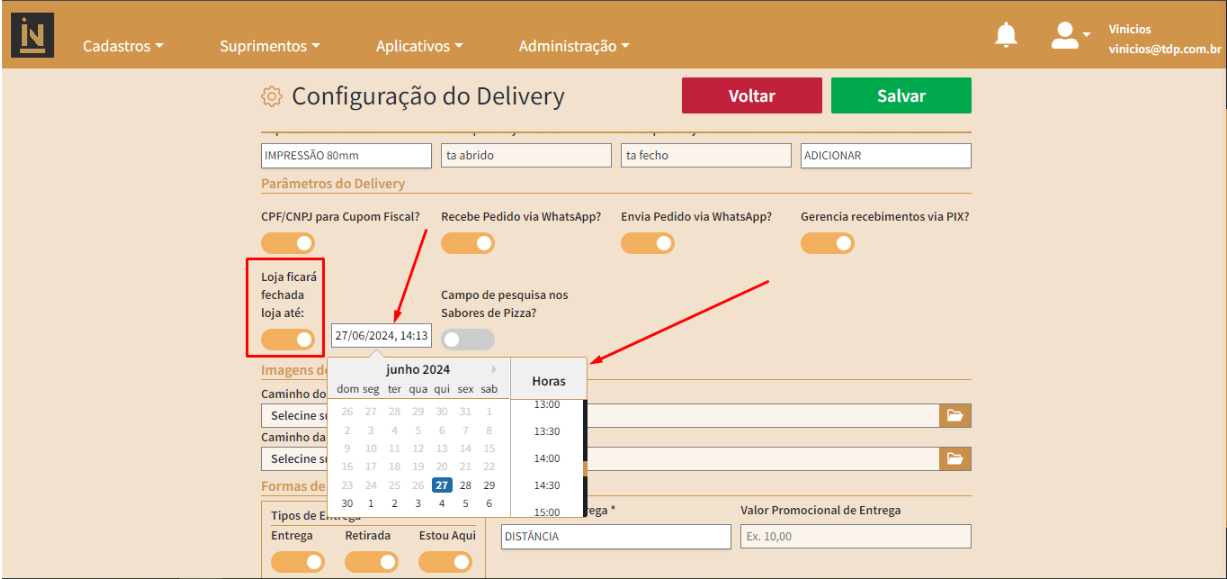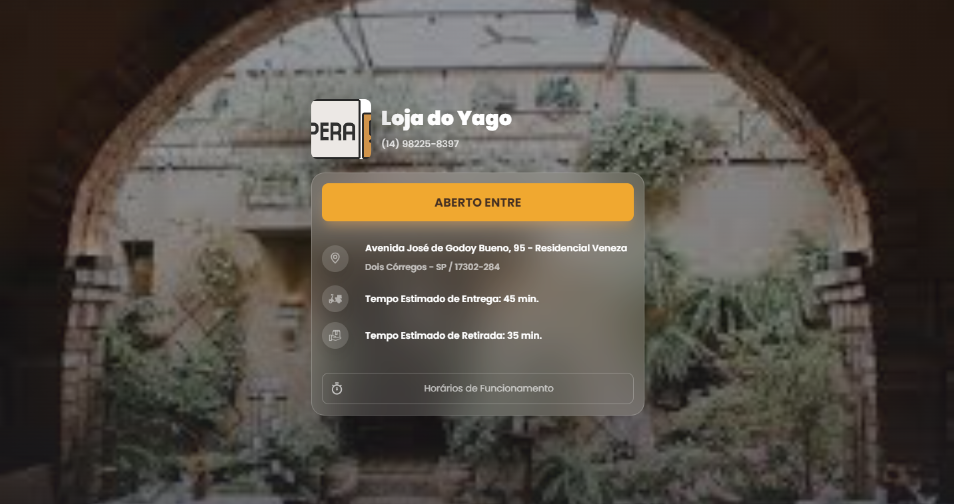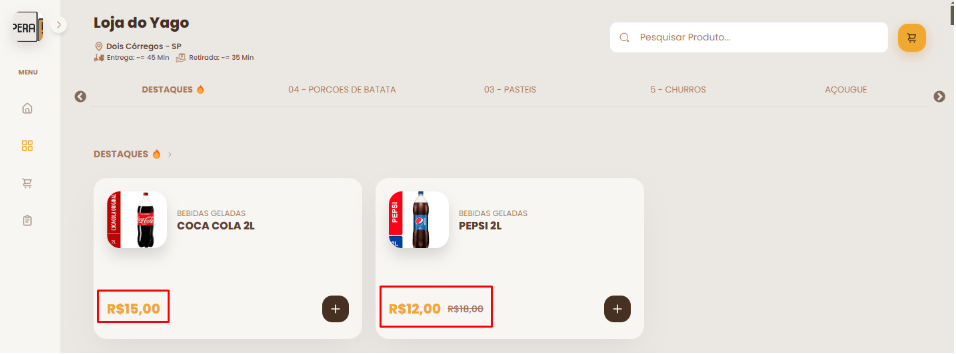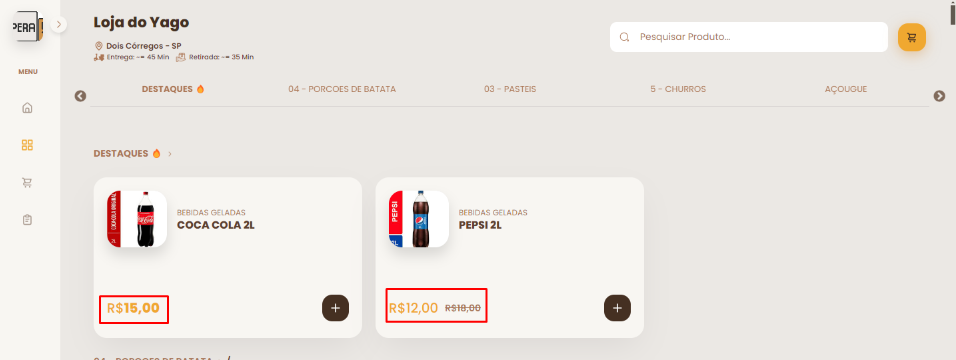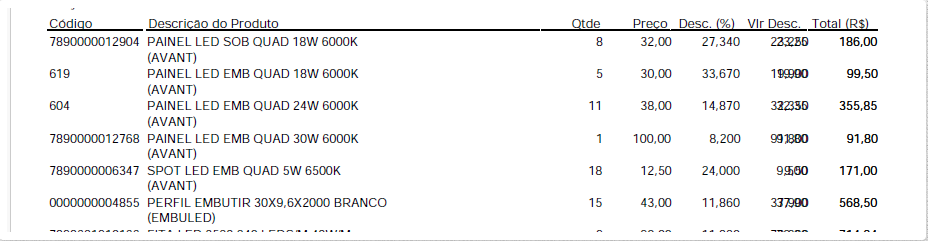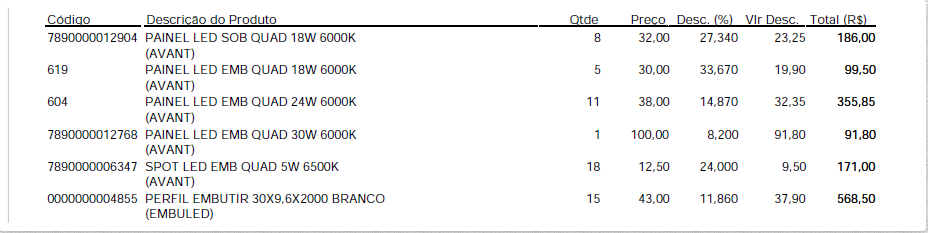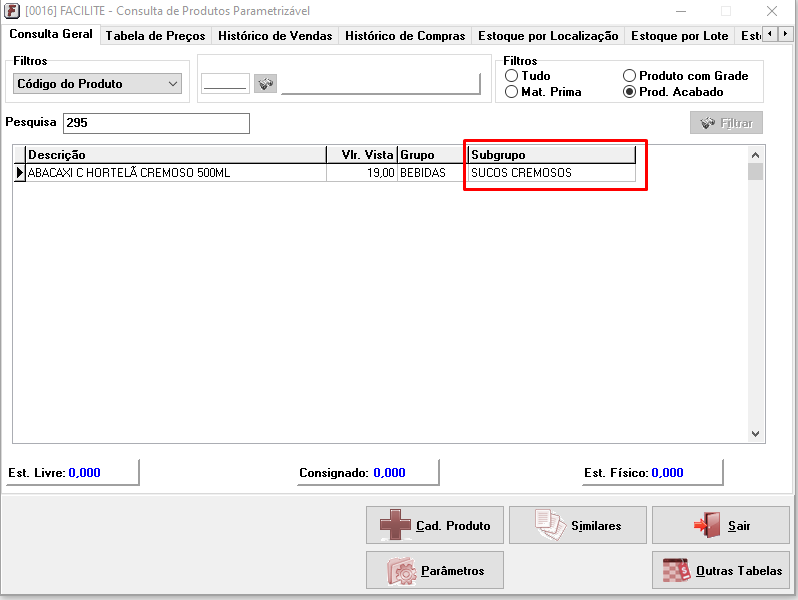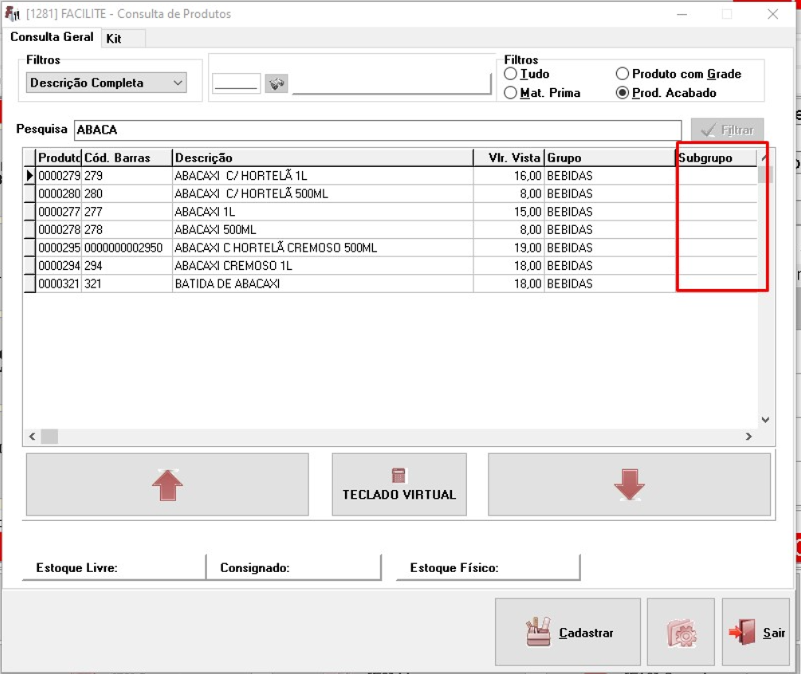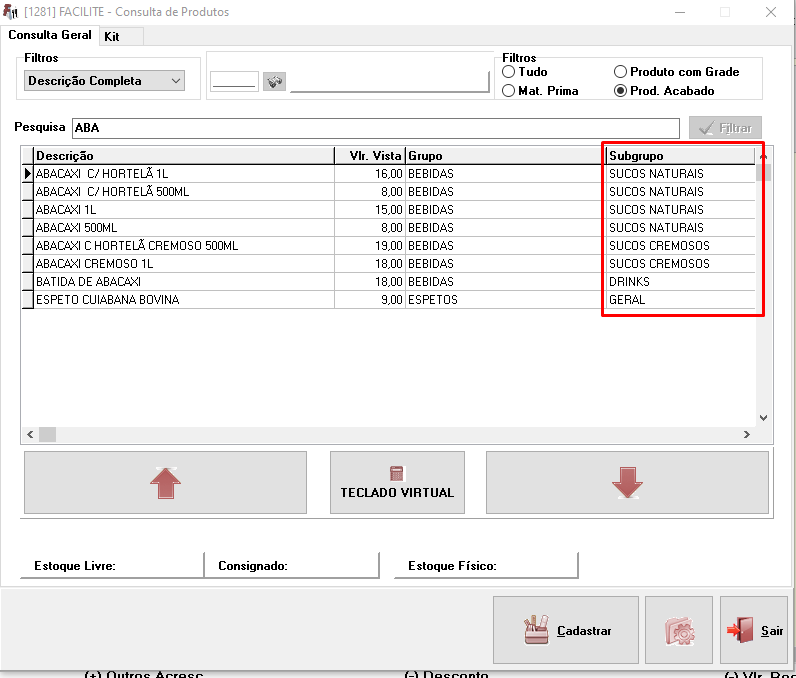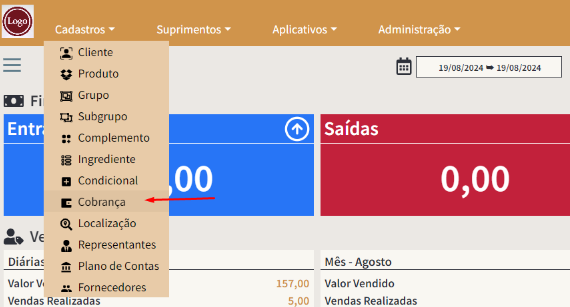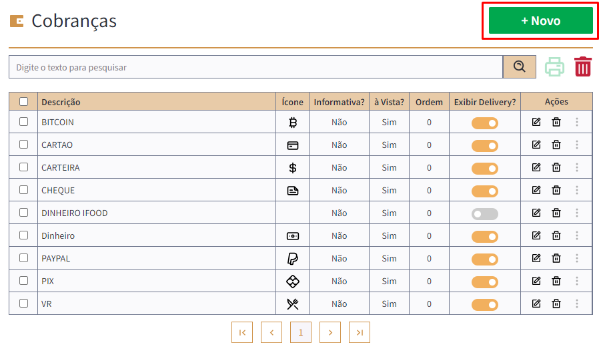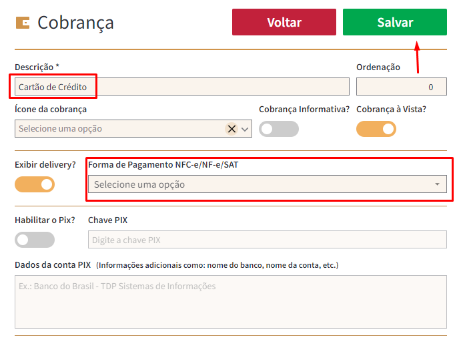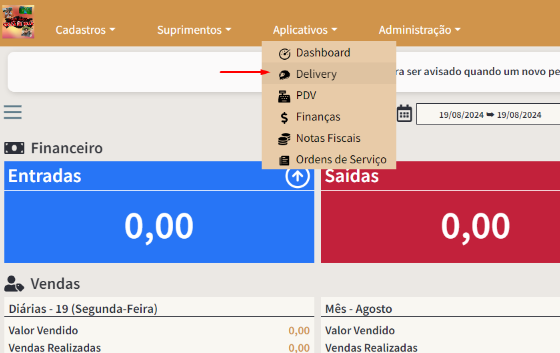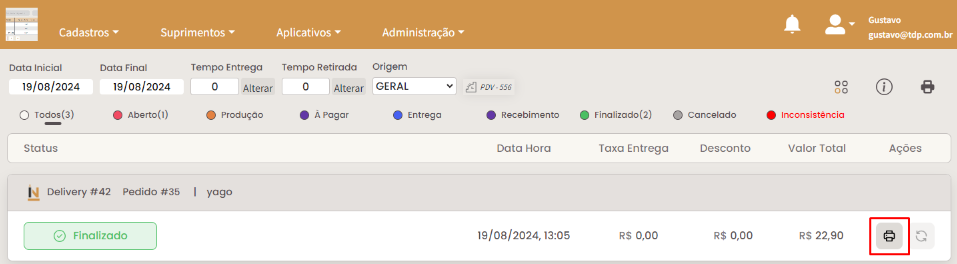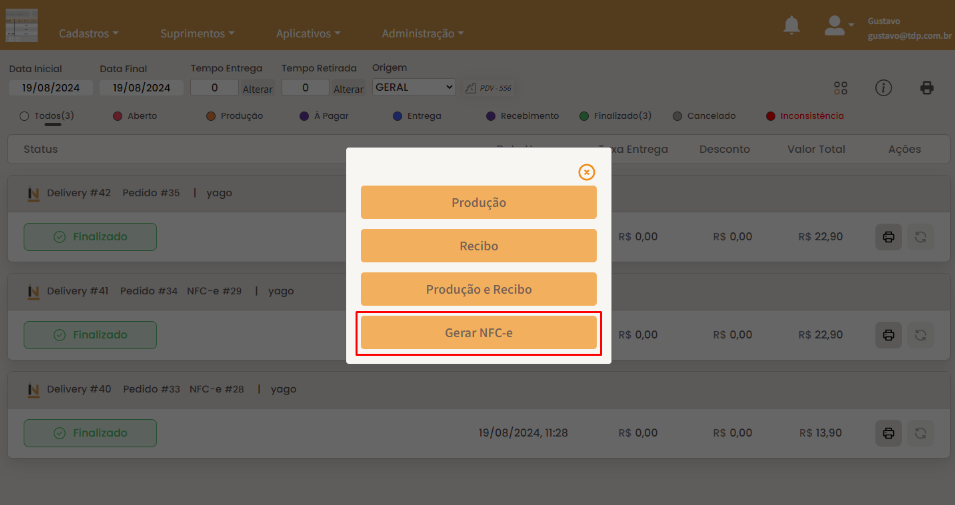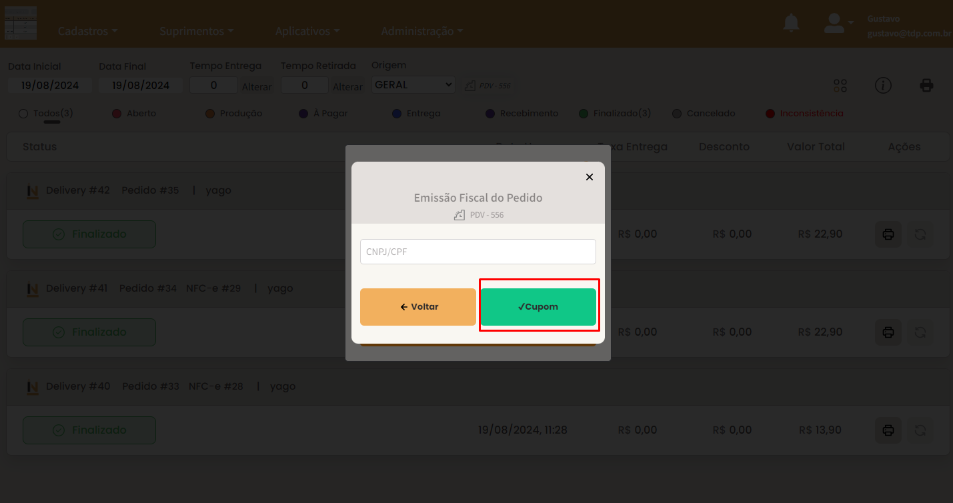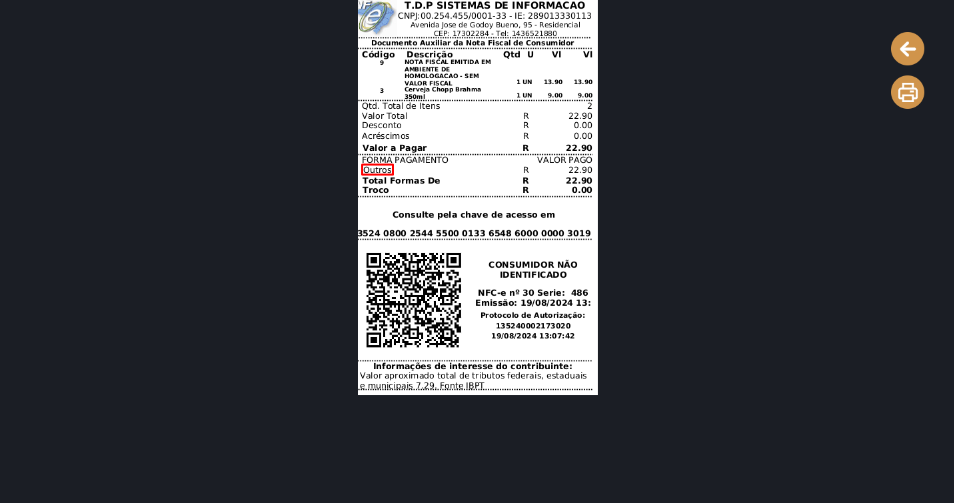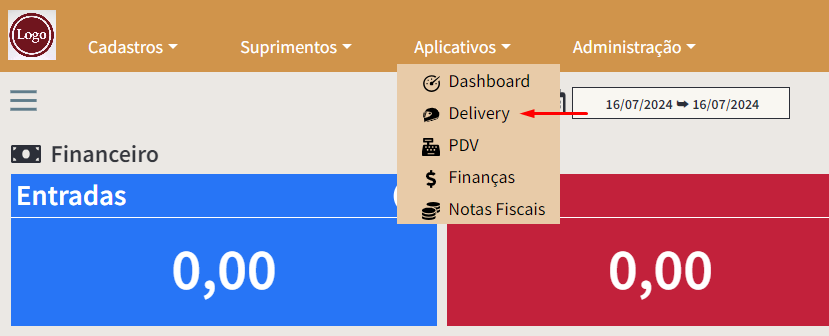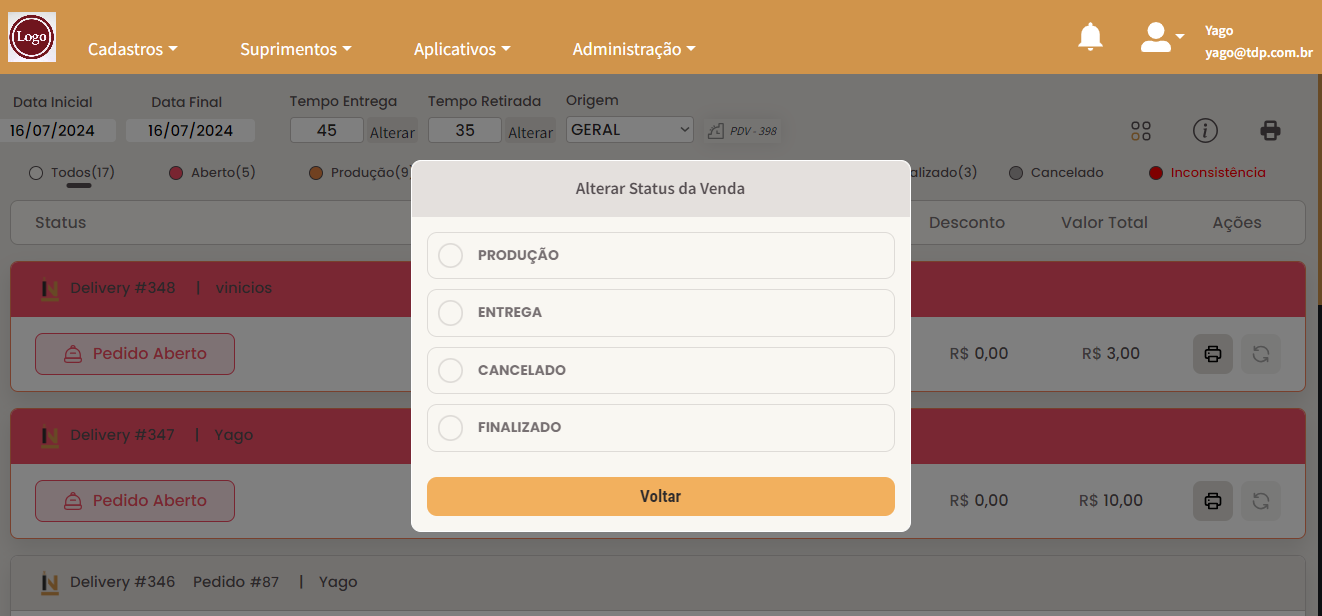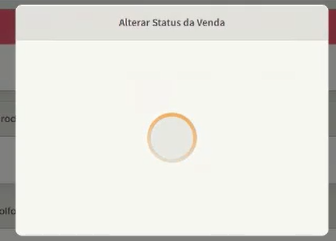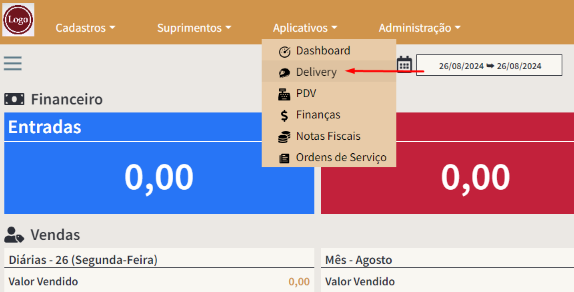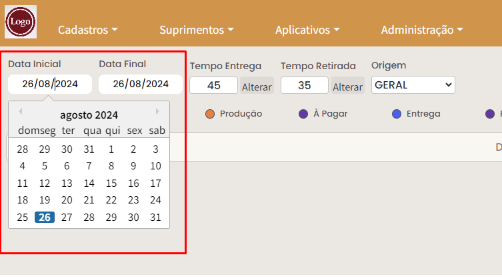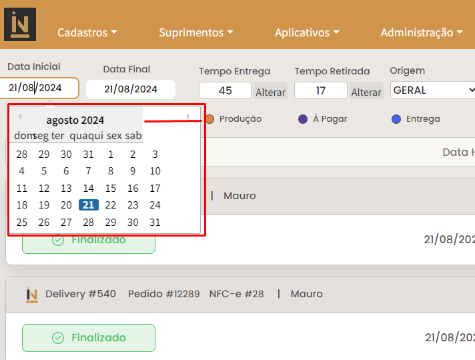(FACILITE PAY) Ajustes no envio do cAut para o ServerFaciliteC - NT 0050/2025Resumo da Nota TécnicaFoi feito um pequeno ajuste no envio do campo cAut para o ServerFaciliteC, que quando não enviado, ocasionava na ausência do mesmo no XML da NFC-e gerada pelo Facilite. Detalhes da Nota TécnicaNas versões anteriores, não estava sendo preenchido o campo cAut (Número de autorização da operação cartão de crédito e/ou débito) no XML da NFC-e devido ao FACILITE Pay não estar enviando o mesmo depois da finalização da comanda/mesa/venda na Stone. Parâmetros EnvolvidosNão há parâmetros envolvidos no processo. |
(FACILITEC) Ajuste na Gravação de Ingredientes do Pedido - NT 0004/2025Resumo da Nota TécnicaCorreção no salvamento dos ingredientes na tela de lançamento: ajuste para evitar a remoção automática de ingredientes ao utilizar a seta para baixo, sem acessar a tela de ingredientes. Detalhes da Nota TécnicaAnteriormente, ao utilizar a seta para baixo na tela de lançamento de um produto, o sistema interpretava que todos os ingredientes deveriam ser removidos caso o usuário não acessasse a tela de ingredientes por meio do botão Ingredientes, confirmasse as alterações, e saísse dessa tela. Esse comportamento gerava inconsistências no pedido, resultando na remoção involuntária de ingredientes do produto. Parâmetros EnvolvidosNão há parâmetros envolvidos no processo. |
(FACILITEC) Ajuste na Impressão da Produção - NT 0285/2024Resumo da Nota TécnicaAjustamos uma ocorrência onde produtos adicionados com o botão “+” na comanda, ao possuírem ingredientes e condições especiais, exibiam na impressão da produção que todos os ingredientes deveriam ser removidos. Agora, apenas as alterações feitas no pedido serão refletidas corretamente, garantindo precisão na preparação dos itens. Detalhes da Nota TécnicaIdentificamos e ajustamos uma ocorrência relacionada ao processo de inclusão de produtos em comandas no aplicativo FaciliteC. Quando um produto era adicionado utilizando o botão “+” e esse produto possuía ingredientes e opções condicionais (como adicionais ou alterações), a impressão da produção exibia incorretamente que todos os ingredientes do produto deveriam ser removidos. Parâmetros EnvolvidosNão há parâmetros envolvidos no processo. |
(FACILITEC) Correções e Melhorias no Gerenciamento de Ingredientes - NT 0022/2025Resumo da Nota TécnicaCorrigido o carregamento de ingredientes para produtos com condicional obrigatório, garantindo que agora sejam exibidos marcados por padrão. Ajustado o problema onde ingredientes eram indevidamente registrados como "Preparar sem" ao adicionar um produto com condicional opcional na tela de alteração de produto. Além disso, o envio de registros na tabela COMANDAIMP foi corrigido, garantindo que os códigos dos ingredientes sejam transmitidos corretamente ao servidor. Detalhes da Nota TécnicaForam realizadas três correções no fluxo de gerenciamento de ingredientes no aplicativo para garantir maior precisão nos registros e na exibição de informações: Parâmetros EnvolvidosNão há parâmetros envolvidos no processo. |
(INPERA DASHBOARD) Ajustes de layout e funcionalidade de exportação de XML - NT 239/2025Resumo da Nota TécnicaNesta OS, o layout da página de listagem de Notas Fiscais foi levemente ajustado para concentrar as ações disponíveis em um único botão, localizado no canto superior direito da tela, junto ao botão de inclusão de nota. Além disso, foi adicionada a funcionalidade de exportação de XML, permitindo tanto o download individual quanto a seleção de um período para realizar o download em lote ou o envio por e-mail. Detalhes da Nota TécnicaMudanças explicadas: - Ajustes na tela para melhor usabilidade e escalabilidade: - O botão "Inutilizar faixa de NF" foi movido para um menu de ações agrupadas, que reúne diversas opções relacionadas às notas, como inutilização, exportação, entre outras já existentes ou que possam ser adicionadas futuramente.
- Inclusão da funcionalidade de exportação de XML: - No menu de opções de cada registro, caso o status da nota seja diferente de "PENDENTE", é possível realizar o download do XML individual da nota.
- No canto superior direito da tela, ao lado do botão de inclusão de nota, há agora um botão representado por três pontos verticais, que concentra diversas ações relacionadas às notas.
- Ao selecionar a opção "Exportar XML", será exibido um modal onde o usuário pode escolher entre "Baixar XML" ou "Encaminhar por e-mail". Em seguida, é possível definir o período desejado para a exportação. A partir desse ponto, o fluxo segue de forma intuitiva, sem alterações funcionais relevantes.
Parâmetros EnvolvidosNão há parâmetros envolvidos. |
(INPERA DASHBOARD) Ajustes na tela de Notas Fiscais - NT 233/2025Resumo da Nota TécnicaNesta OS, foram resolvidas algumas questões relacionadas à inclusão, edição e emissão da nota fiscal. Detalhes da Nota TécnicaAs seguintes correções foram realizadas: - Na inclusão, caso não haja ao menos um produto salvo na nota, o botão "Salvar" permanecerá desabilitado.
- Foi corrigido o problema em que os dados inseridos manualmente na seção de cliente não eram preenchidos automaticamente ao editar, diferentemente dos demais campos. - Foi corrigido o problema em que, ao emitir a nota, o campo "Código de Origem do Produto" era preenchido incorretamente com o valor do "Indicador de Presença". Além disso, no modal de edição de produto, na aba ICMS, o campo "Indicador de Presença" foi substituído por "Código de Origem do Produto". - Corrigido o problema de carregamento infinito na aba ICMS do modal de edição de produto. - A aparência do botão "+" para inclusão de produtos e parcelas na nota foi ajustada.
- A altura das divisórias entre as seções na tela de inclusão da nota fiscal foi levemente aumentada. Parâmetros EnvolvidosNão há parâmetros envolvidos. |
(INPERA DASHBOARD) Consulta e cadastro de contas a pagar - NT 0226/2025Resumo da Nota TécnicaNesta ordem de serviço foi desenvolvido o módulo de contas a pagar, com funcionalidades de consulta, cadastro, edição, exclusão e baixa. O acesso pode ser feito através do menu superior "Aplicativos" no dashboard:
 Detalhes da Nota Técnica- Tela de Consulta Ao acessar o submenu "Contas a Pagar", será exibida a tela de consulta, composta pelos seguintes elementos: Filtros: * Tipo de data - seleção entre: * Data de vencimento * Data de lançamento * Data da baixa
* Período: seleção de intervalo de datas desejado:
* Valor: campos para valor inicial e final (preenchimento opcional)
* Fornecedor: seleção entre os nomes de fornecedores cadastrados:
* Número de documento: busca por número de documento:
* Botões de ação: * "Pesquisar" para executar a consulta * "Limpar" para resetar os campos
- Listagem de resultados: Após a pesquisa, os resultados são exibidos com as seguintes colunas: * Checkbox * Fornecedor * Nº Documento * Lançamento * Vencimento * Valor * Data Baixa * Baixa
- Ações por item: Ao clicar nas reticências (...) ao lado esquerdo da linha: * Modal com opções: * Pagar conta * Excluir conta * Editar conta
- Pagar conta: Exibe modal no lado direito com os campos: * Valor (pré-preenchido) * Data baixa (data atual) * Cobrança * Destino (opções: Nenhum destino / Caixa) * Campo Caixa (aparece somente se "Caixa" for selecionado)
* Botões: Voltar | Salvar * Ao escolher "Nenhum destino" e salvar: modal de confirmação
- Estornar conta: * Quando a conta já está baixada, o botão "Pagar conta" é substituído por "Estornar conta"
* Modal exibido com: * Valor * Data baixa * Cobrança (único campo editável; deve ser à prazo) * Destino
- Indicadores visuais na listagem: * Ícone em formato de bolinha indica o status da conta: * Verde: conta baixada * Cinza: conta não baixada
* Seta ⬇️ no fim da linha expande para mostrar informações adicionais (como observações)
- Exclusão: * Ao clicar em "Excluir conta" no menu de ações, um modal de confirmação será exibido
- Edição: * Tela de edição com todos os campos preenchidos com os dados originais: * Fornecedor * Tipo de documento * Número de documento * Cobrança * Data lançamento * Data vencimento * Valor * Observação (único campo opcional) * Plano de conta * Botões: Voltar | Salvar * A edição só está disponível para contas ainda não baixadas. Contas que já foram baixadas não podem ser editadas.
- Exclusão múltipla: * Selecione uma ou mais contas via checkbox
- Pagamento múltiplo de contas a pagar * Na tela de Contas a Pagar, o usuário pode selecionar uma ou mais contas utilizando os checkboxes na listagem. Após selecionar, ao clicar no botão "Pagar" (localizado no rodapé da tela), o sistema abre um modal de pagamento. Esse modal considera apenas as contas que estavam selecionadas no grid.
Dentro do modal, são exibidas as seguintes informações: * Valor total somado de todas as contas selecionadas * Data de baixa * Cobrança * Destino * Listagem com os itens selecionados Após o preenchimento, o usuário clica em "Salvar", e o sistema realiza a baixa de todas as contas listadas. * Importante: Só serão consideradas no pagamento as contas que estiverem selecionadas via checkbox antes de clicar no botão "Pagar".
* Rodapé exibe: * Quantidade de contas selecionadas * Botão de pagar * Botão de excluir * Soma dos valores selecionados
- Rodapé da tela: Exibe totalizadores com base na busca: * Número de registros * Valor total em aberto * Valor total baixado * Valor total das contas
- Paginação: * Controle de páginas entre a listagem e o rodapé
Tela de Cadastro Para cadastrar uma nova conta: * Clique no botão "+" no canto superior direito da tela - Campos do formulário: * Fornecedor * Tipo de documento * Número de documento * Cobrança * Data lançamento * Data vencimento * Valor * Observação (único campo opcional) * Plano de conta
- Recorrência (opcional) * Se a conta precisar se repetir automaticamente em um intervalo de tempo (exemplo: contas mensais, semanais ou diárias), marque a opção "Recorrência". * Ao marcar, o sistema libera os campos: * Intervalo: Escolha se a repetição será "Diária", "Semanal" ou "Mensal". * Repetições: Informe quantas vezes a conta deve ser gerada (exemplo: repetir por 12 meses).
* Exemplo prático: Se você cadastrar uma conta com vencimento dia 16/06 e escolher: Intervalo: Mês | Repetições: 3, o sistema vai criar 3 contas: * Uma com vencimento 16/06 * Outra para 16/07 * E outra para 16/08 * Se não marcar a recorrência, o sistema salva apenas uma conta única. * Botões: Voltar | Salvar Parâmetros EnvolvidosNão há parâmetros envolvidos. |
(INPERA DASHBOARD) Consulta e cadastro de contas a receber - NT 0225/2025Resumo da Nota TécnicaNesta ordem de serviço foi desenvolvido o módulo de contas a receber, com funcionalidades de consulta, cadastro, edição, exclusão e baixa. O acesso pode ser feito através do menu superior "Aplicativos" no dashboard:
 Detalhes da Nota Técnica- Tela de Consulta Ao acessar o submenu "Contas a Receber", será exibida a tela de consulta, composta pelos seguintes elementos: Filtros: * Tipo de data - seleção entre: * Data de vencimento * Data de lançamento * Data da baixa
* Período: seleção de intervalo de datas desejado:
* Valor: campos para valor inicial e final (preenchimento opcional):
* Cliente / Nº Documento: busca por cliente ou número de documento:
* Botões de ação: * "Pesquisar" para executar a consulta * "Limpar" para resetar os campos
- Listagem de resultados: Após a pesquisa, os resultados são exibidos com as seguintes colunas: * Checkbox * Cliente * Pedido * Nº Documento * Lançamento * Vencimento * Cobrança * Valor * Valor Baixa
- Ações por item: Ao clicar nas reticências (⋯) ao lado esquerdo da linha: * Modal com opções: * Receber conta * Excluir conta * Editar conta
- Receber conta: Exibe modal no lado direito com os campos: * Valor (pré-preenchido) * Data baixa (data atual) * Cobrança * Destino (opções: Nenhum destino / Caixa) * Campo Caixa (aparece somente se "Caixa" for selecionado)
Botões: Voltar | Salvar * Ao escolher "Nenhum destino" e salvar: modal de confirmação
- Estornar conta: * Quando a conta já está baixada, o botão "Receber conta" é substituído por "Estornar conta"
* Modal exibido com: * Valor * Data baixa * Cobrança (único campo editável; deve ser à prazo) * Destino
- Indicadores visuais na listagem: * Ícone em formato de bolinha indica o status da conta: * Verde: conta baixada * Cinza: conta não baixada
* Seta ⬇️ no fim da linha expande para mostrar informações adicionais (como observações)
- Exclusão: * Ao clicar em "Excluir conta" no menu de ações, um modal de confirmação será exibido
- Edição: * Tela de edição com todos os campos preenchidos com os dados originais: * Cliente * Plano de conta * Portador * Cobrança * Data lançamento * Data vencimento * Valor * Documento * Observação (único campo opcional) * Botões: Voltar | Salvar
- Exclusão múltipla: * Selecione uma ou mais contas via checkbox
* Rodapé exibe: * Quantidade de contas selecionadas * Botão de excluir * Soma dos valores selecionados
- Rodapé da tela: Exibe totalizadores com base na busca: * Número de registros * Valor total em aberto * Valor total baixado * Valor total das contas
- Paginação: * Controle de páginas entre a listagem e o rodapé
Tela de Cadastro Para cadastrar uma nova conta: * Clique no botão "+" no canto superior direito da tela
- Campos do formulário: * Cliente * Plano de conta * Portador * Cobrança * Data lançamento * Data vencimento * Valor * Documento * Observação (opcional)
- Botões: Voltar | Salvar
Parâmetros EnvolvidosNão há parâmetros envolvidos. |
(INPERA DASHBOARD) Consulta e cadastro de equipamentos - NT 0252/2025Resumo da Nota TécnicaNesta ordem de serviço foi desenvolvido o módulo de equipamentos, com funcionalidades de consulta, cadastro, edição e exclusão.O acesso é feito pelo menu superior "Cadastros" no dashboard: [Imagem 1]
[Imagem 2]
Detalhes da Nota Técnica- Consulta de equipamentos Ao acessar o submenu "Equipamentos", será exibida a tela de consulta, composta por: * Barra de pesquisa na parte superior [Imagem 3] * Listagem com as colunas: Checkbox, Descrição, Fabricante e Ações [Imagem 4] * Ícone de impressora ao lado da barra de pesquisa e o ícone de lixeira, que exclui os itens selecionados via checkbox [Imagem 5] e [Imagem 6]. [Imagem 3]
[Imagem 4]
[Imagem 5]
[Imagem 6]
* Ao clicar no ícone de exclusão (lixeira) após selecionar uma ou mais chekbox, abre um modal de confirmação [Imagem 7]. * Na parte inferior da listagem fica o controle de paginação para navegar entre páginas, caso existam múltiplas [Imagem 8]. [Imagem 7]
[Imagem 8]
- Cadastro e edição * Ao clicar no botão "+ Novo", será exibida a tela de cadastro de equipamentos, com os campos "Descrição" e "Fabricante" [Imagem 9], além dos botões "Voltar" e "Salvar" [Imagem 10]. [Imagem 9]
[Imagem 10]
* Na tela de listagem, ao clicar no ícone de editar (folha com lápis) na coluna Ações, será aberta a tela de edição do equipamento, com os campos Descrição e Fornecedor, além dos botões "Voltar" e "Salvar" [Imagem 11] e [Imagem 12]. [Imagem 11]
[Imagem 12]
- Exclusão individual * Por fim, ainda na listagem, ao clicar no ícone de lixeira (central) na coluna Ações, também é aberto o modal de confirmação para exclusão do equipamento [Imagem 13] e [Imagem 14]. [Imagem 13]
[Imagem 14]
Parâmetros EnvolvidosNão há parâmetros envolvidos. |
(INPERA DASHBOARD) Consulta e cadastro de usuários - NT 0197/2025Resumo da Nota TécnicaNessa ordem de serviço foi desenvolvido o módulo de usuários, consulta, cadastro e edição. Detalhes da Nota TécnicaNesta ordem de serviço foi desenvolvido o módulo de Usuários, que pode ser acessado através do menu superior do dashboard: Parâmetros EnvolvidosNão há parâmetros envolvidos. |
(INPERA DASHBOARD) Nota Fiscal e Funcionalidades (Versão 11/06/2025) - NT 218/2025Resumo da Nota TécnicaO módulo de Nota Fiscal Eletrônica, na versão disponibilizada no dia 11/06/2025, conta com uma tela de listagem com um filtro básico por número da nota ou cliente e data de emissão. Os registros apresentados na listagem permitem ações como edição, exclusão individual, emissão, cancelamento, entre outras que podem ser acessadas na própria tela. Também é possível incluir uma nova nota fiscal clicando no botão "+" localizado no canto superior direito da página.Detalhes da Nota TécnicaNo dashboard, é possível acessar a tela de Notas Fiscais seguindo o caminho abaixo no menu superior: Aplicativos → Notas Fiscais (BETA).
Ao clicar em "Notas Fiscais (BETA)", você será direcionado para a tela de listagem. Por padrão, essa tela exibe filtros por número da nota fiscal ou cliente (ambos inicialmente vazios) e por data, que vem configurada para o dia atual.
Para criar uma nova nota fiscal, clique no botão “+” localizado no canto superior direito da tela de listagem.
Caso sua conta ainda não tenha uma Configuração Fiscal com o Tipo de Documento Fiscal definido como "NFE", você será redirecionado automaticamente para a tela de cadastro de Configuração Fiscal, disponível na seção de Configurações da Empresa.
Após cadastrar a configuração fiscal, verifique também se a opção "Preenchimento Fiscal dos Produtos?" está ativada nas configurações da empresa. Essa opção pode ser encontrada acessando: Menu superior → Administração → Empresa
Menu lateral -> Parâmetros.
Além disso, certifique-se de que o produto utilizado na nota esteja corretamente configurado fiscalmente. Para isso, acesse a listagem de produtos, selecione o produto desejado e vá até a aba "Fiscal", localizada no menu lateral: - Cadastros -> Produto
Selecionar o produto -> Menu lateral -> Fiscal.
Após essas configurações, será possível acessar a tela de inclusão de nota fiscal.
Na seção "Dados do cliente", caso o cliente ainda não esteja cadastrado, você pode criá-lo clicando em "Clique para cadastrar: [NOME DO CLIENTE]" (Print do campo de cliente), o que abrirá um modal para preenchimento dos dados do cliente (Print do modal de cadastro). Se o cliente já estiver cadastrado, ao selecioná-lo, os campos relacionados serão preenchidos automaticamente.
Nas seções "Itens de produtos ou serviços" e "Parcelas", após preencher os campos necessários, clique no botão “+” no canto superior direito da respectiva seção para adicionar o item.
Após a inclusão da nota, ela aparecerá na listagem em ordem decrescente por número da nota. A nota recém-criada terá o status "PENDENTE". No menu de opções de cada registro (Print do ícone para abrir o menu) será possível escolher entre: - Excluir nota fiscal - Editar nota fiscal - Autorizar no SEFAZ
Ao autorizar a nota e receber a resposta de sucesso, a tela de impressão da DANFE será exibida automaticamente.
Com o status "SUCESSO", o menu da nota incluirá as opções: - Verificar nota fiscal - Imprimir DANFE - Consultar NF-e no SEFAZ - Cancelar nota fiscal
Parâmetros Envolvidos Não há parâmetros envolvidos. |
(INPERA GEREN. DELIVERY) Correção envio de mensagens para clientes na troca de status - NT 0200/2025Resumo da Nota TécnicaNessa ordem de serviço foi corrigido o envio de mensagens de troca de status do pedido. Detalhes da Nota TécnicaNessa ordem de serviço foi tratado as mensagens de troca de status de pedido para o cliente. Parâmetros EnvolvidosNão há parâmetros envolvidos. |
(INPERA) Mensagem via WhatsApp ChatIA não funcional em algumas bases - NT 222/2025Resumo da Nota TécnicaNesta OS, foi investigada e identificada uma solução para alguns casos em que mensagens do delivery não estavam sendo enviadas via WhatsApp ChatIA. Detalhes da Nota TécnicaCaso a empresa esteja com a Integração do WhatsApp ChatIA habilitada, mas as mensagens não estejam sendo enviadas para o cliente ou para a própria empresa, foi observado que a ausência do token de integração pode ser a causa do problema. Para resolver, clique no ícone de usuário no canto superior direito e, em seguida, em 'Token integração'. Na página que será aberta, clique no botão 'Recuperar token' e teste novamente o envio das mensagens.
Parâmetros EnvolvidosNão há parâmetros envolvidos. |
(PDV Controle) Novo modelo de impressão de ficha na Stone - NT 0048/2025Resumo da Nota TécnicaFoi implementado um novo tipo de impressão para a ficha que torna a mesma muito semelhante ao modelo de impressão de fichas da Stone. Detalhes da Nota TécnicaComo descrito no resumo da nota, foi implementado um novo tipo de impressão para ficha, a pedido de um cliente. O objetivo é ser o mais próximo possível da impressão de fichas da Stone.
Parâmetros EnvolvidosNão há parâmetros envolvidos no processo. |
Abertura de Comanda sem Produtos - NT 0006-2016Resumo da Nota
Através da tela de Gerenciamento de Comandas, quando for necessário, é possível alterar a COMANDA para a inclusão de Produtos conforme a necessidade do usuário.
|
Abertura de Gaveta pela Comanda - NT 0011-2017Resumo da Nota
I-) Abra o aplicativo ConfigECF.exe II-) Acesse a palheta Comanda. III-) Marque a opção Abre Gaveta. IV-) Grave a configuração. A operação de abertura de gaveta só será liberada através do nível de acesso: 4.27.01.032 - Permite abrir gaveta na Comanda, passar esse nível de acesso para os usuários que terão acesso a essa operação.
|
Abertura do Contas a Receber somente com os caixas abertos - NT 0028-2016Resumo da Nota
I - 4.18.505 - SOLICITA ABERTURA DE CAIXA NO RETAGUARDA - Sim. Este parâmetro deve estar "Sim" para que o processo funcione no sistema. II - 4.18.032 - FECHAMENTO DE CAIXA DEFINITIVO - Sim. Este parâmetro deve estar "Sim" para que possa ser fechado o caixa pelo sistema INTEGRADO através da tela Monitoramento de Vendas (M. Vendas). III - 4.18.593 - TIPO DO MÓDULO DE CAIXA - Padrão. Este parâmetro deve estar "Sim" para que possa ser fechado o caixa pelo sistema INTEGRADO através da tela Monitoramento de Vendas (M. Vendas). IV - 4.18.481 - FECHAMENTO DE CAIXA OBRIGATÓRIO - Sim. Este parâmetro deve estar "Sim" para que possa ser fechado o caixa pelo aplicativo Balcão Posto. |
Acentuação na impressão do Pedido pelo Orçamento - NT 0014-2015Resumo da Nota
|
Acerto na Baixa Automática com Retorno Banco Safra - NT 0113/2022Resumo da Nota TécnicaNo aplicativo FACILITE Cobrança Bancária, Banco Safra. Ao efetuar a importação do arquivo de retorno das duplicatas enviadas para o Banco Safra, no termino da importação é efetuado uma pergunta para o usuário se o mesmo deseja imprimir o relatório de retorno, caso o usuário optasse por Sim ao emitir o relatório o mesmo retornava uma mensagem de erro, além disso algumas duplicatas não eram encontradas automaticamente na base de dados do sistema FACILITE não sendo possível a baixa automática, forçando o usuário o localizar as duplicatas e efetuar a baixa manual. Isso foi corrigido e a partir desta versão não irá mais ocorrer.Detalhes da Nota TécnicaAtravés do aplicativo FACILITE Cobrança Bancária, menu Boletos, Banco Safra, é possível efetuar a importação do arquivo de retorno das duplicatas enviadas por arquivo de remessa para o Banco Safra, com isso, é efetuado de forma automática a baixa no sistema FACILITE Comércio, das duplicatas informadas com LIQUIDADAS no arquivo de retorno. A importação do arquivo de retorno pode ser efetuada através do aplicativo informado no paragrafo anterior informando no campo "Exportação e Importação" da tela "[1665] FACILITE - Banco Safra" e clicando no botão "Importar" localizado ao lado desse campo. Após efetuar a importação do arquivo de retorno, o sistema efetua a seguinte pergunta para o usuário:
Caso o usuário optasse por "Sim" o sistema emite o relatório, porém nesse momento em versões anteriores do sistema era retornado uma mensagem de erro, informando a falta de um campo de Valor Total. Isso foi corrigido e não ocorrerá mais. Além o erro informado no paragrafo anterior, também ocorria de algumas duplicatas não serem encontradas na base de dados do aplicativo FACILITE Comércio, isso ocorria pois no arquivo de retorno do banco eventualmente é retornado uma data de vencimento incorreta para a duplicata, com isso não era possível encontrar a duplicata em questão na base de dados do FACILITE Comércio. Então foi efetuado um tratamento para que caso ocorra isso a duplicata seja localizada através do campo "Nosso Número" uma vez que esse número não é repedido e é distinto para cada duplicata gerada, garantindo assim que o sistema possa encontrar a duplicata a ser baixada automaticamente pelo processo de importação do arquivo de retorno do banco. Sendo assim, com os acertos efetuados nesta NT os problemas descritos na geração desta OS não irão mais ocorrer. Para isso o cliente deverá atualizar o aplicativo FACILITE Cobrança Bancária para a versão de sistema desta NT. OBSERVAÇÃO: O aplicativo FACILITE Cobrança Bancária pode ser acessado através do aplicativo FACILITE Comércio, menu Financeiro, Documentos de Cobrança, Cobrança Bancária. Ou através da pasta de instalação do sistema, que por padrão é "C:\Sinco\Integrado" aplicativo "CobBancaria.exe".
Questões |
Acertos de vendas de Produtos na Finalização da Comanda - NT 0110/2022Resumo da Nota TécnicaNa tela de Finalização de Comandas, é possível efetuar lançamentos de novos produtos para a Comanda, utilizando o caracter "P" no inicio do código do produto no campo de "Comanda", em versões anteriores, ao se tentar efetuar um lançamento de produtos utilizando o caracter "P" no inicio do código no campo de "Comanda" e informando um Código de Barras do produto em questão o sistema não conseguia encontrar o produto, retornando a mensagem de "Produto não encontrado". A partir desta versão isso foi corrigido.Detalhes da Nota TécnicaAtravés do aplicativo FACILITE Comanda, tela "[0036] FACILITE - Gerenciador de Comandas", botão Monitoramento, em seguida pela tela "[1125] FACILITE - Gerenciador de Comandas", pelo botão "[F7] Finalizar", tela "[1523] FACILITE - Finalização da Comanda". É possível efetuar vendas de novos produtos para a comanda, através do campo "Comanda" utilizando o caracter "P" no início, precedendo o código do produto informado para venda, caso o código do produto fosse um Código de Barras com 13 dígitos, o sistema não era capaz de encontrar o produto no sistema, retornando assim a mensagem "Atenção! Produto não encontrado". Isso ocorria porque o sistema efetuava uma verificação dos 6 primeiros dígitos do produto após o caracter "P", quando o mesmo era informado através do campo "Comanda". A partir desta versão do sistema isso foi corrigido e agora mesmo lançado o produto através do campo "Comanda" o sistema será capaz de encontrar o produto normalmente no sistema caso o mesmo esteja realmente cadastrado. Para que a funcionalidade de vendas de novos produtos na tela de Finalização de Comandas esteja ativa é necessário estar com o parâmetro "Ativar Nova Comanda pela Tela de Finalização" selecionado. Para isso, através do aplicativo FACILITE Comércio, menu Cadastros, Tabelas, Comanda, Tipo de Comandas, tela "[0128] FACILITE - Cadastro de Tipos de Comanda", aba Integração Touch, campo "Abrir Nova Comanda pela Tela de Finalização", selecionar o mesmo. Conforme mostrado na imagem abaixo.
Questões |
Acertos nos rel. Contas a Receber Baixadas no Período - NT Nº 0232/2024Resumo da Nota TécnicaForam efetuados alguns acertos nos relatórios de Contas a Receber Baixadas no Período, acertos esses referente os totalizadores dos relatórios que a partir desta versão os mesmos passam a ser impresso ou visualizado de forma separada, ou seja, os relatórios passam a ter SubTotal sem Informativos, SubTotal de Informativos e SubTotal Geral, além dos totais como Total sem Informativos, Total de Informativos e Total Geral. Detalhes da Nota TécnicaConforme já descrito no resumo desta Nota Técnica. Os relatórios de Contas a Receber sofreram alguns ajustes com relação a impressão dos campos de totalizadores, incluido os SubTotais e Totais Gerais. Questões: 1.) O que foi ajustado nos relatórios de Contas a Receber a partir da nova versão? A) A inclusão de novos parâmetros B) A impressão separada dos totalizadores C) A remoção de subtotalizadores D) A alteração do nome dos relatórios
A) SubTotal com Informativos, SubTotal sem Informativos, SubTotal Geral B) SubTotal sem Informativos, SubTotal de Informativos, SubTotal Geral C) Total sem Informativos, Total de Informativos, Total Geral D) SubTotal de Contas, SubTotal Geral, SubTotal Analítico
A) Menu Relatórios Fast >> Financeiro >> Gerencial B) Menu Financeiro >> Contas a Receber >> aba Impressão C) Menu Relatórios >> Financeiro >> Contas a Pagar D) Menu Financeiro >> Receitas >> aba Visualização(NT OS011048). Parâmetros EnvolvidosNão há parâmetro envolvido no processo. |
Acionar guilhotina e gaveta com método RAW - NT 0024 - 2023Resumo da Nota TécnicaFoi criada uma nova parametrização que permite que o acionamento da gaveta e da guilhotina de impressora seja executado pelo método RAW do componente ACBrPOSPrinter. Esta melhoria foi aplicada em todas as impressões do aplicativo Comanda.Detalhes da Nota TécnicaO novo parâmetro 4.18.745 - UTILIZAR ACBRPOSPRINTER PARA ACIONAR GAVETA E GUILHOTINA NA COMANDA foi criado para alternar o método de abertura da gaveta e do acionamento da guilhotina da impressora no aplicativo Comanda. Através de um componente interno chamado ACBrPOSPrinter é enviado um comando RAW para a impressora, caso o novo parâmetro esteja com valor "Sim". Este componente envia comandos do tipo ESCPOS, diretamente para a porta da impressora, utilizando o driver da mesma. A principal vantagem é que este método permite melhor suporte às impressoras USB e cujos drivers não criam uma COM virtual. Porém, este método não possui suporte para impressoras a laser ou as impressoras que criam arquivos PDF. Para que esta melhoria seja utilizada é necessário somente que o parâmetro 4.18.745 seja configurado com o valor "Sim" e as impressoras estejam devidamente configuradas no aplicativo ConfigECF e no cadastro de localizações. Estas configurações das impressoras devem ser efetuadas de qualquer maneira, independentemente do método de acionamento da gaveta e da guilhotina. Vale destacar uma alteração técnica realizada: o arquivo TDPIMPRESSAOCOMANDAXE8.bpl não existirá mais na pasta raiz do sistema, pasta \BPL. Este arquivo estará na pasta raiz do sistema, dentro da pasta \BIN; O setup de atualização dos sistemas Facilite realizará esta adaptação do arquivo nas pastas. Como é uma alteração significativa, é importante ressaltá-la.
Questões |
Acrescentado nova tabela na Carga/Descarga PDV - NT. Nº 0198/2022Resumo da Nota TécnicaFoi efetuado a implementação de novos dados no processo de Carga/Descarga de PDV. Processo este utilizado em estabelecimentos como "supermercado" que trabalham com diversos PDVs em modo off-line, onde os mesmos recebem os dados atualizados do servidor do sistema. Esses novos dados implementado são referente a tabela de "PRODUTOCODBARRAS" a qual guarda informações dos Códigos de Barras Adicionais do produto.Detalhes da Nota TécnicaFoi implementado nesta versão do sistema o processo de carga de dados para PDVs da tabela "PRODUTOCODBARRAS" tabela responsável por guardar informações de código de barras adicionais de um determinado produto. Os quais podem ser cadastrados através do aplicativo FACILITE Comércio, menu Cadastro, Produtos, Código de Barras Adicionais. A partir dessa versão do sistema todos os novos cadastros ou alterações de códigos adicionais, serão gerados arquivos de Carga/Descarga PDV dos dados pertinentes a tabela "PRODUTOCODBARRAS". Obs.: Para que esse processo de carga e descarga funcione corretamente, é necessário estar com os parâmetros ("4.18.001", "4.18.405") devidamente configurados. A geração do arquivo de dados da tabela "PRODUTOCODBARRAS", pode ser gerado de forma manual através do aplicativo FACILITE Comércio, menu Operações, Geração de Dados Externos, Exportação, e no campo "Tipo" selecionar o tipo "Comunicação PDV Facilite" e no campo "Selecione os PDV's a receber carga" selecione o 1 ou mais de 1 PDV e logo em seguida selecione o tipo da carga ("Alterada", "Completa" ou "Tabela") e clique sobre o primeiro botão de da barra de ação lateral. Outra forma de geração dos arquivos de carga/descarga é no modo online, para isso o parâmetro "4.18.405 - TRATA ARQUIVOS DE CARGA/DESCARGA PDV ON-LINE" deve estar com o seu valor igual a "Sim". Campos que serão exportados no processo:(PROCB_EMPRESA, PROCB_PRODUTO, PROCB_IDTIPOCODIGOBARRA, PROCB_CODIGOBARRAS, PROCB_UNIDADE, PROCB_VALORVAREJO, PROCB_VALORATACADO, PROCB_FATORCONVERSAO, PROCB_SINCMOBILE, PROCB_INATIVO).
Questões: |
Adaptação no Vendas Balcão e Orçamento utilizando Mini-Teclado - NT 0080-2017Resumo da Nota
I.) Para o funcionamento correto do mini-teclado no módulo de Vendas Balcão, é necessário que o parâmetro I esteja devidamente configurado; II.) Para o funcionamento correto do mini-teclado no módulo de Orçamento, é necessário que o parâmetro II esteja devidamente configurado; III.) Nas telas que solicitam usuários e senhas durante uma venda, por algum motivo de liberação especiais para tais operações, os usuários poderão ser selecionados através das teclas "Seta para esquerda" e "Seta para a direita" do mini-teclado;
II.) Módulo "CONFIGECF", aba Orçamento, aba PDV, Mini-Teclado deverá estar marcado; |
Adequação de Código de Barras para 20 Dígitos - módulo MAnutenção de Produção - NT nº 0256/2025Resumo da Nota TécnicaEsta nota técnica descreve as alterações realizadas no sistema para ampliar o suporte ao código de barras de 13 para até 20 dígitos no módulo Manutenção de Produção, conforme solicitado pelo cliente. Detalhes da Nota Técnica2.1. Aplicativo Utilitário (Util) Questões: 1. Qual foi a principal melhoria realizada na tela de Manutenção de Produção? Parâmetros EnvolvidosNão há parâmetros envolvidos |
Adequação na verificação de impressoras na Comanda - NT 0168-2018Resumo da NotaA partir dessa versão foi melhorada a forma de verificação de impressoras no aplicativo [1598] FACILITE - Verifica Impressoras Fast Report. Esse aplicativo é utilizado quando o aplicativo FACILITE - Comanda está parâmetrizado com gerenciador de relatórios FastReport. DescriçãoPara fazer uso da correção documentada nessa nota técnica, é necessário que o parâmetro "4.18.661 - GERENCIADOR DE RELATÓRIOS NA COMANDA" esteja configurado como "FASTREPORT".
Parâmetros EnvolvidosAtravés do aplicativo Integrado, menu Utilitários, Parâmetros do Sistema, aba Parâmetros Gerais.
|
Adição de Campo de Saldo em Aberto no Recibo de Comanda NT Nº 0302/2024Resumo da Nota TécnicaNesta versão, foi implementado no “REL_COMANDA_CHANTILLY_EQUICENTER.FR3” o campo de saldo em aberto, exibindo valores pendentes em comandas pagas parcialmente. Detalhes da Nota Técnica1. Descrição da Alteração: Questões: 1. O que foi adicionado ao Recibo de Comanda nesta atualização? Parâmetros Envolvidos"4.18.576" – PERMITE EFETUAR BAIXA PARCIAL DE COMANDAS. |
Adição de dois novos cards de produtos disponíveis para assinatura do Inpera - NT 0203/2024Resumo da Nota TécnicaNessa O.S, foi adicionado mais dois cards na tela de produtos selecionáveis para Cadastro de Usuários, que são os cards do plano PDV CONTROLE Starter e PDV CONTROLE StandardDetalhes da Nota TécnicaForam adicionados mais dois cards na tela de produtos selecionáveis para Cadastro de Usuários, que são os seguintes cards: - PDV CONTROLE Starter - PDV CONTROLE Standard
Parâmetros EnvolvidosNão há parâmetros envolvidos. |
Adição de Mensagem no Relatório de Pedidos NT Nº 0288/2024Resumo da Nota TécnicaFoi criado um novo relatório com o nome REL_Pedido_Equicenter_frigorificoeldorado_add_motorista.FR3. Neste relatório, foi adicionada a frase *DECLARO QUE DEVO O VALOR ACIMA acima da linha destinada à assinatura, como solicitado. Detalhes da Nota TécnicaDetalhamento: Questões: 1. Qual o nome do novo relatório criado? Parâmetros EnvolvidosNão há parâmetros envolvidos |
Adicionado Campo Hora de Saída na NF-e - NT. 0172/2023Resumo da Nota Técnica
Detalhes da Nota TécnicaFoi identificado que, ao emitir uma Nota Fiscal Eletrônica, há a obrigatoriedade de lançar a data de saída, porém, ao analisar o Manual de Orientação ao Contribuinte (MOC 7.0), não existe essa exigência. Essa validação foi adicionada nas versões anteriores, na qual foi incluída a verificação para não permitir o lançamento de uma data inferior à data de emissão. Portanto, a partir desta versão do sistema, foram aplicadas melhorias na emissão da Nota Fiscal Eletrônica. Essas melhorias estão relacionadas à data de saída e hora de saída. Ao deixar o campo "Data de Saída" vazio, o sistema não irá impedir a emissão da nota. Foi adicionado o campo "Hora de Saída". Esse campo foi incluído nas telas "[0008] FACILITE - Pedido de Vendas" e "[0063] FACILITE - Geração de Notas Fiscais". Na tela de pedido de vendas, esse campo está localizado na aba "Nota Fiscal", no grupo "Número e Data", e estará disponível após o campo "Data de Saída". Na tela de geração de notas fiscais, na aba "Manutenção de Notas Fiscais", o campo está localizado após o campo "Data de Saída". Tanto o campo "Data de Saída" quanto o campo "Hora de Saída" não são de preenchimento obrigatório. No entanto, ao informar a data de saída e emitir a nota, será validado se o campo "Hora de Saída" foi preenchido. Caso esteja vazio, um alerta será emitido, mas será possível prosseguir com a emissão, preenchendo a hora de saída com a mesma hora da emissão e vice-versa. A validação da data de saída, conforme o MOC 7.0 - Anexo I (Manual de Orientação ao Contribuinte), "4.2. Regras de Negócio", "4.2.1. Autorização de NF-e", lista as regras de validação. A regra da Data e Hora de Saída está relacionada ao "Campo-Seq" "B10-30", que trata da rejeição da data de Saída/Entrada posterior à data de autorização em mais de 30 dias, e "B10-40", que trata da rejeição da data de saída anterior à data de emissão. Essa validação já estava em vigor anteriormente. Questões:1.) Quais são as melhorias implementadas na emissão da Nota Fiscal Eletrônica a partir desta versão? a-)[ ] - Melhorias relacionadas ao campo "Data de Saída" e "Hora de Saída". 2.) O que acontece quando o campo "Data de Saída" é deixado vazio ao emitir uma nota fiscal? a-)[ ] - A nota fiscal não pode ser emitida. 3.) Onde foi adicionado o campo "Hora de Saída" nas telas de geração de notas fiscais? a-)[ ] - Na aba "Nota Fiscal", no grupo "Número e Data", após o campo "Data de Saída". Parâmetros EnvolvidosNão há parâmetros envolvidos no processo. |
Adicionado Filtro ao Relatório de Pedido Resumido - NT 0141-2018Resumo da NotaFoi adicionado novo filtro de representante Interno, ao relatório Pedido Resumido em Fast Report. DescriçãoNo relatório de Pedido Resumido que está localizado no INTEGRADO no menu "Relatórios Fast / Operações / Pedido de Vendas / Pedido Resumido", foi adicionado um novo filtro de representante interno, este campo é preenchido pelo módulo de Pedido de Vendas / Representante Interno sendo necessário configurar o parâmetro 4.18.044 - CAPTURA REPRESENTANTE INTERNO - "Sim", com suas opções sendo definidas com base na tabela de representantes, sendo um filtro não obrigatório, não é necessário preencher para que seja impresso o relatório, porém, ao ser preenchido com qualquer opção disponível ele apresentará apenas informações relativas aquele filtro.
Parâmetros EnvolvidosNo aplicativo Integrado, menu Utilitários / Parâmetros do Sistema, guia "Parâmetros Gerais", configurar o seguinte parâmetro:
Este parâmetro irá habilitar a captura do representante interno no Pedido de Vendas. |
Adicionando a etapa de "Cálculo de imposto" na nota fiscal - NT 00137/2024Resumo da Nota TécnicaAdicionando a etapa de "Cálculo de imposto" na nota fiscal Detalhes da Nota Técnica- Em "Aplicativos" ir para "Notas Fiscais" e clicar no "+" localizado no canto superior direito após cabeçalho menu do Inpera (Aplicativos -> Notas Fiscais -> +). - Etapa adicionada pode ser identificada como "Cálculo do imposto". - Campos adicionados: - Total produtos - Valor do frete - Valor do seguro - Base ICMS - Valor ICMS - Base ICMS ST - Valor ICMS ST - Valor IPI - Valor IPI Devolvido - Despesas - Desconto - Nº itens - Valor aprox. imp. - Total do FCP - Total do FCP ST - Total FCP ST Ret anteriormente - Total da nota
Parâmetros EnvolvidosNão há parâmetros envolvidos. |
Adicionando a etapa de "Transporte/Volumes" na nota fiscal - NT 00139/2024Resumo da Nota TécnicaAdicionando a etapa de "Transporte/Volumes" na nota fiscalDetalhes da Nota Técnica- Em "Aplicativos" ir para "Notas Fiscais" e clicar no "+" localizado no canto superior direito após cabeçalho menu do Inpera (Aplicativos -> Notas Fiscais -> +). - Etapa pode ser identificada como "Transporte/Volumes". - Campos adicionados: - Forma de envio (Não definida, Correios, Transportadora ou Retirar pessoalmente) - Caso selecionada a opção "Não definida" os campos disponíveis serão: - Peso bruto - Peso líquido - Caso selecionada alguma opção diferente de "Não definida" os campos disponíveis serão: - Código de rastreamento - URL de rastreamento - Frete por conta - Nome - CNPJ/CPF - Inscrição estadual - Endereço - Cidade - UF - Qtde volumes - Espécie - Marca - Número - Peso bruto - Peso líquido - Placa veículo - UF veículo
Parâmetros EnvolvidosNão há parâmetros envolvidos. |
Adicionando a etapa de inclusão de item na nota fiscal - NT 0085/2024Resumo da Nota TécnicaAdicionando a etapa de inclusão de item na nota fiscalDetalhes da Nota Técnica- Em "Aplicativos" ir para "Notas Fiscais" e clicar no "+" localizado no canto superior direito após cabeçalho menu do Inpera (Aplicativos -> Notas Fiscais -> +). - Inclusão da etapa que pode ser identificada como "Itens de produtos ou serviços". - Ao preencher os campos do produto e clicar no botão "+" localizado à direita de "Itens de produtos ou serviços" será possível incluir um item que aparecerá em uma listagem que ficará abaixo dos campos do produto. - Na listagem será possível clicar em um ícone que assemelha a um lápis na coluna de "Ações", localizado à esquerda de um item que se assemelha a uma lixeira colorida de vermelho. - Ao clicar no lápis abrirá um modal que estará separado por abas, sendo elas: dados do item, simples, IPI, PIS, COFINS, outros. Parâmetros EnvolvidosNão há parâmetros envolvidos. |
Adicionando responsividade na tela de 'Filtros' de Gerenciamento de Pedidos - NT 0089/2024Resumo da Nota TécnicaNessa O.S, foi realizadas as alterações necessárias na tela de Filtros de Gerenciamento de Pedido do Inpera para torná-la responsiva, ou seja, deixá-la usável em aparelhos menores, como celulares ou tablets, além do desktop. Detalhes da Nota TécnicaForam realizadas alterações na tela de Filtros de Gerenciamentos de Pedidos para fazer com que ela fique utilizável também no celular ou tablet. Essa melhoria pode ser vista acessando a opção Gerenciamento de Pedidos, seguindo o seguinte caminho: Menu -> Administração -> Gerenciamento de Pedidos. Prints para visualização:
Parâmetros EnvolvidosNão há parâmetros envolvidos. |
Adicionando responsividade na tela de 'Gerenciamento de Caixas' do Inpera - NT 0069/2024Resumo da Nota TécnicaNessa O.S, foi realizada as alterações necessárias na tela de Gerenciamento de Caixas do Inpera para torná-la responsiva, ou seja, deixá-la usável em aparelhos menores, como celulares ou tablets, além do desktop.Detalhes da Nota TécnicaForam realizadas alterações na tela de Gerenciamento de Caixa do Inpera para fazer com que ela fique utilizável também no celular ou tablet. Essa melhoria pode ser vista acessando a opção Gerenciamento de Caixas, seguindo o seguinte caminho: Menu -> Administração -> Gerenciamento de Caixas.
Parâmetros EnvolvidosNão há parâmetros envolvidos. |
Adicionando responsividade na tela de Listagem de Gerenciamento de Pedidos - NT 0090/2024Resumo da Nota TécnicaNessa O.S, foi realizada as alterações necessárias na tela de Gerenciamento de Pedidos do Inpera para torná-la responsiva, ou seja, deixá-la usável em aparelhos menores, como celulares ou tablet, além do desktop. Detalhes da Nota TécnicaForam realizadas alterações na tela de Gerenciamento de Pedidos para fazer com que ela fique utilizável também no celular ou tablet. Essa melhoria pode ser vista acessando a opção Gerenciamento de Pedidos, seguindo o seguinte caminho: Menu -> Administração -> Gerenciamento de Pedidos -> Aplicar Filtro. Prints para visualização:
Parâmetros EnvolvidosNão há parâmetros envolvidos. |
Adicionando responsividade nas telas de Cancelar Pedido, Inutilizar Faixas e Exportar XML da tela de Gerenciamento de Pedidos - NT 0091/2024Resumo da Nota TécnicaNessa O.S, foi realizada as alterações necessárias nas telas de Cancelar Pedido, Inutilizar Faixa e Exportar XML da tela de Gerenciamento de Pedidos do Inpera para torná-la responsiva, ou seja, deixá-la usável em aparelhos menores, como celulares ou tablets, além do desktop. Detalhes da Nota TécnicaForam realizadas alterações necessárias nas telas de Cancelar Pedido, Inutilizar Faixas e Exportar XML da tela de Gerenciamento de Pedidos para fazer com que ela fique utilizável também no celular ou tablet. Essas melhorias podem ser vistas acessando a opção Gerenciamento de Pedidos, seguindo o seguinte caminho: Menu -> Administração -> Gerenciamento de Pedidos -> Aplicar Filtro -> Botões Cancelar Pedido/Inutilizar Faixas/Exportar XML. Prints para visualização:
Cancelar Pedido: Inutilizar Faixa:
Exportar XML:
Parâmetros EnvolvidosNão há parâmetros envolvidos. |
Adicionando tela "Notas Fiscais" no INPERA - NT 0057/2024Resumo da Nota TécnicaNessa OS, foi criado para homologação a tela de listagem de notas fiscais com dados fixos a título de demonstração.Detalhes da Nota Técnica- Foi incluído no menu do Dash, em "Aplicativos" o caminho para "Notas Fiscais" (Aplicativos -> Notas Fiscais). - Ao clicar no item falado acima será possível ir até a tela de listagem de notas fiscais, do qual segue o padrão de layout aplicado nas listagens do aplicativo "Finanças". - Tela tratada para ser altamente responsiva. Parâmetros EnvolvidosNão há parâmetros envolvidos. |
Adicionando tela de cadastro/edição de notas fiscais no INPERA - NT 0067/2024Resumo da Nota TécnicaNessa OS, foi criado para homologação apenas o layout da tela de cadastro/edição de notas fiscais. Detalhes da Nota Técnica- em "Aplicativos" ir para "Notas Fiscais" e clicar no "+" localizado no canto superior direito após cabeçalho menu do Inpera (Aplicativos -> Notas Fiscais -> +). - Ao clicar no item falado acima será possível ir até a tela de cadastro/edição de notas fiscais, no qual segue o padrão de layout aplicado nas telas de cadastros do aplicativo "Finanças". - Tela tratada para ser altamente responsiva. Parâmetros EnvolvidosNão há parâmetros envolvidos. |
Adicionar comanda ao KDS automaticamente pelo aplicativo MonitorINPERA - NT 0032/2024Resumo da Nota TécnicaNo aplicativo "[1670] - FACILITE Monitor INPERA" foi implementando para que quando a opção "Imprimir Produção" estiver marcada nas configurações do mesmo, após imprimir a produção a comanda é enviada para o KDS automaticamente. Detalhes da Nota TécnicaNo aplicativo "[1670] - FACILITE Monitor INPERA" em "[F4] Configurações", se caso o campo "Imprimir Produção" estiver marcado quando for feita uma comanda e a produção da mesma for impressa ela vai automaticamente para o KDS. No cadastro de localização no aplicativo facilite comercio (Aplicativo facilite comercio --> Cadastros --> Tabelas --> Tabelas Genéricas --> Localização) é preciso marcar nas localizações desejadas a opção "Utiliza KDS" para que quando for feita a comanda a mesma entre no KDS. Se caso no cadastro de localização no aplicativo facilite comercio (Aplicativo facilite comercio --> Cadastros --> Tabelas --> Tabelas Genéricas --> Localização) estiver marcada a opção "Ignorar impressão de Produção" não vai sair a ordem de produção mas vai para o KDS. Questões: 1) Para qual aplicativo foi implementada a nova funcionalidade? a)⬜ MonitorIfood. 2) Qual campo precisa estar marcado no MonitorINPERA para imprimir a produção e enviar para o KDS ? a)⬜ Imprimir Produção. 3) Se o campo "Ignorar impressão de Produção" estiver marcado no cadastro de localização oque acontece ? a)⬜ Imprime a produção mas não vai para o KDS. Parâmetros EnvolvidosSistema de Gerenciamento de Cozinha - KDS - NT 0027-2019 |
Agregação de Produto na Comanda (Touch e Convencional) - NT 0027-2017Resumo da Nota
1) No aplicativo "Integrado" em "Cadastros - Tabelas - Tabelas Genéricas - aba Grupo" selecionar ou cadastrar um novo grupo e marcar a opção "Permite vender Produtos Fracionados na Comanda Touch/Mobile". *** COMANDA CONVENCIONAL *** 2) Para habilitar a agregação na comanda convencional, na tela "[1113] FACILITE - Gerenciador de Comanda", no campo "Produto" digitar o valor "0 (Zero)" e teclar [ENTER]. 3) Abrirá a tela "[1503] FACILITE - Agrega produtos para venda modo touch", nessa tela poderá ser inserido até 4 itens para agregação, junto com esses itens poderá também ser inserido complementos, que podem ser cadastrados em: "Cadastros - Tabelas - Comanda - Complemento do Ítem da Comanda", deverá ser colocado a Descrição, o Valor do Complemento e o Grupo que ele pertencerá, caso o parâmetro VIII esteja com o valor igual a "SIM". 4) Após incluir os devidos itens e seus complementos, clicar no botão "[F4] Aplicar". *** COMANDA TOUCH *** 5) Para hablitar a agregação na comanda Touch existe duas formas: 5.1) Na tela "[1477] FACILITE - Comanda Touch", no campo "Código" digitar o valor "0 (Zero)" e teclar [ENTER]. Seguir os mesmos passos 4 e 5 dessa nota técnica. 5.2) Na tela "[1477] FACILITE - Comanda Touch", clicar no produto "AGREGAR". Seguir os mesmos passos 4 e 5 dessa nota técnica. 6) Para exemplificar os parâmetros I a III da seção "Parâmetros envolvidos no processo", e testar todas as variações que podem haver entre eles temos uma planilha disponível no endereço: www.tdp.com.br/Download/Utilitarios/Calcular_Valor_Pizzas.rar 7) Na tela "[1127] FACILITE - Consulta Itens Comanda" existem os botões: "Aplicar" e "Aplicar em Todos": 7.1) Botão Aplicar: Caso clique nesse botão o complemento será inserido somente no item selecionado. Obs.: Para esse exemplos, partiremos do princípio que temos 4 itens na agregação. Ex. Caso insira um complemento de R$ 4,00 e aplique somente no item, será adicionado R$ 4,00 no item escolhido. 7.2) Botão Aplicar em Todos: Caso clique nesse botão o complemento será adicionado em todos os itens que estão na agregação, dividindo o valor proporcionalmente. Obs.: Para esse exemplos, partiremos do princípio que temos 4 itens na agregação. Ex. Caso insira um complemento de R$ 4,00 e aplique em todos os itens, será adicionado R$ 1,00 em cada item.
I-) VENDE PELO MAIOR VALOR: Ii-) Caso essa opção esteja marcada, no momento do cálculo da agregação será utilizado o MAIOR valor dos respectivos itens agregados. (Ex.: PRODUTO 01 - Valor R$ 30,00; Iii-) Caso essa opção esteja desmarcada, no momento do cálculo da agregação será utilizado a MÉDIA de valor dos (Ex.: PRODUTO 01 - Valor R$ 30,00; II-) INCLUIR VALOR TOTAL DO COMPLEMENTO NO LANÇAMENTO INDIVIDUAL: IIi-) Caso essa opção esteja marcada, quando houver complemento nos itens agregados será somado o valor de todos os complementos e adicionado ao valor total que será calculado de acordo com o parâmetro I dessa seção. (Ex.: ACRÉSCIMO 01 - Valor R$ 5,00; IIii-) Caso essa opção esteja desmarcada, quando houver complemento nos itens agregados será somado a proporção dos valores de todos os complementos divido pelo total de itens agregados e adicionado ao valor total que será calculado de acordo com o parâmetro I dessa seção. (Partindo do principio que temos 4 itens agregados. Ex.: ACRÉSCIMO 01 - Valor R$ 1,25 (Valor total do acréscimo R$ 5,00 divido por 4 itens = R$ 1,25); III-) CALCULAR VALOR DOS COMPLEMENTOS APÓS CÁLCULO DO VALOR FINAL DA COMANDA: IIIi-) Caso essa opção esteja marcada, os calculos do parâmetro II dessa seção serão calculados somente quando o valor final da comanda estiver definido. Obs.: Para os exemplos do parâmetro III, partiremos do princípio que o parâmetro I esteja marcado (portanto estamos pegando o MAIOR valor dos itens). (Ex.: PRODUTO 01 - Valor R$ 30,00; IIIii-) Caso essa opção esteja desmarcada, os calculos do parâmetro II dessa seção serão calculados junto com o calculo do valor final da comanda . Obs.: Para os exemplos do parâmetro III, partiremos do princípio que o parâmetro I esteja marcado (portanto estamos pegando o MAIOR valor dos itens). (Ex.: PRODUTO 01 - Valor R$ 30,00 + ACRÉSCIMO 01 - Valor R$ 5,00 = R$ 35,00; No Integrado em: "Utilitários - Parâmetros do Sistema - aba Parâmetros Gerais", configurar o seguinte parâmetro: IV-) 4.18.114 - ARREDONDA VALOR TOTAL NA ECF/SAT/NFC-E/NF-E = (Sim; Sim, ABNT; Não) Caso esse parâmetro esteja igual a "Sim, ABNT", todos os arredondamentos serão feitos com base nas regras da ABNT. V-) 4.18.598 - HABILITA COMANDA COM TOUCH SCREEN = (Sim; Não) VI-) 4.18.640 - UTILIZA TELA DE AGREGAÇÃO DE PRODUTOS TOUCH NA COMANDA NORMAL = (Sim; Não) Caso o parâmetro V esteja com o valor igual a Não e o usuário desejar utilizar os parâmetros I, II, III esse parâmetro deverá esta igual a SIM. VII-) 4.18.275 - CONSULTA QUALQUER PARTE DO NOME PRODUTO = (Sim; Não), na tela "[1127] FACILITE - Consulta Itens Comanda". VIII-) 4.18.614 - RELACIONA GRUPO DE PRODUTO AO COMPLEMENTO DO ITEM NA COMANDA = (Sim; Não) |
Agrupamento de ítens com mesmo código na Comanda - NT 0119-2017
|
Agrupamento de itens no Monitor Willtech - NT. 0197/2023Resumo da Nota TécnicaA partir dessa versão do sistema o Monitor Willtech passa a efetuar lançamentos de produtos no aplicativo FACILITE Comanda, levando em consideração o parâmetro "4.18.654 - AGRUPA ITENS COM MESMO CÓDIGO NO LANÇAMENTO DA COMANDA". Detalhes da Nota TécnicaConforme descrito no resumo da desta NT. A partir desta versão do sistema o Monitor Willtech, passa a considerar o parâmetro "4.18.654 - AGRUPA ITENS COM MESMO CÓDIGO NO LANÇAMENTO DA COMANDA" para efetuar os lançamentos dos produtos(itens) no aplicativo FACILITE Comanda. Sendo assim, caso o parâmetro mencionado esteja configurado com o seu valor igual a "Sim", ao efetuar um lançamento de um item (Produto) o qual já encontra-se lançado na comanda o mesmo será acrescentado na quantidade do produto já existente na comanda. Mas para isso segue algumas regras que o mesmo deverá ter: 1.) O produto não pode ter Ingredientes (PrisRef) vinculados ao mesmo. Caso isso ocorra o mesmo será lançado de forma desagrupada, gerando assim um novo registro na Comanda. 2.) Caso o mesmo possua Regras Atacarejo agregada a ele, essas regras serão levadas em consideração no momento do lançamento do produto. Isso quer dizer que se durante os lançamentos dos itens o mesmo alcançar a quantidade estabelecida pela regra em questão, o monitor irá considerar o valor da Regra Atacarejo agregada no produto, efetuando assim o desconto necessário e estipulado pela regra. Mas para que essa melhoria funcione corretamente o parâmetro "4.18.654 - AGRUPA ITENS COM MESMO CÓDIGO NO LANÇAMENTO DA COMANDA", deve estar com o seu valor igual a "Sim". Para isso, através do aplicativo FACILITE Comércio, menu Utilitários, Parâmetros do Sistema, aba Parâmetros Gerais, localize pelo parâmetro informado e altere o seu valor para "Sim". ======================================================================1.) De acordo com a nota técnica, o Monitor Willtech passa a considerar o parâmetro "4.18.654 - AGRUPA ITENS COM MESMO CÓDIGO NO LANÇAMENTO DA COMANDA" para efetuar os lançamentos dos produtos(itens) no aplicativo FACILITE Comanda. Qual dos seguintes itens é um requisito para que o Monitor Willtech agrupe itens com o mesmo código no lançamento da comanda? a.) [ ] O item não pode ter ingradientes (PrisRef) vinculados. b.) [ ] O item deve ter regras atacarejo agregadas. c.) [ ] O parâmetro "4.18.654 - AGRUPA ITENS COM MESMO CÓDIGO NO LANÇAMENTO DA COMANDA" deve estar configurado como "Sim". d.) [ ] Todas as alternativas estão corretas. 2.) Se o parâmetro "4.18.654 - AGRUPA ITENS COM MESMO CÓDIGO NO LANÇAMENTO DA COMANDA" estiver configurado como "Sim", e um item com ingredientes (PrisRef) vinculados for lançado na comanda, qual será o resultado? a.) [ ] O item será lançado de forma desagrupada, gerando assim um novo registro na Comanda. b.) [ ] O item será lançado de forma agrupada, com os ingredientes (PrisRef) vinculados. c.) [ ] O item não será lançado na comanda. d.) [ ] O sistema exibirá uma mensagem de erro. 3.) Se o parâmetro "4.18.654 - AGRUPA ITENS COM MESMO CÓDIGO NO LANÇAMENTO DA COMANDA" estiver configurado como "Sim", e um item com regras atacarejo agregadas for lançado na comanda, o que acontecerá? a.) [ ] As regras atacarejo serão levadas em consideração no momento do lançamento do produto. b.) [ ] As regras atacarejo não serão levadas em consideração no momento do lançamento do produto. c.) [ ] O sistema exibirá uma mensagem de erro. d.) [ ] O item não será lançado na comanda. 4.) Para que o Monitor Willtech agrupe itens com o mesmo código no lançamento da comanda, o parâmetro "4.18.654 - AGRUPA ITENS COM MESMO CÓDIGO NO LANÇAMENTO DA COMANDA" deve ser configurado como: a.) [ ] "Sim" b.) [ ] "Não" c.) [ ] "Não definido" d.) [ ] "Obrigatório" Parâmetros EnvolvidosAtravés do aplicativo FACILITE Comércio, menu Utilitários, Parâmetros do Sistema, aba Parâmetros Gerais.
|
Agrupar itens com mesmo código no FaciliteC Mobile - NT 0193 - 2022Resumo da Nota TécnicaÉ possível parametrizar o aplicativo Comanda para que sejam agrupados os itens que possuem o mesmo código. Esta melhoria foi implementada para o aplicativo mobile FaciliteC.Detalhes da Nota TécnicaNo aplicativo mobile FaciliteC, ao configurar o parâmetro 4.18.654 - AGRUPA ITENS COM MESMO CÓDIGO NO LANÇAMENTO DA COMANDA com valor "Sim", será feito o agrupamento dos itens que possuam o mesmo código de produto. Por exemplo: no FaciliteC Mobile é lançada na comanda número 000014 o item 1x - produto "0000478 - Água". Após sua finalização é realizado outro lançamento com o mesmo produto 1x - produto "0000478 - Água". No aplicativo Comanda estará registrado 2x - produto "0000478 - Água". Toda vez que a comanda é finalizada no aplicativo mobile FaciliteC é verificado se já existe algum item com o produto lançado e, caso exista, é adicionada a quantidade do último lançamento. Para que esta melhoria possa ser utilizada, após a devida configuração do parâmetro 4.18.654 é necessária a sincronização dos dados no FaciliteC Mobile antes do lançamento das comandas. Os produtos que possuem ingredientes, bem como as meia-pizzas, não serão agrupados, pois cada um dos itens pode ter características diferentes. Os produtos que são do tipo kit não poderão ser lançados em uma comanda, havendo o alerta, caso o usuário tente adicionar um produto kit na comanda.
Questões |
Ajuste "Finanças" para produção - NT 0056/2024Resumo da Nota TécnicaNessa ordem de serviço foi ajustado o caminho do aplicativo "Finanças" e suas rotas foram setadas para produção.Detalhes da Nota Técnica- Foi ajustado no "dash.inpera.com.br" no menu em "Aplicativos" o caminho ao clicar em "Finanças", de "financas.tdpinformatica.com.br" para "financas.inpera.com.br". - Em "app.inpera.com.br" foi ajustado o caminho ao clicar no card "Finanças", de "financas.tdpinformatica.com.br" para "financas.inpera.com.br". - No aplicativo mobile "Inpera PORTAIS" foi ajustado o caminho ao clicar no card "Finanças", de "financas.tdpinformatica.com.br" para "financas.inpera.com.br". - No FlutterFlow foi ajustado as rotas em homologação para produção. Parâmetros EnvolvidosNão há parâmetros envolvidos. |
Ajuste ao sair da tela [1125] FACILITE - Gerenciador de Comandas - NT 0124 - 2022Resumo da Nota TécnicaEstava sendo apresentada uma mensagem de erro ao tentar sair da tela "[1125] FACILITE - Gerenciador de Comandas" do aplicativo Comanda. Foi feita uma análise no processo e realizados os devidos ajustes.Detalhes da Nota TécnicaAntes de fechar a tela "[1125] FACILITE - Gerenciador de Comandas" é feito um processo para gravar as configurações da tabela existente na guia "Visualização". Para cada usuário é gravado um arquivo com o nome GERENCIACOMANDA_VISUALIZACAO_NOMEDOUSUARIO.XML. Quando este arquivo está em branco, ao tentar sobrepor seus dados, era apresentada a seguinte mensagem: "Missing data provider or data packet" e a tela não era fechada. Foi implementado um tratamento para verificar a validez do arquivo antes de manipulá-lo, evitando a emissão desnecessária da mensagem. Questões |
Ajuste da multa em arquivo de remessa de boleto Sicoob - NT 0271 - 2023Resumo da Nota TécnicaA geração do arquivo de remessa do banco Sicoob não estava considerando a seção referente à multa. Foi realizada uma alteração para que o arquivo seja gerado corretamente.Detalhes da Nota TécnicaNo aplicativo Integrado, menu Financeiro / Documentos de Cobrança / Cobrança Bancária é aberto o módulo de cobrança bancária para a geração de boletos. Antes de selecionar as duplicatas para gerar o arquivo de remessa, é necessário informar os dados do cabeçalho. Especificamente, na geração de boletos do banco Sicoob, mesmo com as informações de multa preenchidas ("Código da Multa" e "TX. de Multa %") a mesma não estava sendo destacada nos registros do arquivo de remessa. Foi realizada uma análise do caso e aplicado o devido ajuste.
Questões |
Ajuste de informações de entrega na comanda - NT N° 0192/2025Resumo da Nota TécnicaFoi criado o relatório de Comanda, com o seguinte nome: Detalhes da Nota TécnicaCom base nos arquivos “REL_COMANDA.fr3” e “REL_PRODUCAOCOMANDA_57mm_Directa.fr3”. Questões: 1. Qual das seguintes informações foi adicionada ao novo relatório de comanda? Parâmetros EnvolvidosSem parâmetros envolvidos |
Ajuste de responsividade em campo de data na Configuração do Delivery - NT 00110/2024Resumo da Nota TécnicaNessa OS foi ajustada a responsividade ao abrir campo de data na página de Configuração do Delivery. Detalhes da Nota TécnicaNo "dash.inpera.com.br" ao seguir o caminho menu Administração -> Configuração do Delivery.
Ao clicar em editar configuração (ícone semelhante a um lápis escrevendo em uma folha), entrará então na página de configuração do delivery.
Ao clicar na opção "Fechar a loja?", aparecerá um campo de data que ao clicar aparecerá um calendário, do qual o mesmo foi tratado para ficar responsivo.
Parâmetros EnvolvidosNão há parâmetros envolvidos. |
Ajuste de Visualização na Lista de Condicionais - NT 0165/2024Resumo da Nota TécnicaFoi realizado um ajuste na visualização de condicionais que permite o usuário utilizar o "scroll", ou seja, arrastar a lista de condicionais obrigatórios cujo limite máximo é 1, de forma vertical. Detalhes da Nota TécnicaFoi implementado um ajuste na interface do usuário relacionado à visualização de condicionais obrigatórios, com o objetivo de melhorar a experiência do usuário ao interagir com a lista. A nova funcionalidade permite que o usuário utilize o "scroll" para navegar verticalmente, facilitando o acesso a todos os condicionais, especialmente em dispositivos com telas menores. Com essa atualização, o usuário pode arrastar a lista verticalmente, possibilitando a visualização de condicionais que não estavam inicialmente visíveis na tela. Parâmetros EnvolvidosNão há parâmetros envolvidos. |
Ajuste em caso de comandas duplicadas - NT 0047 - 2023Resumo da Nota TécnicaNo aplicativo Comanda, ao acessar a tela "[1125] FACILITE - Gerenciador de Comandas" é verificado se há comandas duplicadas. O processo de transferência de comanda estava permitindo abrir duas comandas com o mesmo número, apresentando duplicidade.Detalhes da Nota TécnicaExiste um mecanismo dentro do aplicativo Comanda para verificar eventuais comandas duplicadas. Antes de ser aberta a tela "[1125] FACILITE - Gerenciador de Comandas" o processo busca por comandas do mesmo tipo de comanda, que estejam em aberto e possuam o mesmo número. Caso seja encontrada alguma ocorrência, é emitida uma mensagem de alerta e o usuário deve cancelar alguma delas. Foi constatado que a rotina de transferência da comanda permitia a criação de uma nova comanda com o mesmo número de outra em aberto. Uma análise detalhada foi realizada e foram tratados todos os pontos necessários.
Questões |
Ajuste em complemento do item da NF-e de devolução - NT 0161 - 2022Resumo da Nota TécnicaEstava sendo apresentada uma mensagem de erro ao informar o complemento de descrição de um item da nota fiscal de devolução. O processo foi revisado e aplicada a correção.Detalhes da Nota TécnicaNo aplicativo Integrado, menu Operações / Notas Fiscais / Manutenção de Notas Fiscais é possível criar uma nota de devolução. Ao incluir um item na nota fiscal de devolução é possível preencher os dados adicionais do item clicando com o botão direto em cima do item desejado. É aberta uma tela pequena para informar os dados adicionais e a quantidade do item na nota original. Ao tentar gravar esses dados adicionais era apresentada a mensagem de erro "Field NFI_LOCALIZACAO must have a value". Foi feita uma análise de todo o processo para identificar o problema e corrigí-lo.
Questões |
Ajuste em configuração do Venda Balcão - NT 0214 - 2022Resumo da Nota TécnicaAconteceram alguns casos onde a venda finalizada no aplicativo Balcão não estava aparecendo na relação de consulta de vendas. Foi realizada a devida análise e aplicados os ajustes necessários. Detalhes da Nota TécnicaNo ambiente configurado para o aplicativo Balcão emitir o documento fiscal SAT CF-e foram relatados alguns casos de venda não relacionada na consulta do mesmo aplicativo, botão "F5 Abre Venda", tela "[0984] FACILITE - Consulta de Pedidos de Vendas". Após análise, verificou-se que isto acontecia, pois, uma configuração não estava selecionada no aplicativo ConfigECF: guia Balcão, subguia PDV, grupo Parâmetros, campo "IF Conectada". Se o Modelo da Impressora Fiscal (ECF) estiver configurada como "SAT" ou "NFC-e", a opção "IF Conectada" deve ser selecionada para evitar o ocorrido. Para evitar conflito de configuração, ao selecionar os tipos "SAT" ou "NFC-e" no aplicativo ConfigECF, automaticamente será selecionado o campo "IF Conectada". Esta verificação também será efetuada na abertura do aplicativo Balcão.
Questões |
Ajuste em dígito verificador do boleto Banco Safra - NT 0037 - 2023Resumo da Nota TécnicaO cálculo do dígito verificador do "Nosso Número" no boleto do Banco Safra foi retificado.Detalhes da Nota TécnicaFoi identificado que não estava sendo possível realizar o pagamento do boleto do Banco Safra, gerado pelo aplicativo Integrado. Se o boleto da mesma conta for gerado diretamente no banco, não há problemas no pagamento. Através de comparação realizada entre os dois boletor, verificou-se que o valor da linha digitável estão divergentes. Uma análise no processo de geração do "Nosso Número" foi realizada e os devidos ajustes foram aplicados.
Questões |
Ajuste em impressão de cupom no Orçamento - NT 0129 - 2022Resumo da Nota TécnicaSe houvesse mais de um tipo de pedido para impressão de venda na pasta RelatorioPedido, ao finalizar uma venda no aplicativo Orçamento era apresentada uma mensagem e o cupom não era impresso.Detalhes da Nota TécnicaSe o parâmetro 4.18.244 - GERENCIADOR DE RELATÓRIOS estiver configurado com valor "FAST" é possível ter diversos modelos de relatório de cupons de venda dentro da pasta RelatorioPedido que fica na pasta onde os sistemas Facilite são instalados. Ao finalizar uma venda é emitida uma mensagem, perguntando se deseja imprimir o cupom e, caso haja mais de um tipo de relatório, é aberto um menu para que seja escolhido qual modelo deve ser impresso. No aplicativo Orçamento, se houvesse mais de um modelo de relatório nesta pasta, ao imprimir o cupom de venda na finalização era apresentada a mensagem "The following error(s) have ocurred: Could not convert variant type (Null) into type (String). Unknown variable or datafield: VCAMINHOAPP" e o cupom não era impresso. Esta mensagem também era apresentada ao tentar reimpirmir a venda pela opção "F5 Abre Venda", botão "Reimpressão". Foi realizada uma análise em todo o processo e os devidos ajustes foram aplicados.
Questões |
Ajuste em mensagem e na venda de combo na Comanda - NT 0159 - 2022Resumo da Nota TécnicaForam realizados alguns ajustes no aplicativo Comanda para otimizar a venda de produtos do tipo combo e na verificação de comandas abertas em dias anteriores.Detalhes da Nota TécnicaNo cadastro de tipo de comanda é possível configurar o tipo de comanda para que seja informado o número da comanda automaticamente. Se está configuração estiver selecionada no tipo de comanda, caso haja alguma comanda aberta do dia anterior, o aplicativo Comanda não permite abrir uma comanda do dia atual sem antes finalizar a comanda do dia anterior. Ao tentar abrir uma nova comanda, nestas condições descritas acima, é apresentada a mensagem "Não será possível iniciar uma nova comanda pois já existem comanda abertas com data anterior a atual. Por favor finalize as mesmas antes de continuar!". Porém, o processo estava com algum problema e esta mensagem estava aparecendo mais de uma vez. Foi realizada uma análise no processo e aplicada a devida correção. Se o banco de dados possuir muitas transações geradas pelo aplicativo Comanda, ao realizar a leitura de algum produto do tipo combo na venda da Comanda, havia uma lentidão na leitura dos dados. O processo foi avaliado e uma melhoria foi aplicada, para otimizar a venda dos produtos do tipo combo.
Questões |
Ajuste em pesquisa de produto no pedido de vendas - NT 0006 - 2024Resumo da Nota TécnicaDentro do pedido de vendas, ao clicar no botão de pesquisa de produto não estava trazendo o registro selecionado para realização do lançamento do item.Detalhes da Nota TécnicaNo aplicativo Integrado, menu Operações / Pedido de Vendas / Informar pedido é aberta a tela [0008] FACILITE - Pedido de Vendas, onde são informados os pedidos de vendas. Dentro do grupo "Produtos" existem os campos para informar o "C. Interno" e "C. Barras". Ao lado, tem o botão para pesquisar o produto. A pesquisa de produto também pode ser feita quando o cursor do mouse está nestes campos citados e clicando F2. Ao clicar no botão de pesquisa ou na tecla F2 é aberta uma tela de pesquisa de produtos. Após selecionar o produto, esta última tela é fechada, retornando para a tela de pedido de vendas com o código do produto selecionado. Havia uma falha neste processo. Ao utilizar o botão de pesquisa do produto e selecionar o desejado, o campo "C. Interno" não estava sendo preenchido corretamente. Foi realizada uma análise no processo e os devidos ajustes foram aplicados para que a falha não ocorra mais.
Questões |
Ajuste em processamento do Monitor Inpera - NT 0174 - 2022Resumo da Nota TécnicaO processo de importação de vendas do aplicativo Monitor Inpera foi revisado para que não ocorra travamento ao consultar vendas disponíveis. Para a melhor apuração das informações foi criado o novo campo "Gravar Logs em Arquivos" na guia "Configurações" para que sejam gravados arquivos de logs.Detalhes da Nota TécnicaApós alguns relatos de atraso no recebimento de pedidos do Inpera foi realizada uma análise no processo de importação de pedidos do Monitor Inpera para evitar este tipo de transtorno. Para facilitar a apuração de possíveis atrasos no recebimento de pedidos foi adicionada uma opção de gravação de logs de operação em arquivos. Para habilitar a gravação dos arquivos de logs de operação, no Monitor Inpera, guia "Configurações" a opção "Gravar Logs em Arquivos" deve ser marcada. Estes logs foram colocados em processos estratégicos para que se possa rastrear qualquer tipo de inconveniência que se possa ter na importação dos pedidos do Inpera. Os arquivos serão gravados em diretórios separados por dia e os arquivos serão separados conforme o horário, por hora e minuto, dentro do diretório dos executáveis, na pasta INPERA\LOGOPERACAO.
Questões |
Ajuste em processo de leituras no BalcãoP - NT 0127 - 2022Resumo da Nota TécnicaAs vendas do tipo orçamento estavam sendo listadas no relatório "Movimento de Vendas no Período com Cobrança". Foi identificado que o processo venda de todas as leituras pendentes não estava sendo concluída corretamente, apresentando estas vendas incorretas no relatório.Detalhes da Nota TécnicaNo aplicativo BalcaoP é possível realizar a venda de todas as leituras abertas através do atalho [ALT+L] - Vda Leituras. Este recurso não estava sendo finalizado corretamente. No meio do processamento o executável do BalcaoP fechava inesperadamente. Durante o processo são criadas algumas vendas do tipo orçamento e as mesmas são devidamente tratadas para que não fiquem pendentes. Como o aplicativo estava sendo fechado no meio do processo essas vendas não estavam sendo consolidadas. Assim sendo, as vendas do tipo orçamento eram listadas incorretamente no relatório "Movimento de Vendas no Período com Cobrança", gerado no aplicativo Integrado. Todo o processo foi revisado e foram aplicados os devidos ajustes. Questões |
Ajuste em regra de desconto condicional no Comanda - NT 0008 - 2024Resumo da Nota TécnicaFoi realizado um ajuste na regra de desconto condicional do tipo "VALOR FIXO NA VENDA DE DETERMINADA QUANTIDADE". Ao trabalhar com múltiplos, o desconto não estava sendo calculado corretamente no aplicativo Comanda.Detalhes da Nota TécnicaNo aplicativo Integrado é possível cadastrar regras de desconto condicional, conforme descrito na NT 0117 - 2020. Há diversas regras e, dentre elas, a do tipo "VALOR FIXO NA VENDA DE DETERMINADA QUANTIDADE" é empregada nos aplicativos Balcão, Comanda e Orçamento. Se este tipo de regra estivesse configurada com o campo se quantidade de múltiplos maior do que 1, o aplicativo Comanda não estava realizando o devido cálculo, apresentando diferença entre os valores calculados pelos aplicativos Balcão e Orçamento. Uma análise do processo foi efetuada e os devidos ajustes foram feitos.
Questões |
Ajuste em relatório de contas a receber - NT 0123/2022Resumo da Nota TécnicaAo realizar uma baixa com desconto pela tela de baixa
rápida é emitido o relatório de comprovante de baixa. O valor apresentado não
estava contemplando o valor do desconto. Detalhes da Nota TécnicaNo aplicativo Integrado, ao consultar um cliente na tela “[0039]
FACILITE - Consulta de Clientes” é possível realizar baixa rápida no contas a
receber acessando a guia “F3 - Informações Financeiras”, botão “Baixa Rápida
(F7)”.
É aberta a tela “[1449] FACILITE - Geração de Contas a Receber” e, ao realizar a baixa, é possível informado um desconto na baixa. Se o desconto informado for de 100%, o valor da baixa será 0,00. O comprovante da baixa impresso, caso o parâmetro 4.18.019 esteja configurado como “Cupom” estava apresentando valor indevido. Foi realizada uma análise e ajustados alguns pontos para que o relatório seja impresso corretamente. Questões |
Ajuste em Relatório de Ordem de Fabricação - NT N° 0230/2025Resumo da Nota TécnicaFoi realizado um ajuste no relatório de Ordem de Fabricação, denominado “Rel_ProducaoObsProduto_GuerraSoft.fr3”, em razão de uma inconsistência relatada na exibição dos dados. Detalhes da Nota TécnicaAlterações Implementadas: Parâmetros EnvolvidosParâmetro 4.18.491 - Modelo da Ordem de Produção |
Ajuste em Relatório: Gerencial do Contas a Receber no Período - NT N° 0235/2025Resumo da Nota TécnicaFoi realizado um ajuste no relatório Gerencial do Contas a Receber no Período, denominado “RELCONTASRECEBERGERENCIAL_NOSSONUMERO.FR3”, em razão de uma inconsistência relatada na exibição dos dados. Detalhes da Nota TécnicaAlterações Implementadas:
Depois de configurado clicar no botão "Próximo". No próximo passo configure as tabelas relacionadas. Provavelmente vai vir pré configurado, é importante ver se está da forma correta. Deve ficar da seguinte forma:
Depois de configurado clicar no botão "Próximo". Nesta etapa será configurado os campos relacionais e os campos que serão visíveis na Tela de Consulta, na tabela da esquerda estará a tabela relacionada e o campo que carrega a relação.
Na tabela da direita deve ser escolhido o campo que deseja usar para consulta, ficando da seguinte forma:
Depois de feito as configurações, clicar no botão "Próximo". Será apresentada uma tela informando que a parametrização inicial foi efetuada com sucesso. Clique em "Próximo" para ir para a próxima etapa. 3. Teste Nesta etapa, clique no botão "Testar Relatório". Será apresentada a tela [1219] FACILITE - Parâmetros do Relatório. Insira os parâmetros desejados e clique para imprimir. Se tudo estiver correto, será apresentada a tela de impressão. Clique em "Close" para sair da visualização e depois em "Sair". Será apresentada uma mensagem em verde com o texto: "Status: Teste realizado com sucesso!" Clique em "Concluir" para finalizar o processo. 4. Acesso Para acessar o relatório, vá no menu: Relatórios Fast > Financeiro > Contas a Receber > Gerencial do Contas a Receber no Periodo. Parâmetros EnvolvidosSem parâmetros envolvidos. |
Ajuste em relatórios do Aplicativo COMANDA - NT 0191-2022Resumo da Nota Técnica Detalhes da Nota TécnicaFoi constatado que, ao tentar realizar a impressão de Recibo do aplicativo FACILITE - COMANDA dos relatórios REL_PRODUCAOCOMANDA_RECIBO_PIZZTACHI.fr3 , REL_COMANDA_La Familia.fr3 e REL_COMANDACEGJP.fr3 ocorriam falhas. A partir desta versão, o processo de impressão de Recibo desses relatórios ocorrerá normalmente. Esses relatórios são gerados através do Aplicativo Facilite - Comanda e para seu uso deve-se realizar os seguintes procedimentos:
Questões :
Parâmetros Envolvidos
|
Ajuste em saldo dos produtos em empresa nova - NT 0270 - 2023Resumo da Nota TécnicaAo cadastrar uma nova empresa no aplicativo Integrado e copiar os produtos da empresa referência os saldos em estoque também estavam sendo copiados. Detalhes da Nota TécnicaNo aplicativo Integrado, menu Cadastros / Empresas é aberta a tela [0034] FACILITE - Cadastro de Empresa. Ao criar uma nova empresa, é emitida a seguinte pergunta: "Deseja importar os produtos da empresa 01 - NOME DA EMPRESA para esta nova Empresa?" Se o usuário clicar em "Sim" serão criados os mesmos produtos para a nova empresa. Porém, o saldo dos produtos estava sendo copiado erroneamente para a nova empresa. Foi realizado um ajuste no processo para que o saldo de todos os produtos copiados para a nova empresa seja 0 (zero).
Questões |
Ajuste em seleção de produto no FaciliteC Mobile - NT 0215 - 2023Resumo da Nota TécnicaFoi realizado um ajuste na seleção do item na listagem de produtos do FaciliteC Mobile. Detalhes da Nota TécnicaAo listar os produtos de um grupo no FaciliteC Mobile é montada uma listagem. Para cada produto existem 3 botões: adicionar, subtrair e detalhes. Este botão de detalhes tem o desenho de uma seta apontando para baixo e, ao clicar sobre ele, é aberta a tela de detalhes do produto, onde podem ser adicionados mensagem do item, complementos e ingredientes, se houver. Na listagem, se fosse clicado sobre o nome de algum produto, selecionando o registro, e clicado no botão de detalhes de outro produto estava sendo aberta a tela de detalhes do produto selecionado anteriormente. Foi realizado o devido ajuste, sempre indicando o produto cujo botão de detalhes foi apertado.
Questões |
Ajuste em verificação de última comunicação do SAT - NT0029 - 2023Resumo da Nota TécnicaFoi realizado um ajuste para verificar qual foi a última data de comunicação do SAT com a SEFAZ/SP.Detalhes da Nota TécnicaSe o ambiente de vendas dos sistemas Facilite estiver configurado para a emissão de CF-e-SAT, nos aplicativos Balcão, Comanda e Integrado é verificada a última data de comunicação do equipamento SAT com a SEFAZ/SP. Conforme Artigo 13 da Portaria CAT 147/2012, o prazo legal para envio de cupons CF-e-SAT ao ambiente de processamento de dados da Secretaria da Fazenda é de 10 dias, contados da data da ocorrência da operação - mais informações na nota técnica "Bloqueio de Emissão de SAT após 10 dias sem Comunicação com o SEFAZ-SP - NT 0097-2016". Ao iniciar o aplicativo Balcão, caso o SAT esteja sem comunicação com a SEFAZ/SP há mais de 10 dias, é apresentada a seguinte mensagem: "ALERTA: SAT sem comunicação com o SEFAZ/SP há XXX dia(s)! Não será possível emitir CF-e-SAT enquanto não for reestabelecida a comunicação com o SEFAZ/SP.". Havia um equívoco na verificação da quantidade de dias da última comunicação do SAT com a SEFAZ/SP. Estava sendo levado em conta a última data do último CF-e-SAT transmitido e não da última comunicação do equipamento com a SEFAZ/SP. Todo o processo foi analisado e ajustado para que seja verificada a última comunicação do SAT com a SEFAZ/SP.
Questões |
Ajuste na Abertura de Caixa - NT 0072-2024Resumo da Nota TécnicaErro de duplicidade de caixa causado pelo número do caixa, que não estava sendo contabilizado. Detalhes da Nota TécnicaEm versões antigas, na tela de operações, era possível receber um erro ao deixar o caixa aberto por mais de um dia, pois o sistema não estava somando o número do caixa aberto quando era executada uma nova abertura quando o caixa estava aberto há mais de um dia. O problema foi corrigido e a aplicação não deve mais exibir qualquer erro de dublicidade durante a tentativa de gravação de uma nova abertura de caixa. Parâmetros EnvolvidosNão há parâmetros envolvidos. |
Ajuste na alteração de cliente da NF-e - NT 0046 - 2023Resumo da Nota TécnicaFoi realizado um ajuste na tela "[0063] FACILITE - Geração de Notas Fiscais", na alteração de cliente.Detalhes da Nota TécnicaNo aplicativo Integrado, menu Operações / Notas Fiscais / Manutenção de Notas Fiscais é aberta a tela "[0063] FACILITE - Geração de Notas Fiscais". Através desta rotina são emitidas as NF-es. Na guia "Manutenção de Notas Fiscais" tem o botão "Alterar Cliente". Esta opção pode ser utilizada desde a NF-e não tenha sido transmitida ou cancelada. Se o novo cliente selecionado possuir o endereço cadastrado com o número do endereço, estava sendo apresentada uma mensagem de erro. Uma análise detalhada do processo foi efetuada e o devidos ajustes foram aplicados.
Questões |
Ajuste na Comanda de Recibo “REL_COMANDA_CHANTILLY_EQUICENTER.fr3” - NT N° 0171/2025Resumo da Nota TécnicaFoi alterado o relatório de Comanda de recibo, com o seguinte nome: Detalhes da Nota TécnicaFoi feito uma correção no cálculo do "Valor por Pessoa". Quando inserimos mais de uma pessoa. Questões: 1. Qual foi o principal problema corrigido no relatório “REL_COMANDA_CHANTILLY_EQUICENTER.fr3”? Parâmetros EnvolvidosSem parâmetros envolvidos. |
Ajuste na Consulta do Centro de Custo - NT N° 0185/2025Resumo da Nota TécnicaFoi realizada uma melhoria na consulta de Centro de Custo no sistema Integrado, conforme detalhado a seguir: Detalhes da Nota TécnicaTela: [0282] FACILITE - Consulta Centro de Custos Questões: 1. Qual foi a principal melhoria realizada na tela "[0282] FACILITE - Consulta Centro de Custos"? Parâmetros EnvolvidosSem parâmetros envolvidos |
Ajuste na descrição de produtos agregados no FaciliteC - NT 0265 - 2023Resumo da Nota TécnicaO tamanho da descrição do produto agregado (meia-pizza) foi alterado na tela correspondente do FaciliteC Mobile.Detalhes da Nota TécnicaSe o grupo de produtos estiver configurado para trabalhar com agregação (meia-pizza), no processo de lançamento destes produtos, no FaciliteC Mobile, é aberta uma tela, listando os produtos que podem ser selecionados. Esta tela estava com o tamanho da descrição do produto muito pequena. Caso a descrição fosse um pouco maior, a mesma estava sendo cortada, não apresentando seu conteúdo por inteiro. Também, em resolução maior do aparelho celular, a tela de listagem dos produtos de agregação estava ficando pequena. Foi realizado um ajuste para que a tela se ajuste à resolução configurada e apareça a descrição inteira do produto. Para facilitar o processo de pesquisa de produtos agregados foi incluído o botão "Pesquisar" no topo da listagem.
Questões |
Ajuste na emissão de NF-e com ICMS Desonerado – NT Nº 0129/2024Resumo da Nota TécnicaO sistema FACILITE Comércio, em suas versões anteriores, não estava preparado para efetuar emissão de NF-e com ICMS Desonerado. Onde o valor do ICMS de Desoneração é descontado do valor da Nota Fiscal. Para que isso fosse possível, o sistema teria que seguir algumas regras estipuladas pela SEFAZ, determinadas na “NT 2023.004v1.11”. Detalhes da Nota TécnicaEm versões anteriores do aplicativo FACILITE Comércio, ao tentar emitir uma Nota Fiscal Eletrônica na qual possuísse o cálculo de ICMS Desonerado, previsto na “NT 2023.004v1.11” da SEFAZ, o sistema não conseguia transmitir a NF-e em questão, pois faltava o preenchimento do campo “indDeduzDeson” obrigatório no XML da NF-e que possuí a desoneração de ICMS. Essa desoneração de ICMS é permitido somente para os grupos tributários com CST=30, CST=40, CST=90 conforme informado na Nota Técnica da SEFAZ. Para que esse valor de ICMS Desonerado seja calculado corretamente na Nota Fiscal, é necessário que o cliente esteja configurado conforme os passos abaixo. Através do aplicativo FACILITE Comércio, menu “Cadastros » Tabelas » Tributos » Exceção Fiscal”, tratasse de uma exceção uma vez que não é para qualquer contribuinte que se pode se utilizar do benefício de ICMS Desonerado, somente contribuintes previstos na mesma Nota Técnica da SEFAZ mencionada nos parágrafos acima. Vamos aqui tomar como exemplo o estado do AMAPÁ para a configuração, mas lembrando que cada estado tem a sua regra e a mesma deve ser alinhada com a contabilidade do cliente em questão. 1.) Escolher um “Grupo Trib. Produto”, “Sequência”, “Grupo Trib. Pessoa” e o “Estado”, conforme mostrado na imagem abaixo. 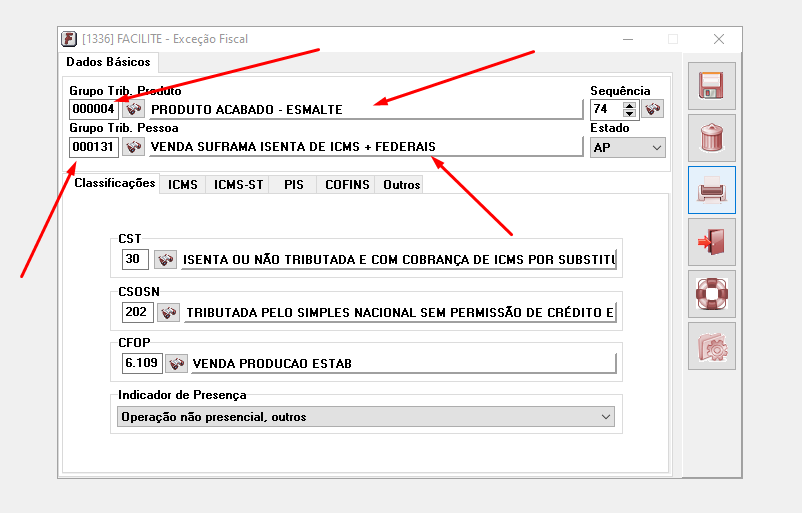 Após isso na aba “Classificações”, no campo CST informar um código dentro dos grupos tributários permitido pela SEFAZ, sendo eles, 30, 40 ou 90. Na aba “ICMS” informar todos os dados pertinentes ao cálculo do ICMS do produto, mas o campo “Trata Desconto Suframa” deve estar marcado como “Não”. Na aba “ICMS-ST”, informar todos os dados pertinentes ao cálculo do ICMS-ST do produto, mas o campo “Trata Desconto Suframa” deve estar marcado como “Não”. Nas abas PIS e COFINS, seguir a mesma regra das abas anteriores. Na aba “Outros”, preencher o campo “% Desc. Suframa” com o valor da porcentagem que deverá ser calculado o valor do ICMS Desonerado e descontado do valor total da Nota Fiscal. Esse valor deverá ser informado pelo Contador responsável pelo cliente. Após as configurações acima, agora é hora de verificar se o cliente para o qual estará sendo emitido a Nota Fiscal está devidamente configurado com os dados tributários acima. Para isso através do mesmo aplicativo FACILITE Comércio, menu “Cadastros » Clientes » Clientes”, selecione o cliente desejado e na aba, “Parâmetros” o campo “Grupo Trib.” deverá estar preenchido com o “Grupo Tributário Pessoa” informado no cadastro da “Exceção Fiscal” acima configurada. Estando o sistema devidamente configurado, ao emitir a Nota Fiscal com a condição de ICMS Desonerado, o valor total da nota receberá o desconto do valor do ICMS Desonerado calculado, e será transmitida normalmente para a SEFAZ sem que a mesma receba da SEFAZ uma rejeição. Questões: 1.) Qual era uma das limitações do sistema FACILITE Comércio em suas versões anteriores? a) Não conseguia emitir Notas Fiscais Eletrônicas (NF-e) para exportações. b) Não estava preparado para efetuar emissão de NF-e com ICMS Desonerado. c) Não permitia cadastrar novos clientes. d) Não suportava cálculo de PIS e COFINS.
2.) Para que o sistema FACILITE Comércio emitisse uma NF-e com ICMS Desonerado, o que era necessário segundo a NT 2023.004v1.11 da SEFAZ? a) Preencher o campo “indDeduzDeson” no XML da NF-e. b) Informar o código do produto. c) Atualizar o banco de dados do sistema. d) Configurar o sistema para calcular o ICMS-ST.
3.) Quais grupos tributários são permitidos para a desoneração de ICMS segundo a Nota Técnica da SEFAZ? a) CST=10, CST=20, CST=50 b) CST=30, CST=40, CST=90 c) CST=05, CST=15, CST=25 d) CST=00, CST=20, CST=70
4.) Qual campo deve ser preenchido com o valor da porcentagem que deverá ser calculado o ICMS Desonerado na aba “Outros”? a) “Trata Desconto Suframa” b) “% Desc. Suframa” c) “Valor do ICMS” d) “Código do Produto” Parâmetros EnvolvidosAtravés do aplicativo FACILITE Comércio, menu Utilitários, Parâmetros do Sistema, aba Parâmetros Gerais. "4.18.465 - NF-E UTILIZA TIPO DE TRIBUTAÇÃO ENTRADA/SAÍDA", deve estar com o valor "Sim" ou "Somente Saída". |
Ajuste na Emissão de NFC-e informando CPF e CNPJ - NT 0163-2024Resumo da Nota TécnicaAnteriormente a data desta OS, não era possível emitir NFC-e utilizando CNPJ, pois era exibido um erro durante a validação do mesmo. Detalhes da Nota TécnicaForam realizadas duas correções: Parâmetros EnvolvidosNão há parâmetros envolvidos. |
Ajuste na estilização dos valores em promoção dos produtos do Inpera Delivery - NT 0189/2024Resumo da Nota TécnicaNessa O.S, foi realizada uma alteração na estilização dos valores em promoção dos produtos do Inpera Delivery, para que fiquem na mesma coloração dos demais produtos sem promoção.Detalhes da Nota TécnicaFoi realizada uma alteração no estilo dos preços dos produtos que estão em promoção, para que fiquem na mesma intensidade de cor dos valores dos produtos que não estão em promoção, já que anteriormente estava com a intensidade de cor diferente. Para visualizar essa mudança, é necessário seguir o seguinte caminho: Loja Delivery -> Entrar na Loja -> Produtos Disponíveis
Anteriormente, era exibido da seguinte maneira:
Parâmetros EnvolvidosNão há parâmetros envolvidos. |
Ajuste na geração de arquivos de dados fiscais - NT 0160 - 2022Resumo da Nota TécnicaNa tela "[1479] FACILITE - Exportação de dados para Escritório Contábil" é possível gerar relatórios fiscais no período selecionado. Automaticamente são separados os arquivos de dados fiscais emitidos e cancelados. Os arquivos de cupons cancelados não estavam sendo separados para o envio do e-mail.Detalhes da Nota TécnicaApós fazer a devida configuração da exportação de dados fiscais no Integrado é possível acessar a tela "[1479] FACILITE - Exportação de dados para Escritório Contábil". Nesta tela é possível selecionar os tipos de dados a serem exportados e o período desejado. Ao realizar a exportação dos cupons SAT CF-e emitidos, caso houvesse algum cupom cancelado, os arquivos não eram encontrados e não eram enviados por e-mail. Foi realizada uma análise no processo e verificada uma falha no diretório de busca dos arquivos. Foi aplicado o devido ajuste para que os arquivos sejam buscados no diretório correto.
Questões |
Ajuste na geração de duplicatas - NT 0027 - 2023Resumo da Nota TécnicaAo filtrar contas a receber na tela de geração de duplicatas estavam ocorrendo casos de duplicidade da conta a receber na listagem para seleção.Detalhes da Nota TécnicaAtravés do aplicativo Integrado, menu Financeiro / Documentos de Cobrança / Geração de Boletos é aberta a tela "[0060] FACILITE - Geração de Duplicatas". Esta tela é responsável por gerar as duplicatas de contas a receber de clientes e, posteriormente, caso seja necessário, gerar boletos de cobrança. Em alguns casos, ao clicar no botão "Filtrar" estavam sendo listadas algumas contas a receber em duplicidade. Foi realizada uma análise em todo o processo e o devido ajuste foi aplicado.
Questões |
Ajuste na geração de vencimentos do pedido de vendas - NT 0049 - 2023Resumo da Nota TécnicaCaso sejam gerados boletos de um pedido de vendas e os mesmos sejam estornados, não estava sendo possível gerar novamente os vencimentos. A ocorrência foi devidamente tratada para que o problema não ocorra.Detalhes da Nota TécnicaNo aplicativo Integrado, após finalizar um pedido de vendas na tela "[0008] FACILITE - Pedido de Vendas" é possível gerar os vencimentos pelo botão "Gerar Vencs". Após a geração dos vencimentos, através do botão "Outros Docmts", opção Módulos / Gerar Duplicatas é aberta a tela "[0060] FACILITE - Geração de Duplicatas". Nesta tela são gerados os boletos na guia "Duplicatas". Dessa maneira, o boleto fica vinculado ao vencimento do pedido de vendas. Caso seja necessário estornar a criação das duplicatas (boletos), na guia "Baixar" os registros devem ser selecionados para realizar o estorno. Ao tentar gerar novamente os vencimentos de um pedido cujas duplicatas foram estornadas, estava sendo apresentada a mensagem "Não é possível gerar vencimentos, Já foi gerado BOLETOS para este pedido!" pois o vínculo do boleto com os vencimentos não estava sendo estornado corretamente. Foi realizada uma análise em todo o processo e as devidas correções foram aplicadas para que não ocorra mais este problema.
Questões |
Ajuste na impressão de pedido FastReport e Nota Promissória - NT 2254/2024Resumo da Nota TécnicaA partir dessa versão do sistema, nos aplicativos "[0009] FACILITE - Venda Balcão" e "[0115] FACILITE - Orçamento" foram feitos ajustes para corrigir erros que retornavam na hora de imprimir o pedido e a nota promissória.Detalhes da Nota TécnicaCorreções no "[0115] FACILITE - Orçamento": Impressão do Pedido: Antes: Quando o Tipo de pedido estava configurado como "FastReport" e os arquivos "PedidoA4_CIA.fr3" e "PedidoCupom.fr3" estavam na pasta "RelatorioPedido", ao realizar uma venda e clicar em "Sim" para imprimir o pedido, a impressão era feita normalmente. Porém, ao realizar uma segunda venda, o preview do pedido não era gerado e o relatório retornava o seguinte erro: Access violation at address 01210E81 in module 'vcl70.bpl'. Read of address 000002F4. Agora: Esse problema foi corrigido e você pode realizar várias vendas seguidas sem problemas na impressão do pedido. Impressão da Nota Promissória: Antes: Ao tentar imprimir a nota promissória, o sistema retornava o erro: Could not convert variant of type (Null) into type (String) Unknown variable or datafield: VEmpresa. Agora: Esse erro foi corrigido e a impressão da nota promissória está funcionando corretamente. Correções no "[0009] FACILITE - Venda Balcão": Finalização da Venda: Antes: Na finalização da venda, não aparecia a mensagem "Você deseja imprimir uma Nota Promissória?" e, ao tentar gerar o relatório, o sistema apresentava o erro: Could not convert variant of type (Null) into type (String) Unknown variable or datafield: VEmpresa. Agora: A mensagem para imprimir a nota promissória é exibida corretamente e o erro na geração do relatório foi corrigido. Questões: 1) Qual era o problema ao imprimir o pedido no aplicativo "[0115] FACILITE - Orçamento" antes dos ajustes? a)⬜ O pedido não era impresso na primeira venda. 2) Qual erro era exibido ao tentar imprimir a nota promissória no aplicativo "[0115] FACILITE - Orçamento" antes dos ajustes? a)⬜ Falha ao carregar o arquivo de impressão. 3) O que foi corrigido na finalização da venda no aplicativo "[0009] FACILITE - Venda Balcão"? a)⬜ A mensagem "Você deseja imprimir uma Nota Promissória?" não aparecia. Parâmetros EnvolvidosAplicativo Facilite Comercio --> Utilitários --> Parâmetros do Sistema --> Config. Gerais --> Tipo Pedido = "FastReport". |
Ajuste na impressão do pedido completo - NT 0195/2024Resumo da Nota TécnicaA partir desta versão, foram realizados ajustes no aplicativo Facilite comercio no modulo "[0008] FACILITE - Pedido de Vendas", corrigindo um problema relacionado à impressão do pedido completo.Detalhes da Nota TécnicaNo módulo "[0008] FACILITE - Pedido de Vendas", quando o usuário clicava no botão "Ped Completo" para imprimir o pedido completo, o campo "Vlr Desc" estava sendo sobreposto por outro campo impedindo a visualização do mesmo. Imagem de como estava antes:
Figura 1 Imagem de como ficou após correção:
1) Qual foi o ajuste realizado no módulo "[0008] FACILITE - Pedido de Vendas" do aplicativo Facilite Comércio? A)⬜ A correção de um erro no cálculo do valor total do pedido.
A)⬜ Quando o pedido era impresso em uma impressora térmica.
A)⬜ O campo "Vlr Desc" foi removido da impressão. Parâmetros Envolvidos4.18.139 - TAMANHO DA FOLHA DO PED. COMPLETO = "A4 Condec" |
Ajuste na impressão do tipo de pedido Cupom - NT 0036/2024Resumo da Nota TécnicaA partir desta versão, foi aplicada uma correção em um problema que estava ocorrendo na versão 74 do sistema no modulo [0008] FACILITE - Pedido de Vendas quando ia imprimir o pedido saia itens que não faziam parte do mesmo. Detalhes da Nota TécnicaNo módulo [0008] FACILITE - Pedido de Vendas acessado através do aplicativo Facilite Comercio --> Operações --> Pedido de Vendas --> Informar Pedidos ao selecionar um pedido, excluir um item e em seguida clicar no botão "Pedido Resumido" para imprimir o mesmo estava saindo itens que não faziam parte do pedido e não parava de imprimir. Questões: 1) Qual é o procedimento descrito para reproduzir o problema corrigido nesta versão? a)⬜ Acessar Facilite Comércio --> Operações --> Pedido de Vendas --> Informar Pedidos, selecionar um pedido, excluir um item e clicar em "Imprimir". 2) Qual era o comportamento observado no sistema antes da correção? a)⬜ Impressão dos itens duplicados. 3) Qual é o procedimento recomendado para acessar as configurações do tipo de pedido no sistema? a)⬜ Navegar até Facilite Comércio --> Configurações --> Tipo de Pedido. Parâmetros EnvolvidosNo aplicativo Facilite Comercio em Utilitários --> Parâmetros do sistema --> Config Gerais --> Campo Tipo de Pedido = "Cupom" |
Ajuste na inclusão de item na comanda pelo FaciliteC - NT 0139 - 2023Resumo da Nota TécnicaFoi realizado um ajuste no FaciliteC Mobile na inclusão de itens na comanda, pois estava ocorrendo duplicidade de itens.Detalhes da Nota TécnicaForam relatados alguns casos de duplicidade de itens no lançamento da comanda pelo FaciliteC Mobile. Se for apresentada alguma lentidão no processo (seja pelo hardware ou estrutura da rede) e for clicado mais de uma vez no botão de finalização, era enviado o processo de registro de item na comanda ao ServerFaciliteC. Todo o processo de lançamento dos itens foi analisado e um ajuste na tela de finalização foi executado. Após clicar no botão "Finalizar" o mesmo ficará indispónivel até que todo o processo seja registrado na comanda, através do ServerFaciliteC. Assim sendo, o registro de itens não será duplicado.
Questões |
Ajuste na Integração Estante Virtual - NT. 0255/2023Resumo da Nota TécnicaA partir desta versão, foram aplicadas melhorias no processo de Integração Estante Virtual. Essas melhorias têm como objetivo aprimorar o processo de cadastro do cliente, mais especificamente, em relação à inserção das informações da Cidade. Detalhes da Nota TécnicaNo aplicativo FACILITE - Comércio (Integrado), foi identificado que, ao utilizar a Integração Estante Virtual no processo de importação de dados do cliente, a informação da Cidade não estava sendo importada corretamente para o banco de dados. Portanto, a partir desta versão, foram realizadas melhorias para garantir que as informações sejam importadas corretamente e estejam precisas. Questões:1.) Qual é o objetivo das melhorias implementadas na Integração Estante Virtual nesta versão? a-)[ ] - Aprimorar a integração com outras plataformas. 2.) O que foi identificado no aplicativo FACILITE - Comércio (Integrado) em relação à Integração Estante Virtual? a-)[ ] - A falta de informações sobre a cidade. Parâmetros EnvolvidosNão há parâmetros envolvidos no processo. |
Ajuste na reabertura do pedido no Balcão e Orçamento - NT 0212 - 2022Resumo da Nota TécnicaAo reabrir uma venda nos aplicativos Balcão e Orçamento e cancelar um item estava sendo mostrado o valor total do pedido negativo, impossibilitando a continuidade da venda.Detalhes da Nota TécnicaNos aplicativos Balcão e Orçamento, ao clicar no botão "F5 Abre Venda" é aberta a tela "[0984] FACILITE - Consulta de Pedidos de Vendas" para consultar os pedidos de venda. Uma venda finalizada pode ser reaberta clicando no botão "Em Venda". Ao sair da tela, a venda é carregada na tela principal do aplicativo. Após carregar a venda é possível excluir algum item da venda. Estava ocorrendo divergências no cálculo do valor total da venda após o cancelamento de um dos itens, apresentando um valor total negativo. Ao tentar realizar o cancelamento de um item da venda que foi reaberta será verificada se a venda possui vencimentos no valor do pedido reaberto. Se houver vencimentos será emitida uma mensagem de confirmação para o usuário aprovar a exclusão dos vencimentos e o cancelamento do item. Caso o usuário não confirme, os vencimentos não serão excluídos e o item não será cancelado.
Questões |
Ajuste na Sincronização da Movimentação - NT 0088-2024Resumo da Nota TécnicaFoi aplicado um ajuste na sincronização da movimentação com o Inpera. Detalhes da Nota TécnicaConforme descrito no resumo, foi aplicado um ajuste na sincronização da movimentação, que antes permitia com que alguns pedidos fossem enviados para o Inpera com o status "Aberto", mesmo que tenham sido totalmente recebidos. Parâmetros EnvolvidosNão há parâmetros envolvidos. |
Ajuste na tela de consulta de produto parametrizada - NT 0033/2024Resumo da Nota TécnicaCorreção na tela [0016] FACILITE - Consulta de Produtos Parametrizável nos aplicativos integrado e comanda. Detalhes da Nota TécnicaEm versões anteriores do sistema no aplicativo integrado na tela [0016] FACILITE - Consulta de Produtos Parametrizável não estava trazendo corretamente a descrição do SUBGRUPO de alguns produtos. Também no aplicativo comanda na mesma tela não estava trazendo corretamente a descrição do SUBGRUPO. Exemplo: Produto 0000295 Grupo = BEBIDAS SUBGRUPO = SUCOS CREMOSOS Aplicativo integrado: Antes da correção: Depois da correção: Aplicativo comanda: Antes da correção: Depois da correção: Questões: 1) Qual era o problema específico que estava ocorrendo na tela [0016] FACILITE - Consulta de Produtos Parametrizável nos aplicativos integrado e comanda antes da correção? a)⬜ Não estava trazendo corretamente a descrição do grupo dos produtos. 2) Qual é o exemplo específico de um produto que estava apresentando o problema na descrição do subgrupo antes da correção? a)⬜ Produto 0001234 Grupo = LIMPEZA SUBGRUPO = DESINFETANTES 3) Qual foi o resultado da correção na descrição do subgrupo dos produtos nos aplicativos integrado e comanda após a implementação? a)⬜ A descrição do subgrupo continuou incorreta. Parâmetros EnvolvidosAtravés do aplicativo FACILITE Comércio, menu Utilitários, Parâmetros do Sistema, aba Parâmetros Gerais. 4.18.049 - UTILIZA CONSULTA DE PRODUTOS PARAMETRIZAVEL = "Sim" |
Ajuste na transmissão de NFC-e pelo aplicativo Integrado - NT 0115-2018Resumo da NotaAo realizar o transmissão de uma Nota Fiscal de Consumidor Eletrônica (NFC-e) pendente pelo aplicativo Integrado, conforme a validação da SEFAZ, existe uma tolerância de 5 minutos entre a data de criação da nota fiscal e seu envio. Porém o sistema não estava atualizando a data de envio da NFC-e, com isso a SEFAZ estava emitindo a seguinte mensagem: "NFC-e com Data-Hora de emissao atrasada Tolerancia de ate 5 minutos". Foi realizado um ajuste para este caso. DescriçãoO parâmetro 4.18.519 - EMITE NOTA FISCAL DE CONSUMIDOR ELETRÔNICA deve estar configurado como "Sim" para que seja possível emitir NFC-e. Se, por algum motivo, a NFC-e tenha sido gerada pelo sistema, porém, não tenha sido transmitida no mesmo momento, é possível realizar o envio posteriormente, através do aplicativo Integrado, menu Operações / Notas Fiscais / Manutenção de Notas Fiscais.
Parâmetros EnvolvidosNo aplicativo Integrado, menu Utilitários / Parâmetros do Sistema, guia "Parâmetros Gerais", configurar os seguintes parâmetros: |
Ajuste nas cobranças sem 'Forma de Pagamento NFC-e/NF-e/SAT' selecionada do Inpera - NT 0188/2024Resumo da Nota TécnicaNessa O.S, foi realizado um ajuste na criação das cobranças sem 'Forma de Pagamento NFC-e/NF-e/SAT' selecionadas, para resolver um erro de 'troco inválido' no momento de gerar NFC-e dos pedidos.Detalhes da Nota TécnicaFoi realizado um ajuste na lógica de criação de cobranças que não tem o campo 'Forma de Pagamento NFC-e/NF-e/SAT' preenchidos, a fim de solucionar um erro de 'Troco Inválido' que ocorria no momento que tentava gerar a NFC-e de algum pedido que tivesse o meio de pagamento selecionado. Agora, quando é criada uma cobrança sem esse campo citado preenchido, no momento que se tenta gerar uma NFC-e, esse campo é preenchido como 'Outros'. Para cadastrar a cobrança e visualizar a mudança, é necessário seguir o seguinte caminho: Menu -> Cadastros -> Cobrança -> Botão '+ Novo' -> Preencher os dados ('Forma de Pagamento NFC-e/NF-e/SAT' vazio) -> Botão 'Salvar'
Após realizar uma venda com essa cobrança cadastrada, para gerar a NFC-e corretamente é necessário seguir o seguinte caminho: Menu -> Aplicativos -> Delivery -> Pedido Selecionado Finalizado -> Botão de Imprimir -> Gerar NFC-e -> Cupom
Parâmetros EnvolvidosNão há parâmetros envolvidos. |
Ajuste no aplicativo FACILITE Monitor Inpera. - NT nº 0127/2025Resumo da Nota TécnicaNa versão anterior do aplicativo "FACILITE Monitor Inpera", ao efetuar um download de um atendimento de ordem de serviço, caso o campo "Assinatura" estive em branco, ou sem preenchimento, era retornado o seguinte erro " Erro ao tentar importar o Atendimento: "4abc5d6e-1e25-4d68-9fd4-3ffd37e5b0f3", da Ordem de Serviço: "76f9cb0a-9dd6-46ee-b2ec-f4614fcec33e". Error: "Erro ao fazer download: Invalid URL: """. Com isso não era importado os atendimentos da ordem de serviço no aplicativo "FACILITE Comércio". Isso foi corrigido nessa versão do sistema. Detalhes da Nota TécnicaConforme descrito no resumo desta Nota Técnica. Questões: Parâmetros EnvolvidosAtravés do aplicativo "FACILITE Monitor Inpera", botão "[F4] Configuração", campo. |
Ajuste no aplicativo FACILITE NFS-e – NT nº 0131/2024Resumo da Nota TécnicaFoi efetuado um ajuste no aplicativo FACILITE NFS-e o qual é responsável pela emissão da Nota Fiscal de Serviço Eletrônica. O mesmo é acessado através do aplicativo FACILITE Comércio, qual o processo será melhor descrito no detalhamento desta Nota Técnica. Detalhes da Nota TécnicaConforme descrito no resumo desta Nota Técnica. Foi feito um ajuste no aplicativo FACILITE NFS-e, o qual é acessado através do aplicativo FACILITE Comércio, menu “Operações » Notas Fiscais » Nota Fiscal de Serviço Eletrônica – NFS-e”. Ao
efetuar a emissão da NFS-e em versões anteriores os dados do
“Veículo”, “Placa”, “Chassi” e “Km” não eram
impressos na Nota Fiscal que estava sendo emitida. A partir desta
versão do sistema esses dados passaram a ser impressos no campo
“INFORMAÇÕES COMPLEMENTARES”, como o exemplo abaixo: “Veiculo:Peugeout / Placa: AND-1234 / Chassi: 1234567890123456789 / KM: 99999” Outro ajuste feito, referente a emissão e impressão da Nota Fiscal de Serviço, é que a partir desta versão do sistema caso haja mais de um serviço como por exemplo “Mão de Obra no valor de R$ 1.500,00” e um outro como “Troca de Óleo no valor de R$ 2.200,00”, esses serviços passam a ser impresso no corpo da Nota Fiscal conforme exemplo abaixo. 1 – Mão de Obra: 1,00 x R$ 1.500,00 = R$ 1.500,00. Questões: 1.) Qual o aplicativo utilizado para acessar o FACILITE NFS-e? a) FACILITE Comércio b) FACILITE Faturamento c) FACILITE Estoque d) FACILITE Contas a Pagar
2.) Em qual menu do FACILITE Comércio o FACILITE NFS-e pode ser encontrado? a) Vendas » Notas Fiscais b) Operações » Notas Fiscais c) Financeiro » Contas a Receber d) Estoque » Movimentações
3.) Quais dados do veículo agora são impressos na Nota Fiscal de Serviço Eletrônica (NFS-e)? a) Marca, modelo, ano e cor b) Veículo, placa, chassi e quilometragem c) Renavam, IPVA e seguro d) Motor, câmbio e pneus
4.) Como os serviços são impressos na NFS-e quando há mais de um? a) Separados por campos distintos, com descrição e valor de cada um b) Agrupados em um único campo, com valor total e quantidade de cada serviço c) Impressos no verso da Nota Fiscal, com detalhamento individual d) Não são impressos, apenas o valor total dos serviços é apresentado Parâmetros Envolvidos Não há parâmetros envolvidos. |
Ajuste no aplicativo FACILITE Orçamento - NT nº 0108/2025Resumo da Nota TécnicaEm versões anterioes, ao efetuar uma venda através do aplicativo FACILITE Orçamento e finalizar a mesma, caso o usuário tivesse que a colocar "Em Venda" novamente, o que pode ser feito através do atalho "[F5] Abre Venda", o pedido era carregado na tela de venda novamente, com todos os itens da venda, caso o usuário excluisse um item e fosse finalizar novamente o sistema estava efetuando calculos incorretos onde deixava o valor final negativo. Isso foi corrigido nessa versão do sistema. Detalhes da Nota TécnicaConforme descrito no resumo dessa Nota Técnica. Parâmetros EnvolvidosNão há parâmetros envolvidos no processo. |
Ajuste no aplicativo PDV Controle com Emissão de NFC-e - NT nº 0129/2025Resumo da Nota TécnicaEm versões anteriores ao tentar emitir uma NFC-e através do aplicativo PDV Controle utilizando uma internet com uma latência alta, o aplicativo não conseguia efetuar a conexão com o servidor da NFC-e, onde era então, retornado a mensagem "Não foi possível estabelecer conexão com o Servidor. Tente novamente mais tarde". Isso estava ocorrendo por conta do tempo de espera do PDV Controle estava configurado com um tempo muito baixo. Isso foi ajustado nessa versão do aplicativo. Detalhes da Nota TécnicaConforme descrito no resumo desta Nota Técnica. Questões: Parâmetros EnvolvidosNão há parâmetros envolvidos no processo. |
Ajuste no Campo de Observação do Item no Relatório de Produção de Comandas NT Nº 0291/2024Resumo da Nota TécnicaNo arquivo REL_PRODUCAOCOMANDA_AgrupadoGrupo_Equicenter.FR3, foi ajustado o campo de Observação do Item para melhorar a legibilidade. As informações deste campo agora são exibidas em negrito e com um tamanho de fonte maior. Detalhes da Nota TécnicaDetalhamento: Questões: 1.Qual campo foi ajustado no relatório? Parâmetros EnvolvidosNão há parâmetros envolvidos |
Ajuste no cancelamento de item no aplicativo orcamento - NT 0243/2024Resumo da Nota TécnicaA partir desta versão, foram realizados ajustes no aplicativo [0115] FACILITE - Orçamento para resolver um erro específico no cancelamento de itens. Detalhes da Nota TécnicaNo aplicativo [0115] FACILITE - Orçamento, com o parâmetro 4.18.741 - ALTERAR ITENS NA TELA DE VENDA DO BALCÃO/ORÇAMENTO habilitado, ao tentar excluir um item da venda clicando no botão excluir no grid de produtos, ocorria o seguinte erro: Questões: 1) Qual foi o erro corrigido no aplicativo [0115] FACILITE - Orçamento relacionado à exclusão de itens? Parâmetros Envolvidos4.18.741 - ALTERAR ITENS NA TELA DE VENDA DO BALCÃO/ORÇAMENTO = Sim |
Ajuste no cancelamento de NFC-e no Balcão - NT 0025 - 2023Resumo da Nota TécnicaAo criar um novo usuário para os sistemas Facilite e o mesmo tentar cancelar uma NFC-e era apresentada uma mensagem de erro e o processo não estava sendo concluído corretamente.Detalhes da Nota TécnicaNo aplicativo Balcão, botão "F5 Abre Venda" é aberta a tela [0984] FACILITE - Consulta de Pedidos de Vendas. Por esta tela é possível cancelar uma NFC-e emitida e o pedido de vendas correspondente, através do botão "Cancelamento". Se um novo usuário do sistema fosse criado e o mesmo tentasse realizar o cancelamento, estava sendo apresentada a seguinte mensagem de erro: "List index out of bounds (6)" e o processo não era executado corretamente. Foi realizado o devido ajuste para corrigir a mensagem e também foi aplicada uma melhoria relacionada aos níveis de acesso para o aplicativo Balcão. Para fazer o cancelamento de um pedido de vendas no aplicativo Balcão é necessário que o nível de usuário "4.19.02.022 - Permitir cancelar o Pedido de Venda" esteja liberado. No processo de cancelamento do pedido de vendas no Balcão, caso exista uma NFC-e, a mesma também é cancelada, porém estava sendo requisitado o nível de acesso "4.32.02.001 - Cancelamento NFe". O cancelamento da NFC-e, proveniente do cancelamento de um pedido de vendas no aplicativo Balcão, será liberado somente pelo nível "4.19.02.022 - Permitir cancelar o Pedido de Venda", a fim de evitar a digitação de senha do supervisor duas vezes.
Questões |
Ajuste no carregamento das alterações de status de pedidos do Inpera - NT 0155/2024Resumo da Nota TécnicaNessa O.S, foi ajustado o carregamento da página de pedidos do Inpera quando é alterado o status dos pedidos, para impedir que as alterações ficassem com um carregamento infinito.Detalhes da Nota TécnicaFoi realizada uma alteração na forma de carregamento da tela de visualização de Pedidos do Inpera, para que não aconteça do tempo de espera entre a troca de status dos pedidos ficarem infinitamente nas telas. Para visualizar essa mudança, é necessário seguir o seguinte caminho: Menu -> Aplicativos -> Delivery -> Alterar Status de Pedido
Tela de carregamento infinita que foi corrigida:
Parâmetros EnvolvidosNão há parâmetros envolvidos. |
Ajuste no componente de data na tela de Gerenciamento do Delivery do Inpera - NT 0202/2024Resumo da Nota TécnicaNessa O.S, foi realizado um ajuste no componente de escolha de Data Inicial e Data Final, para fixar um problema de quebra do mesmo.Detalhes da Nota TécnicaFoi feito um ajuste no campo de escolha de data inicial e final para filtragem dos pedidos do Delivery, para que seja fixado um problema de quebra do mesmo. Para visualizar essa mudança, é necessário seguir o seguinte caminho: Menu -> Aplicativos -> Delivery -> Campos 'Data Inicial' ou 'Data Final'
Problema que ocorria anteriormente:
Parâmetros EnvolvidosNão há parâmetros envolvidos. |
Ajuste no FACILITE Monitor Projetos Móveis (uMov.me) - NT nº 0115/2025Resumo da Nota TécnicaUm de nossos clientes estava com problemas para exportar os clientes do sistema FACILITE Comércio para o ambiente de força de venda "uMov.me". O problema consistia em que diversos clientes não eram registrado no ambiente uMov.me após a exportação do mesmo. Foi efetuados alguns ajustes e isso foi resolvido nessa versão do aplicativo "FACILITE Monitor Projetos Móveis". Detalhes da Nota TécnicaHavia um problema com o ambiente do cliente no uMov.me. Problema esse relacionado com os Cadastros Customizáveis que é feito através do menu "Outros Cadastros" no Center do uMov.me. Parâmetros EnvolvidosNão há parâmetros envolvidos no processo. |